Page 1
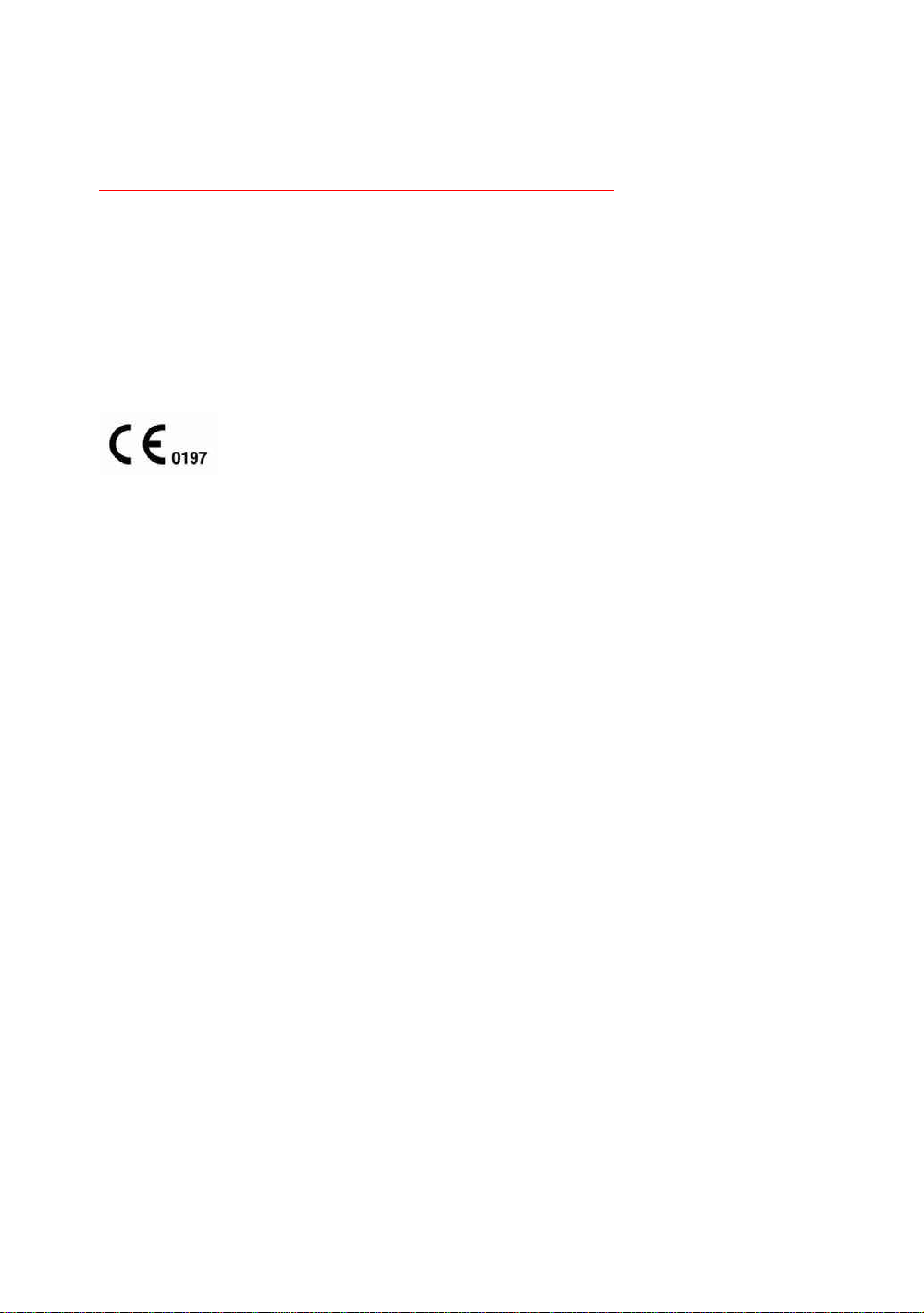
GE Healthcare
Технические
публикации
Документ 5417727-145, на русском языке
pед. 2
Руководство пользователя системы LOGIQ e
R7.x.x
Техническая документация
© General Electric Co., 2011 г.
Page 2
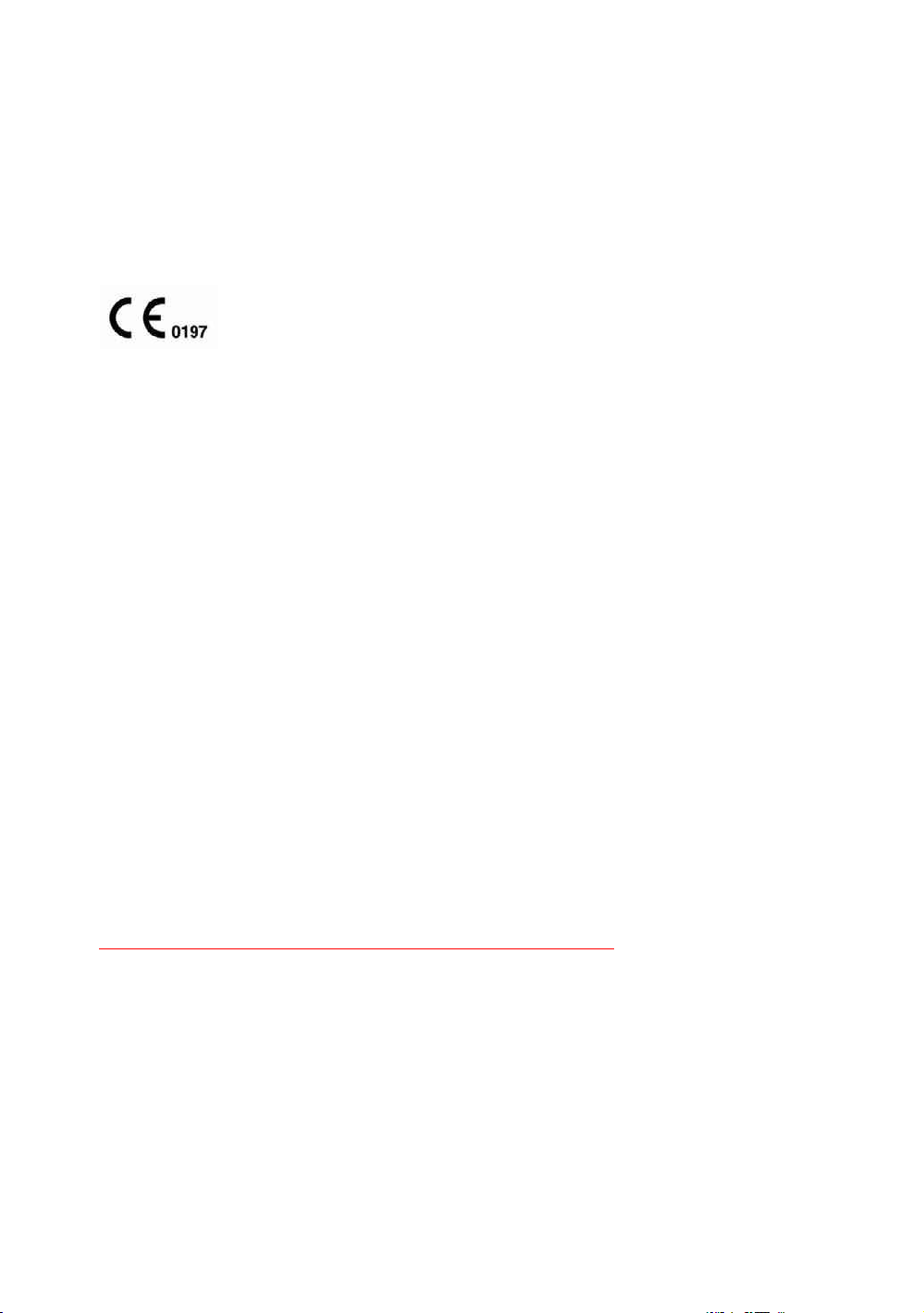
Нормативные требования
Cистема LOGIQ e удовлетворяет нормативным требованиям Европейской
директивы 93/42/EEC по медицинским устройствам.
Данное руководство является справочным пособием для пользователей
системы LOGIQ e. Оно относится ко всем версиям программного обеспечения
R7.x.x для ультразвуковой системы LOGIQ e.
GE Healthcare
GE Healthcare: телекс 3797371
P.O. Box 414, Milwaukee, Wisconsin 53201 U.S.A.
(Азия, Тихоокеанский регион, Латинская Америка,
Северная Америка)
GE Ultraschall: тел.: 49 212.28.02.208
Deutschland GmbH & Co. KG: FAX: 49 212.28.02.431
Beethovenstrasse 239
Postfach 11 05 60
D-42655 Solingen GERMANY
Page 3
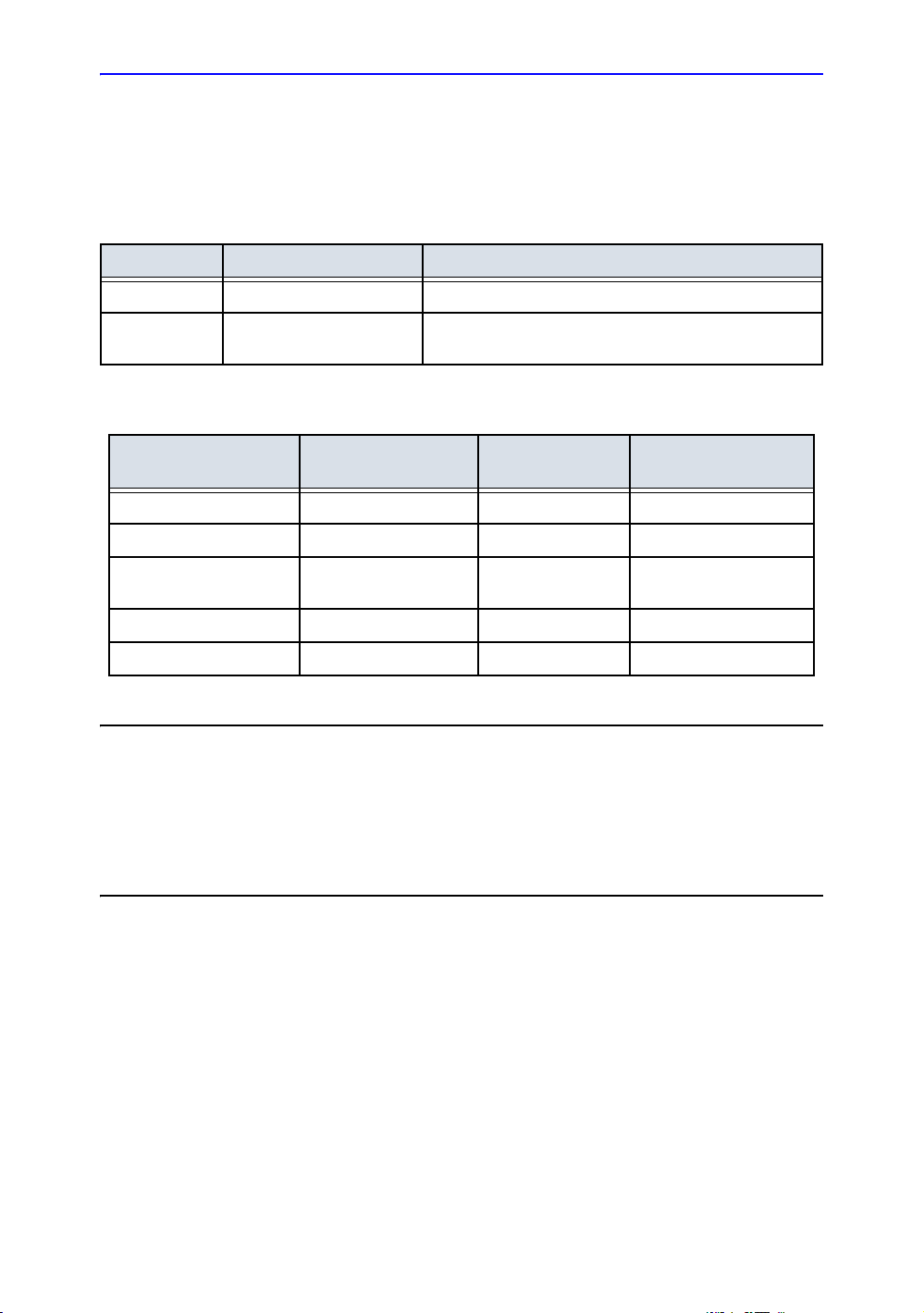
Список редакций
Причина изменения
РЕД. ДАТА (ГГГГ/ММ/ДД) ПРИЧИНА ИЗМЕНЕНИЯ
Ред. 1 2011/08/24 Первоначальный выпуск
Ред. 2 2011/11/24 Убрано описание ревматологического приложения и
датчика 16L-RS.
Перечень страниц с изменениями
НОМЕР
НОМЕР СТРАНИЦЫ
Титульный лист pед. 2 Глава 2pед. 2
Список редакций pед. 2 Глава 3pед. 2
Нормативные
требования
Содержание pед. 2 Глава 5pед. 2
Глава 1pед. 2 Индекс pед. 2
РЕДАКЦИИ
pед. 2 Глава 4pед. 2
НОМЕР
СТРАНИЦЫ НОМЕР РЕДАКЦИИ
Убедитесь, что вы используете последнюю редакцию настоящего документа.
Свежую информацию, относящуюся к данному документу, см. в MyWorkshop/ePDM
(GE Healthcare electronic Product Data Management — Управление данными об
электронных продуктах GE Healthcare). Чтобы получить сведения о последней
версии, обратитесь к дистрибьютору или в местное представительство компании
GE. Если вы находитесь в США, позвоните в центр GE Ultrasound Clinical Answer
Center по телефону 1 800 682 5327 или 1 262 524 5698.
Руководство пользователя системы LOGIQ e i-1
Документ 5417727-145, на русском языке, pед. 2
Page 4
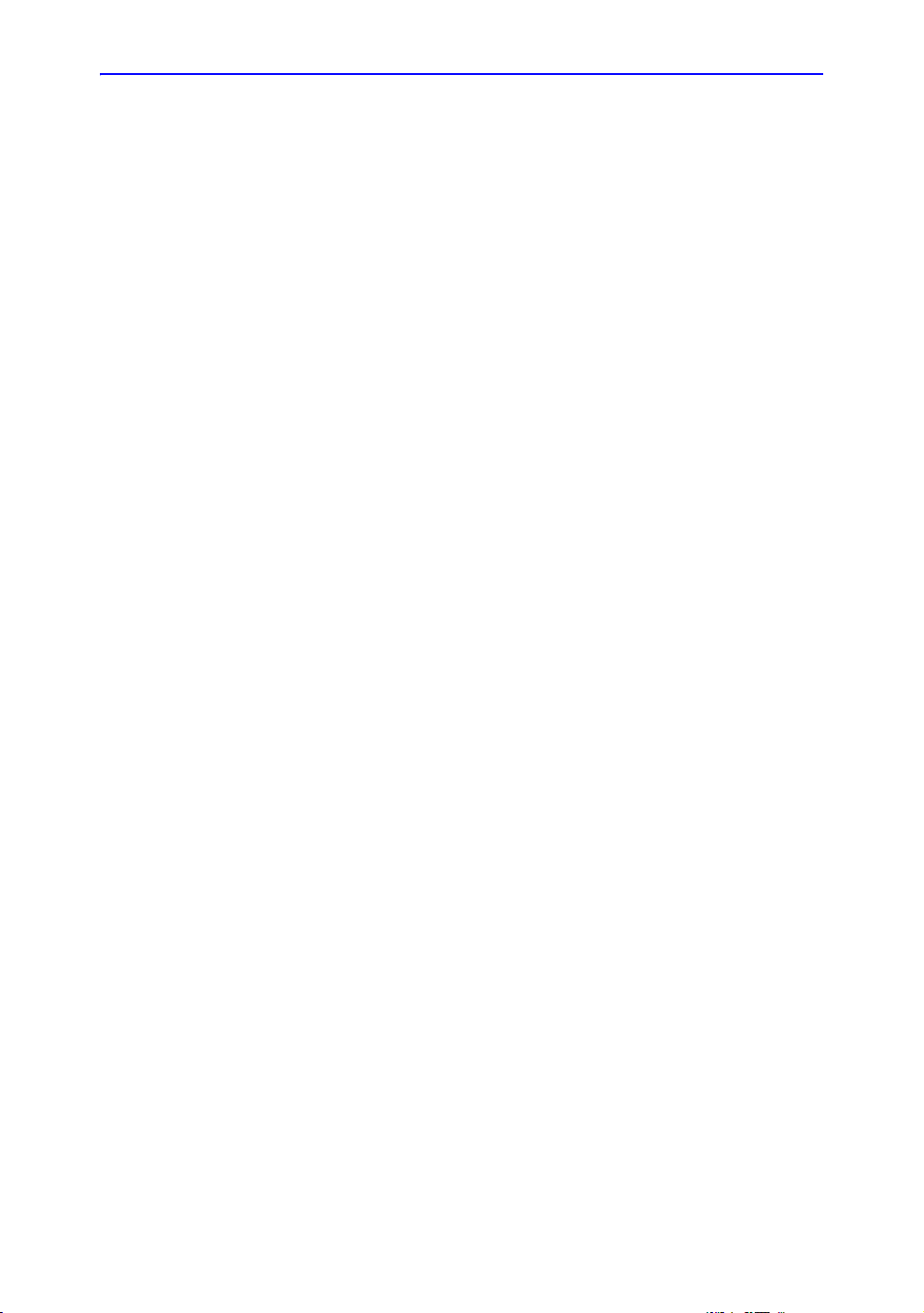
Страница оставлена пустой намеренно.
i-2 Руководство пользователя системы LOGIQ e
Документ 5417727-145, на русском языке, pед. 2
Page 5
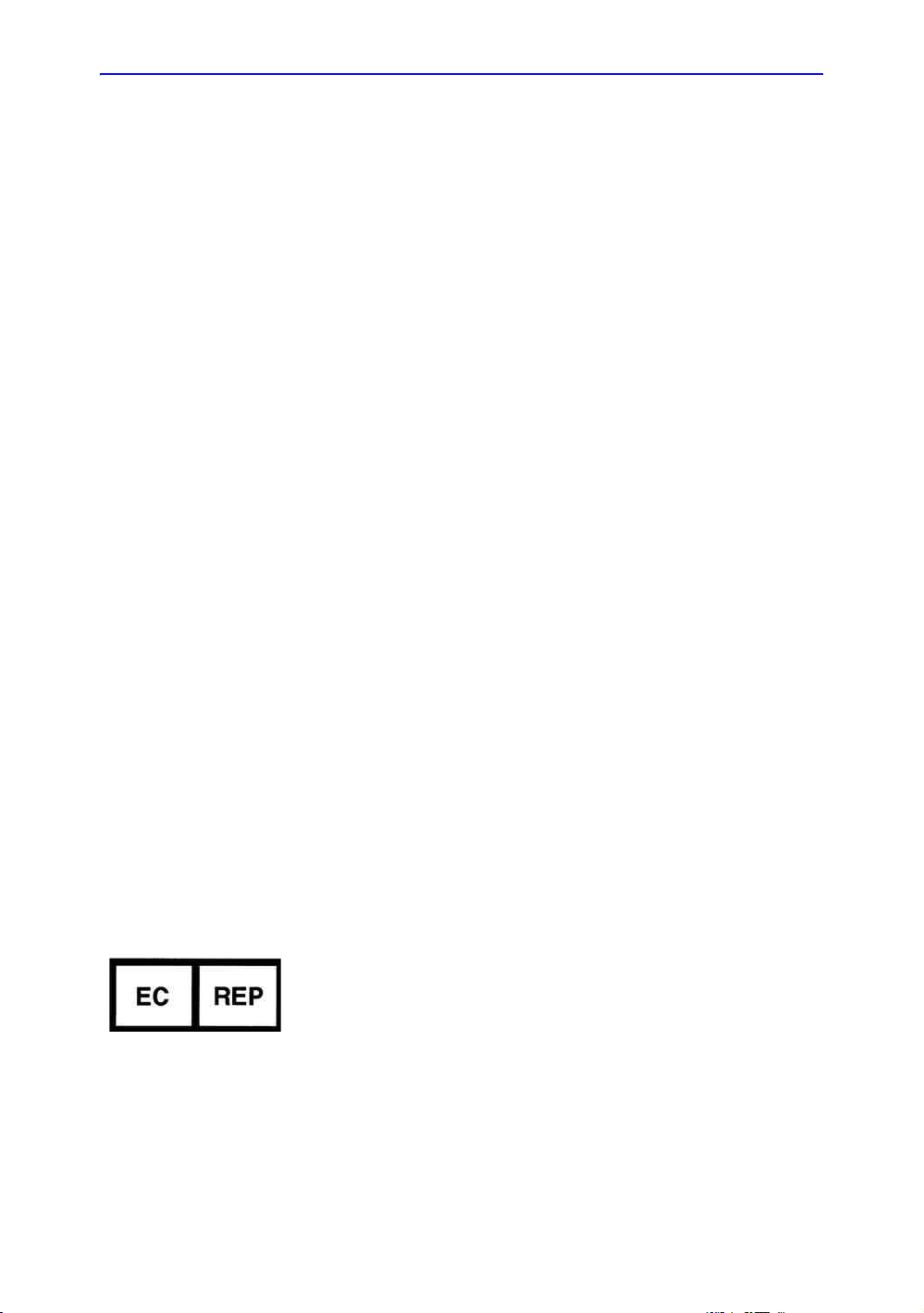
Нормативные требования
Соответствие стандартам
Следующие классификационные параметры соответствуют
требованиям стандарта IEC/EN 60601-1:6.8.1:
• Согласно Директиве 93/42/EEC по медицинским
устройствам, это медицинское устройство соответствует
классу IIa.
• Согласно требованиям стандарта IEC/EN 60601-1,
• это оборудование соответствует классу I, типу B с
контактными элементами BF или CF;
• пульт управления стыковочной тележкой
соответствует классу I.
• Согласно требованиям стандарта CISPR 11,
• это оборудование относится к ISM, группа 1, класс A;
• стыковочная тележка относится к ISM, группа 1,
асс A.
кл
• Согласно стандарту IEC 60529, педальный
переключатель относится к классу IPx1 (FSU-2001) или
IPx8 (MKF 2-MED GP26, FSU-1000).
Данное изделие соответствует регулятивным требованиям
следующих стандартов и норм:
• Директива ЕС 93/42/EEC по медицинским устройствам:
о соответствии этой директиве свидетельствует
наклейка CE на изделии.
Расположение наклейки CE указано в главе "Меры
безопасности" настоящего руководства.
Официальное представительство в ЕС
Европейское представительство зарегистрировано по
адресу:
GE Medical System
(GEMS IT GmbH)
Munzinger Strasse 5, D-79111 Freib u rg , GERM ANY
Тел.: +49 761 45 43 -0; Факс: +49 761 45 43 -233
s Information Technologies GmbH
Руководство пользователя системы LOGIQ e i-3
Документ 5417727-145, на русском языке, pед. 2
Page 6
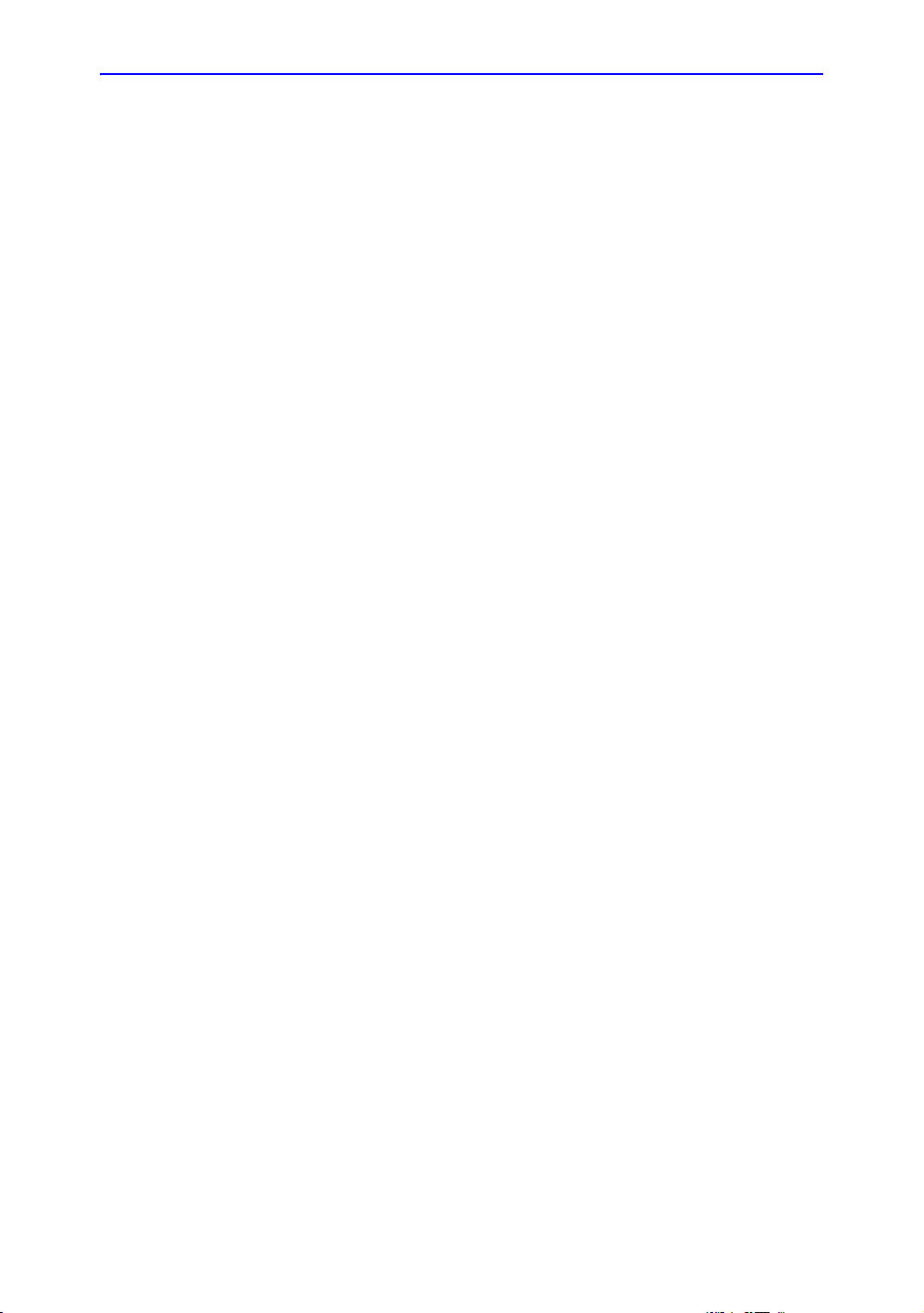
Соответствие стандартам (продолжение)
• Международная электротехническая комиссия (МЭК)
• IEC/EN 60601-1- Изделия медицинские
электрические. Часть 1. Общие требования
безопасности.
• IEC/EN 60601-1-1 - Требования безопасности к
медицинским электрическим системам.
• IEC/EN 60601-1-2 - Электромагнитная
совместимость: требования и испытания.
• IEC/EN 60601-1-4 - Программируемые медицинские
электрические системы.
• IEC 60601-1-6 - Эксплуатационная пригодность, EN
1041 - Общие требования к информации
изготовителя, прилагаемой к медицинским
изделиям.
• IEC 60601-2-37 - Медицинское электрическое
оборудование. Частные требования безопасности к
ультразвуковому медицинскому оборудованию для
диагност
• IEC 61157 - Заявление об акустических выходных
параметрах.
• Международная организация по стандартизации (ISO)
• ISO 10993-1 - Оценка биологическая медицинских
изделий.
ики и монит
оринга
• Лаборатории по независимым испытаниям Underwriters’
Laboratories, Inc. (UL)
• UL 60601-1- Изделия медицинские электрические.
Часть 1. Общие требования безопасности.
• Ассоциация по стандартизации Канады (CSA).
• CSA 22.2, 601.1 - Изделия медицинские
электрические. Часть 1. Общие требования
безопасности.
• Стандарт представления выходной акустической
мощности NEMA/AIUM (NEMA UD3).
• Руководство по надлежащей прак
медицинских устройств, издано FDA (Управление по
санитарному надзору за качеством пищевых продуктов
и медикаментов Министерства здравоохранения США).
i-4 Руководство пользователя системы LOGIQ e
Документ 5417727-145, на русском языке, pед. 2
тике производства
Page 7
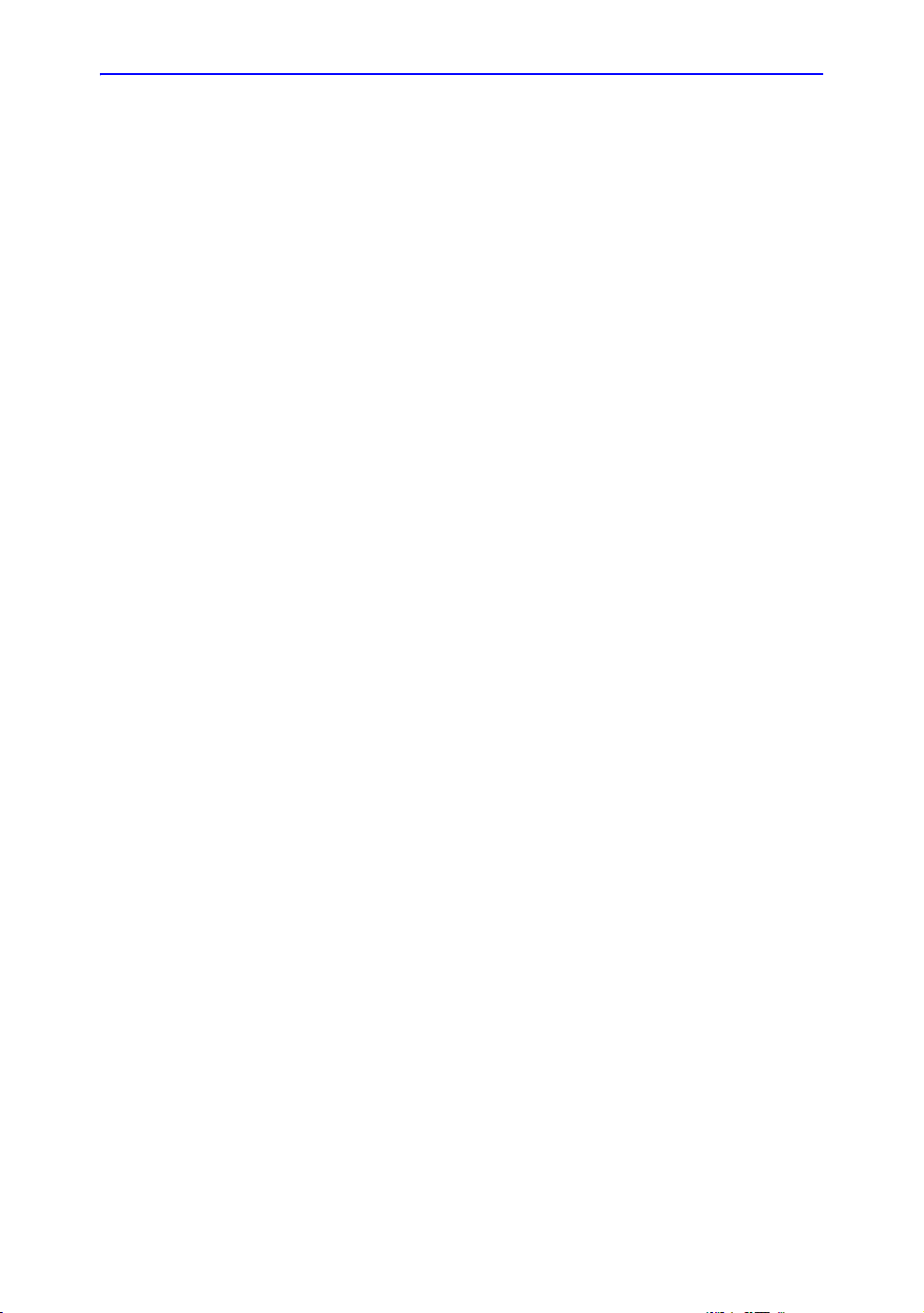
Сертификаты
• Продукция General Electric Medical Systems
сертифицирована по стандартам ISO 9001 и ISO 13485.
Исходная документация
• Исходный документ издан на английском языке.
Официальные разрешения для конкретных стран
• ЯПОНИЯ
Номер разрешения MHLW: 218ABBZX00060000
Руководство пользователя системы LOGIQ e i-5
Документ 5417727-145, на русском языке, pед. 2
Page 8
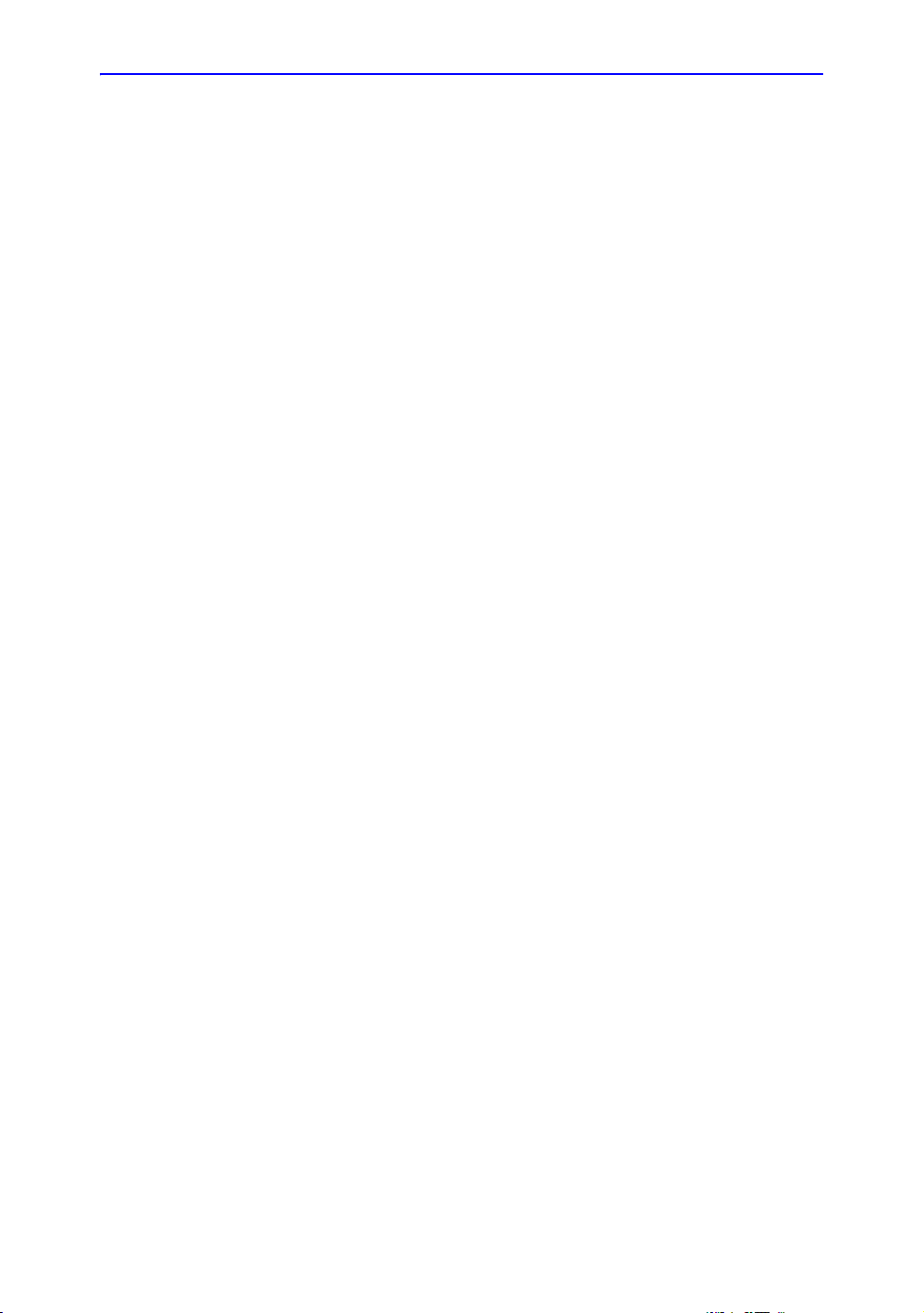
i-6 Руководство пользователя системы LOGIQ e
Документ 5417727-145, на русском языке, pед. 2
Page 9
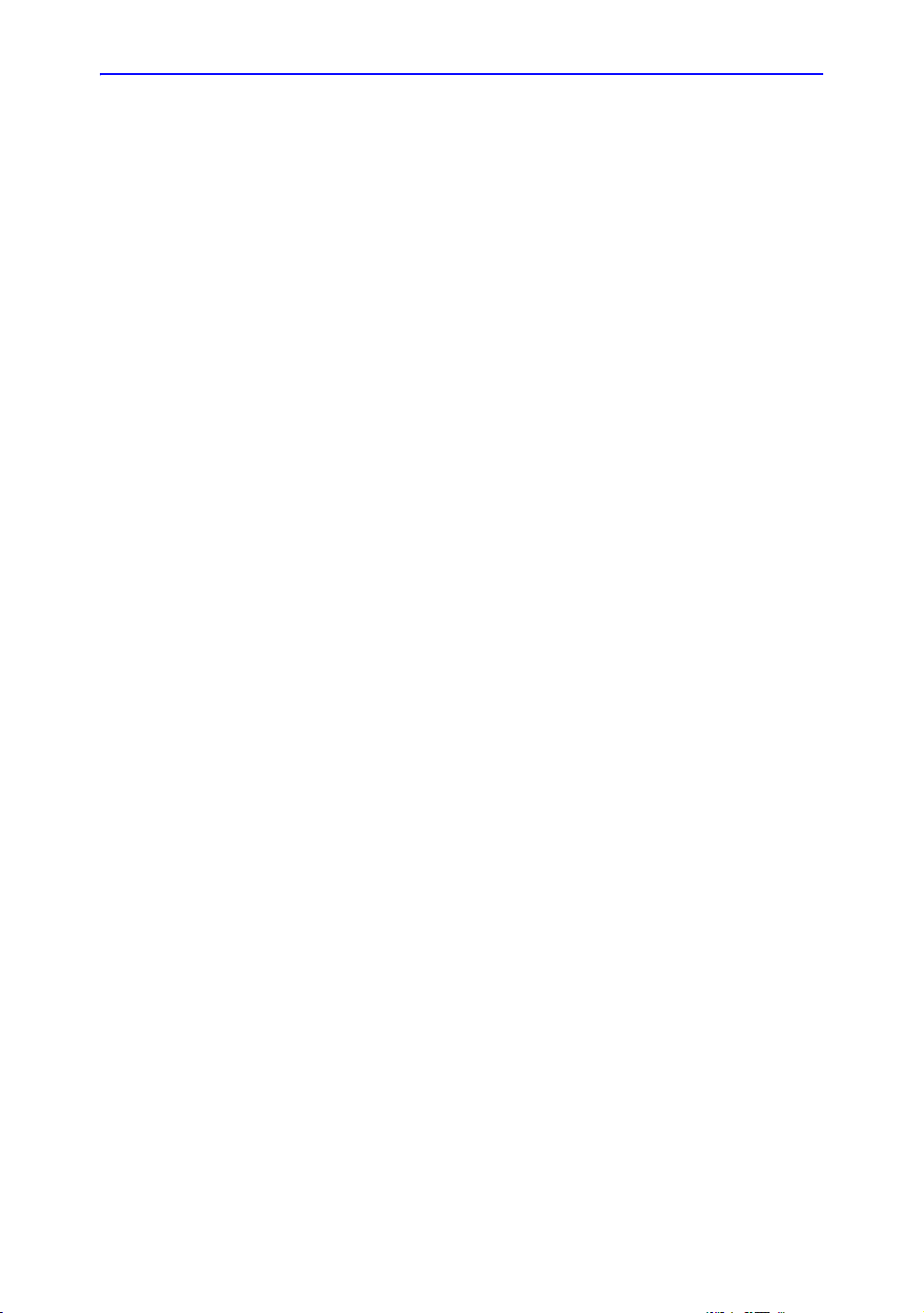
Соответствие стандартам - - - - - - - - - - - - - - - - - - - - - - - - - - - - - - - - - i-3
Сертификаты - - - - - - - - - - - - - - - - - - - - - - - - - - - - - - - - - - - - - - - - - - i-5
Исходная документация - - - - - - - - - - - - - - - - - - - - - - - - - - - - - - - - - - i-5
Официальные разрешения для конкретных стран - - - - - - - - - - - - - - - i-5
Содержание
Глава 1 — Начало работы
Обзор элементов управления пульта оператора
Внимание!- - - - - - - - - - - - - - - - - - - - - - - - - - - - - - - - - - - - - - - - - - - - 1-2
Предписание для данного оборудования- - - - - - - - - - - - - - - - - - - - - 1-2
Показания к применению- - - - - - - - - - - - - - - - - - - - - - - - - - - - - - - - - 1-3
Противопоказания- - - - - - - - - - - - - - - - - - - - - - - - - - - - - - - - - - - - - - 1-3
Важные сведения - - - - - - - - - - - - - - - - - - - - - - - - - - - - - - - - - - - - - - 1-4
Графическое представление компонентов пульта оператора - - - - - 1-6
Перемещение системы
Операции, которые необходимо выполнить перед перемещением
системы - - - - - - - - - - - - - - - - - - - - - - - - - - - - - - - - - - - - - - - - - 1-19
Перемещение системы - - - - - - - - - - - - - - - - - - - - - - - - - - - - - - - - - 1-19
Запуск системы
Включение питания - - - - - - - - - - - - - - - - - - - - - - - - - - - - - - - - - - - 1-20
Отключение питания - - - - - - - - - - - - - - - - - - - - - - - - - - - - - - - - - - - 1-21
Датчик
Введение - - - - - - - - - - - - - - - - - - - - - - - - - - - - - - - - - - - - - - - - - - - 1-24
Подсоединение датчика - - - - - - - - - - - - - - - - - - - - - - - - - - - - - - - - 1-25
Использование кабелей - - - - - - - - - - - - - - - - - - - - - - - - - - - - - - - - 1-26
Отсоединение датчика - - - - - - - - - - - - - - - - - - - - - - - - - - - - - - - - - 1-27
Области применения- - - - - - - - - - - - - - - - - - - - - - - - - - - - - - - - - - - 1-28
Функции - - - - - - - - - - - - - - - - - - - - - - - - - - - - - - - - - - - - - - - - - - - - 1-30
Начало исследования
Сканирование нового пациента- - - - - - - - - - - - - - - - - - - - - - - - - - - 1-31
Экран пациента- - - - - - - - - - - - - - - - - - - - - - - - - - - - - - - - - - - - - - - 1-33
Глава 2 — Выполнение обследования
Оптимизация изображения
Элементы управления B-режима- - - - - - - - - - - - - - - - - - - - - - - - - - - 2-2
Элементы управления М-режима - - - - - - - - - - - - - - - - - - - - - - - - - - 2-7
Элементы управления режима ЦДК - - - - - - - - - - - - - - - - - - - - - - - - 2-8
Элементы управления М-режима с ЦДК - - - - - - - - - - - - - - - - - - - - - 2-9
Элементы управления допплеровского режима- - - - - - - - - - - - - - - 2-10
Элементы управления режимом тканевого допплера - - - - - - - - - - 2-12
Режим 3D - - - - - - - - - - - - - - - - - - - - - - - - - - - - - - - - - - - - - - - - - - - 2-13
Содержание
Руководство пользователя системы LOGIQ e i-7
Документ 5417727-145, на русском языке, pед. 2
Page 10
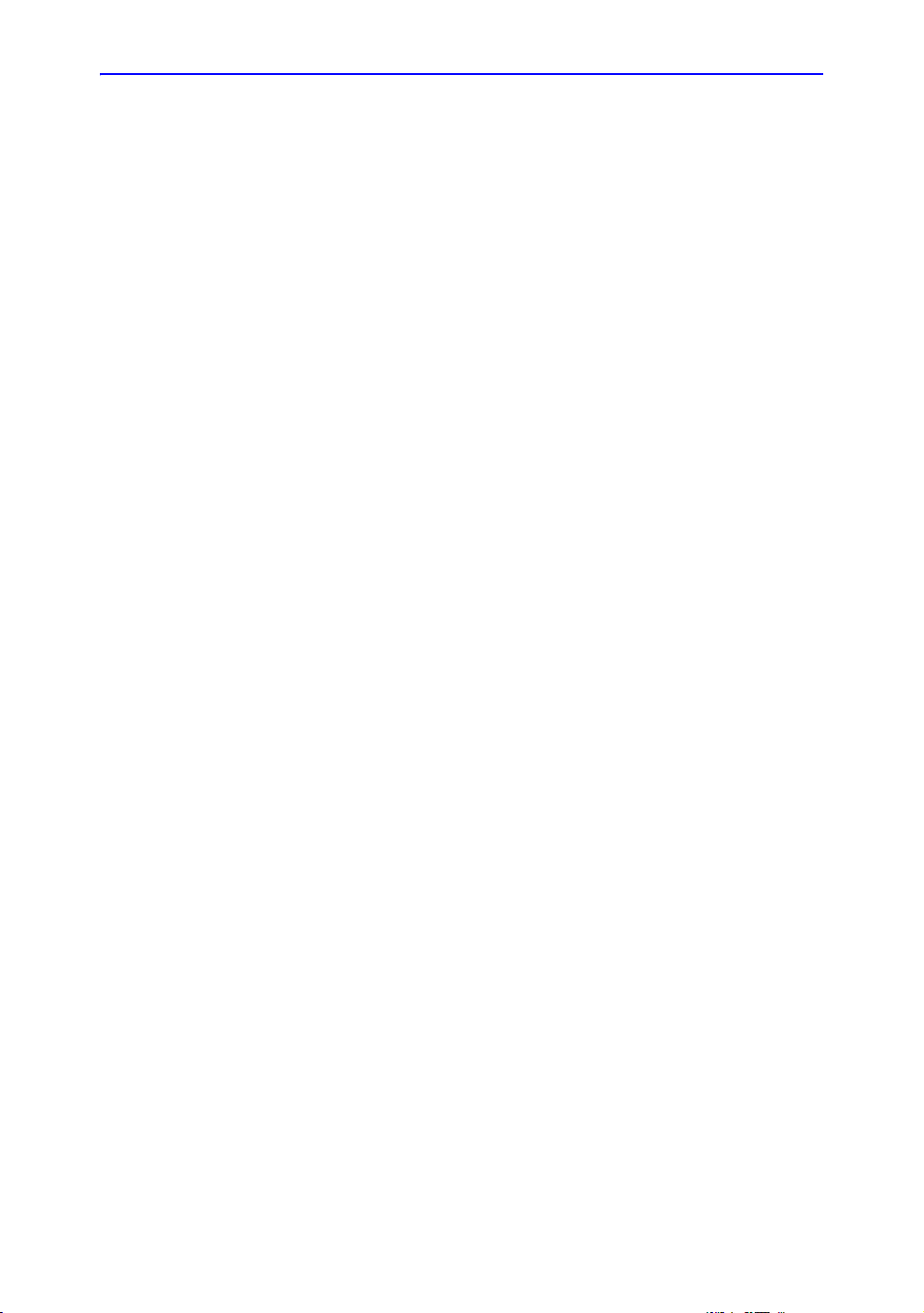
Другие элементы управления - - - - - - - - - - - - - - - - - - - - - - - - - - - - 2-14
Измерение и анализ
Измерения в B-режиме - - - - - - - - - - - - - - - - - - - - - - - - - - - - - - - - - 2-17
Измерения в допплеровском режиме - - - - - - - - - - - - - - - - - - - - - - 2-24
Измерения в M-режиме - - - - - - - - - - - - - - - - - - - - - - - - - - - - - - - - - 2-27
Просмотр и редактирование рабочих таблиц- - - - - - - - - - - - - - - - - 2-29
Погрешность клинических измерений - - - - - - - - - - - - - - - - - - - - - - 2-33
Установка автономного принтера для печати на бумаге - - - - - - - - 2-36
Глава 3 — После завершения обследования
Обзор датчиков
Использование датчиков и инфекционный контроль - - - - - - - - - - - - 3-2
Меры предосторожности при использовании
внутриполостных датчиков - - - - - - - - - - - - - - - - - - - - - - - - - - - - 3-4
Процедура очистки датчика- - - - - - - - - - - - - - - - - - - - - - - - - - - - - - - 3-5
Связующие гели - - - - - - - - - - - - - - - - - - - - - - - - - - - - - - - - - - - - - - 3-12
Особенности процедуры биопсии - - - - - - - - - - - - - - - - - - - - - - - - - 3-14
Использование при проведении хирургических/
интраоперационных процедур- - - - - - - - - - - - - - - - - - - - - - - - - 3-16
Предварительная настройка системы
Установка иностранного языка для клавиатуры- - - - - - - - - - - - - - - 3-17
Резервное копирование данных
Функции EZBackup (Резервное копирование)
и EZMove (Перемещение) - - - - - - - - - - - - - - - - - - - - - - - - - - - - 3-21
Стратегия резервного копирования и восстановления:
данные пациента- - - - - - - - - - - - - - - - - - - - - - - - - - - - - - - - - - - 3-26
Процедура резервного копирования: данные пациента - - - - - - - - - 3-28
Процедура восстановления: данные пациента - - - - - - - - - - - - - - - 3-29
Процедура резервного копирования: конфигурации,
определенные пользователем - - - - - - - - - - - - - - - - - - - - - - - - 3-30
Процедура восстановления: конфигурации, определяемые
пользователем - - - - - - - - - - - - - - - - - - - - - - - - - - - - - - - - - - - - 3-31
Настройка подключения
Обзор - - - - - - - - - - - - - - - - - - - - - - - - - - - - - - - - - - - - - - - - - - - - - - 3-32
Функции подключения - - - - - - - - - - - - - - - - - - - - - - - - - - - - - - - - - - 3-33
Электронная документация
Работа с документацией на ПК - - - - - - - - - - - - - - - - - - - - - - - - - - - 3-34
Использование интерактивной справки, вызываемой
клавишей F1 - - - - - - - - - - - - - - - - - - - - - - - - - - - - - - - - - - - - - - 3-35
Контактная информация
Связь с GE Healthcare Ultrasound - - - - - - - - - - - - - - - - - - - - - - - - - 3-36
Производитель - - - - - - - - - - - - - - - - - - - - - - - - - - - - - - - - - - - - - - - 3-40
Уход за системой и техническое обслуживание
Проверка системы- - - - - - - - - - - - - - - - - - - - - - - - - - - - - - - - - - - - - 3-41
Еженедельное обслуживание - - - - - - - - - - - - - - - - - - - - - - - - - - - - 3-42
Очистка системы- - - - - - - - - - - - - - - - - - - - - - - - - - - - - - - - - - - - - - 3-42
Прочие процедуры технического обслуживания - - - - - - - - - - - - - - 3-44
Расходные материалы/Принадлежности - - - - - - - - - - - - - - - - - - - - 3-45
i-8 Руководство пользователя системы LOGIQ e
Документ 5417727-145, на русском языке, pед. 2
Page 11
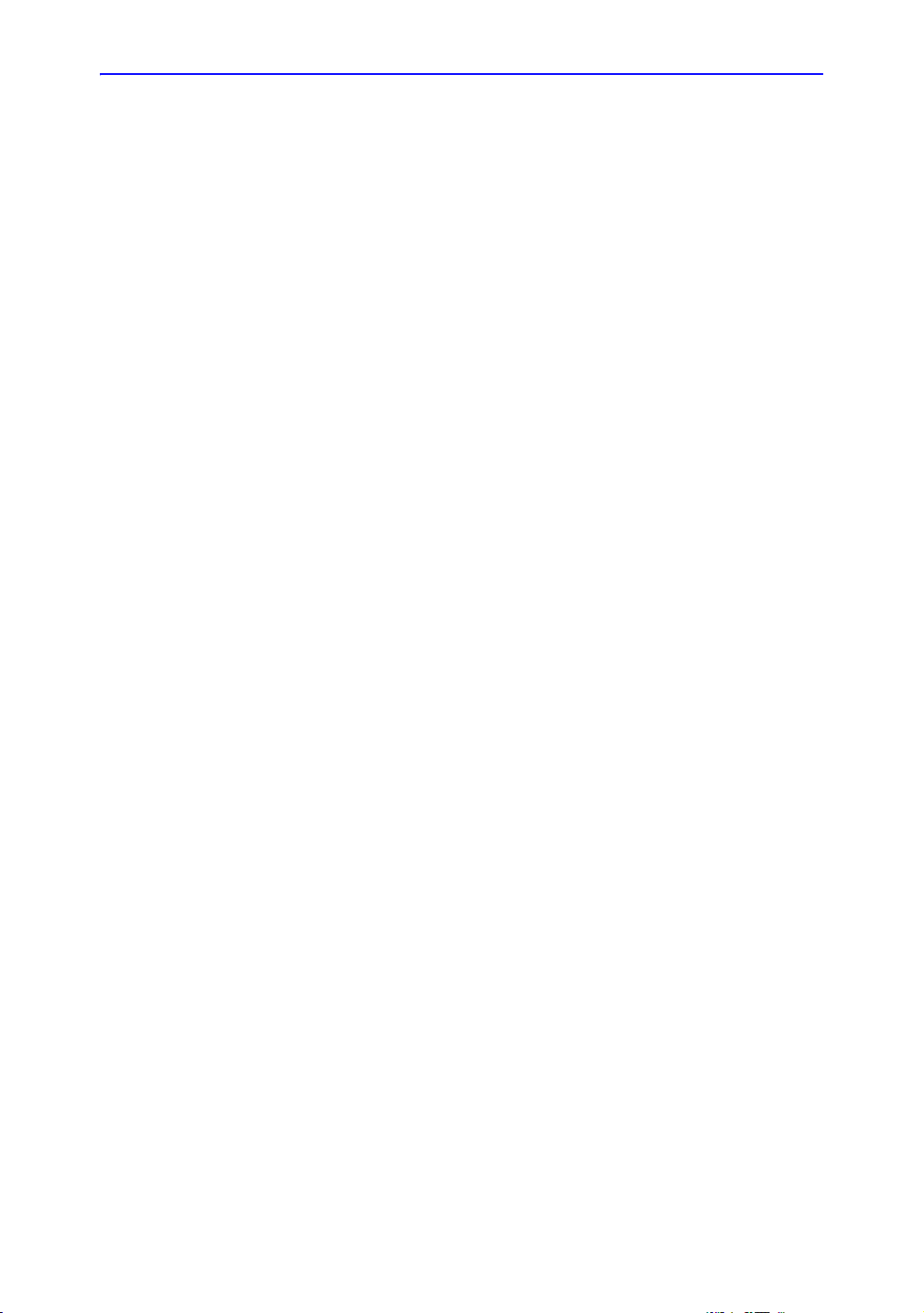
Глава 4 — Меры безопасности
Меры предосторожности
Уровни опасности - - - - - - - - - - - - - - - - - - - - - - - - - - - - - - - - - - - - - - 4-2
Обозначения опасности - - - - - - - - - - - - - - - - - - - - - - - - - - - - - - - - - 4-3
Безопасность пациента - - - - - - - - - - - - - - - - - - - - - - - - - - - - - - - - - - 4-5
Безопасность оборудования и персонала - - - - - - - - - - - - - - - - - - - - 4-8
Наклейки на устройстве - - - - - - - - - - - - - - - - - - - - - - - - - - - - - - - - 4-15
ЭМС (электромагнитная совместимость)- - - - - - - - - - - - - - - - - - - - 4-22
Устройства, используемые в окружении пациента- - - - - - - - - - - - - 4-34
Мощность акустического выходного сигнала - - - - - - - - - - - - - - - - - 4-36
Расположение предупреждающих наклеек - - - - - - - - - - - - - - - - - - 4-39
Глава 5 — Использование сенсорного экрана
Начало исследования
Введение - - - - - - - - - - - - - - - - - - - - - - - - - - - - - - - - - - - - - - - - - - - - 5-2
Монитор сенсорного экрана - - - - - - - - - - - - - - - - - - - - - - - - - - - - - - 5-3
Начало работы с новым пациентом- - - - - - - - - - - - - - - - - - - - - - - - - 5-4
Выбор предварительной настройки приложения и датчика - - - - - - - 5-4
Оптимизация изображения
B-режим - - - - - - - - - - - - - - - - - - - - - - - - - - - - - - - - - - - - - - - - - - - - - 5-5
М-режим - - - - - - - - - - - - - - - - - - - - - - - - - - - - - - - - - - - - - - - - - - - - - 5-7
Режим цветового потока (CF) - - - - - - - - - - - - - - - - - - - - - - - - - - - - - 5-8
PDI-режим (режим энергетического допплера) - - - - - - - - - - - - - - - - 5-9
PW-режим (режим импульсно-волнового допплера) - - - - - - - - - - - 5-10
Измерения
Введение - - - - - - - - - - - - - - - - - - - - - - - - - - - - - - - - - - - - - - - - - - - 5-11
Список основных измерений - - - - - - - - - - - - - - - - - - - - - - - - - - - - - 5-11
Общие инструкции - - - - - - - - - - - - - - - - - - - - - - - - - - - - - - - - - - - - 5-12
Комментарий
Общие инструкции - - - - - - - - - - - - - - - - - - - - - - - - - - - - - - - - - - - - 5-13
Работа в режиме кинопетли
Введение - - - - - - - - - - - - - - - - - - - - - - - - - - - - - - - - - - - - - - - - - - - 5-15
Активируйте режим CINE - - - - - - - - - - - - - - - - - - - - - - - - - - - - - - - 5-15
Режим CINE на дисплее монитора - - - - - - - - - - - - - - - - - - - - - - - - 5-16
Индекc
Руководство пользователя системы LOGIQ e i-9
Документ 5417727-145, на русском языке, pед. 2
Page 12
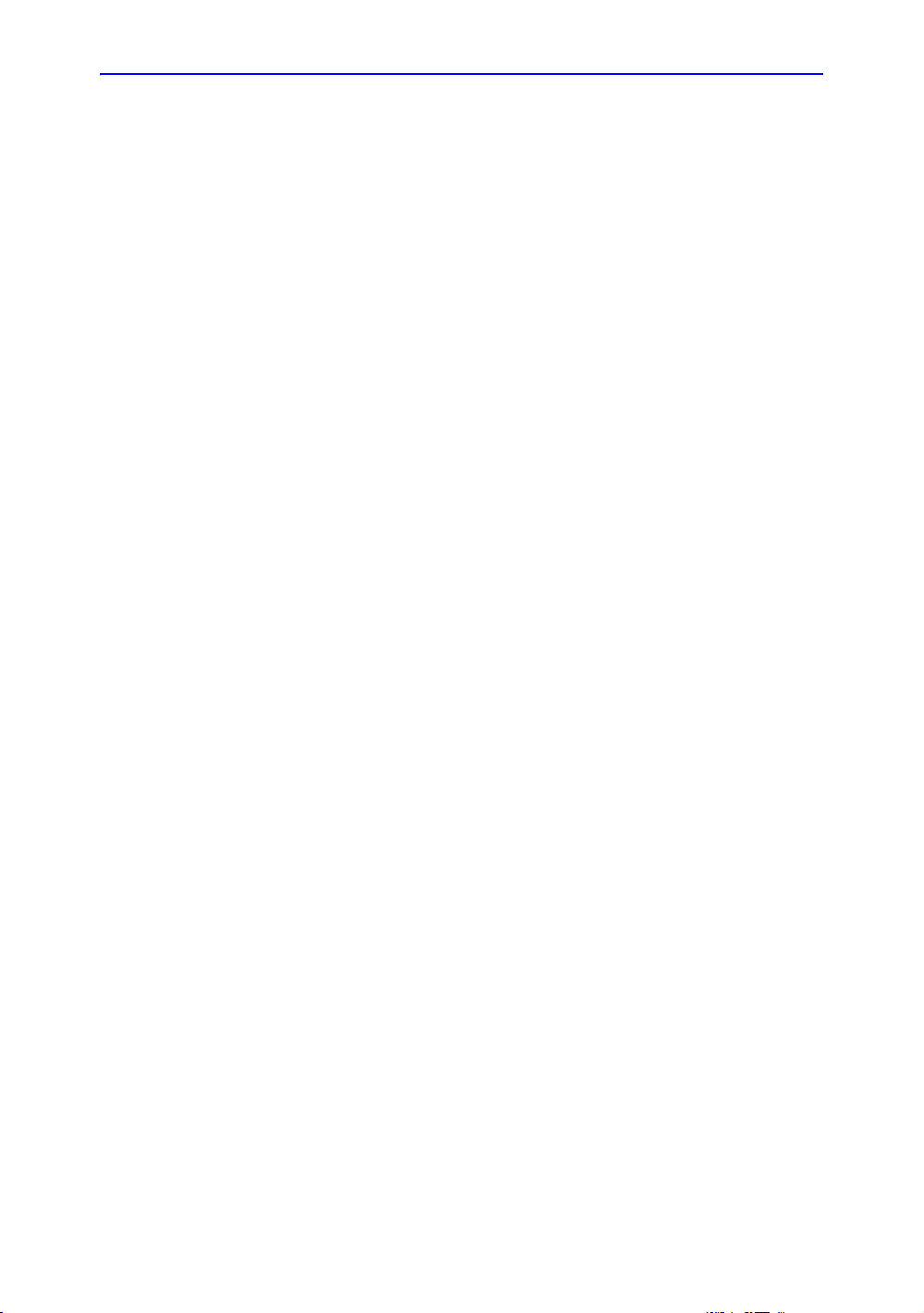
i-10 Руководство пользователя системы LOGIQ e
Документ 5417727-145, на русском языке, pед. 2
Page 13
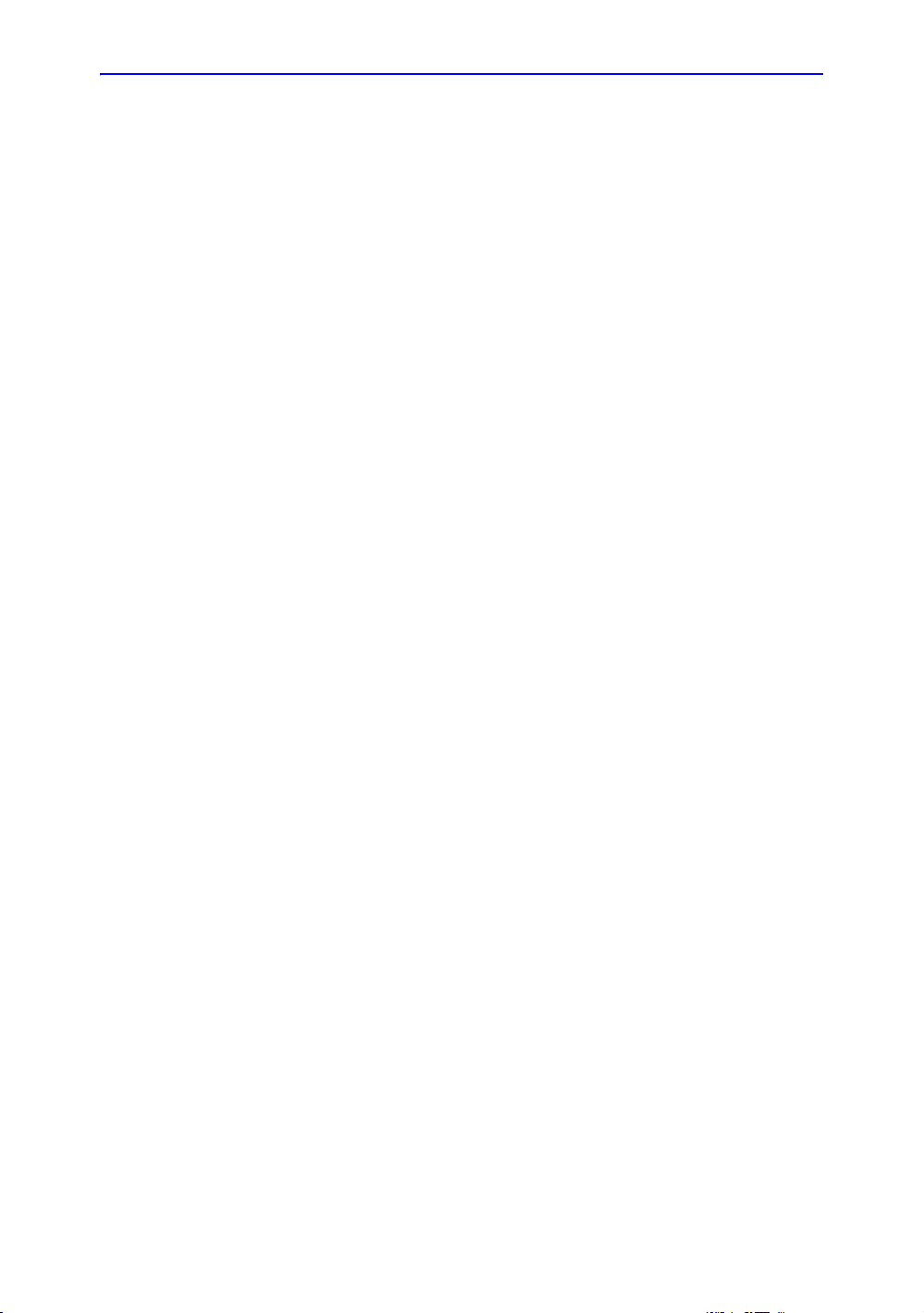
Глава 1
Начало работы
Обзор элементов управления пульта оператора,
перемещение системы, запуск системы, датчики
и начало обследования
Руководство пользователя системы LOGIQ e 1-1
Документ 5417727-145, на русском языке, pед. 2
Page 14
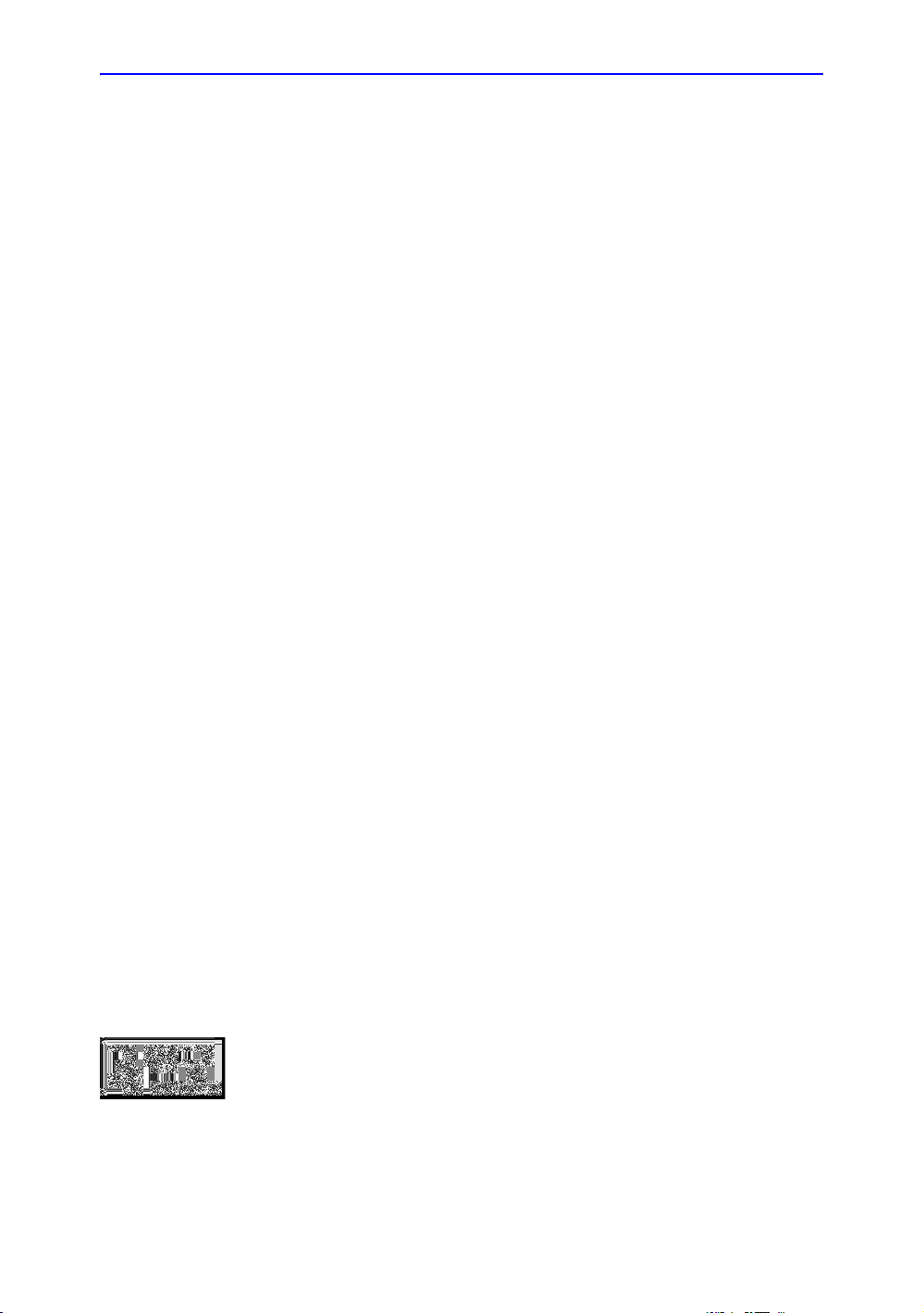
Начало работы
Обзор элементов управления
Внимание!
пульта оператора
В данном руководстве содержится необходимая и
достаточная информация для безопасной эксплуатации
системы. Специалисты по оборудованию, прошедшие
обучение на заводе, могут обучить навыкам работы с
оборудованием в оговоренные сроки.
Перед использованием системы LOGIQ e внимательно
изучите и осмыслите все инструкции, содержащиеся в
данном руководстве пользователя
Всегда храните руководство рядом с оборудованием.
Периодически просматривайте инструкции по со
мер бе
Пренебрежение информацией по технике безопасности
рассматривается как неправильная эксплуатация.
Руководства по эксплуатации системы LOGIQ e
предназначены для пользователей, знакомых с основными
принципами и методами работы с ультразвуковым
оборудованием. В них не предусмотрено обучение
ультразвуковому сканированию или подробное описание
клинических процедур.
ПРИМЕЧАНИЕ: Изображения экранов в данном руководстве п
то
ПРИМЕЧАНИЕ: Цвет кожуха системы может варьироваться.
зопасности и эксплуатации оборудования.
лько в справочных целях.
Предписание для данного оборудования
ВНИМАНИЕ: в соответствии с законодательством
Соединенных Штатов Америки данное устройство
разрешается продавать или использовать только врачам
или по назначению врача.
блюдению
риведены
1-2 Руководство пользователя системы LOGIQ e
Документ 5417727-145, на русском языке, pед. 2
Page 15
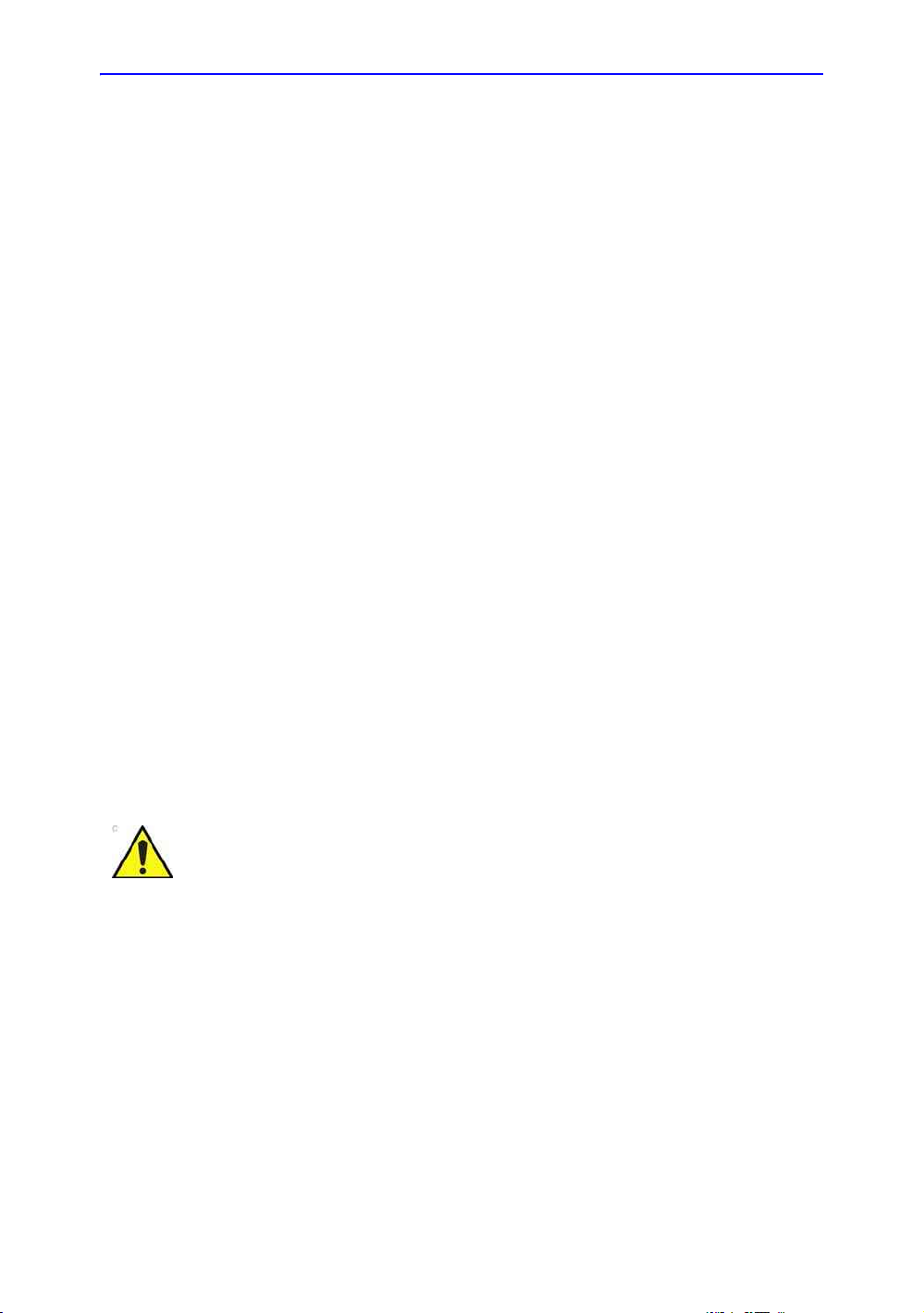
Обзор элементов управления пульта оператора
Показания к применению
Система LOGIQ e предназначена для использования
квалифицированным врачом в целях проведения
ультразвукового исследования. Возможны следующие
клинические исследования:
• Исследование плода/Акушерство
• Брюшная полость
• ГИН
• Педиатрия/Неонаталогия
• Исследования поверхностно расположенных органов
(включая молочные железы, яички, щитовидную железу)
• Краниальное исследование новорожденных
• Краниальное исследование взрослых пациентов
• Кардиологическое исследование (взрослых и детей)
• Исследование периферических сосудов
• Интраоперационные исследования (аб
торакальные и периферические)
• Исследования грудной клетки/плевральной полости
(распознавание жидкости/движения)
• Исследования поверхностных костно-мышечных тканей
• Стандартные исследования костно-мышечных тканей
• Урологическое исследование (включая исследование
предстательной железы)
• Трансректальное исследование
• Трансвагинальное исследование
• Чреспищеводные исследования
доминальные,
ВНИМАНИЕ!
Данное устройство должно использоваться в соответствии
с законодательством. В ряде юрисдикций запрещается
использовать оборудование в определенных целях,
например для определения пола.
Противопоказания
Ультразвуковая система LOGIQ e не предназначена для
исследования органов зрения или любого другого
применения, при котором возможно попадание
акустического пучка в глаза.
ПРИМЕЧАНИЕ: Ультразвуковое сканирование пациентов в
диагностических целях должны выполнять только
квалифицированные врачи или специалисты в области
сонографии. В случае необходимости обратитесь за
помощью в обучении.
Руководство пользователя системы LOGIQ e 1-3
Документ 5417727-145, на русском языке, pед. 2
Page 16
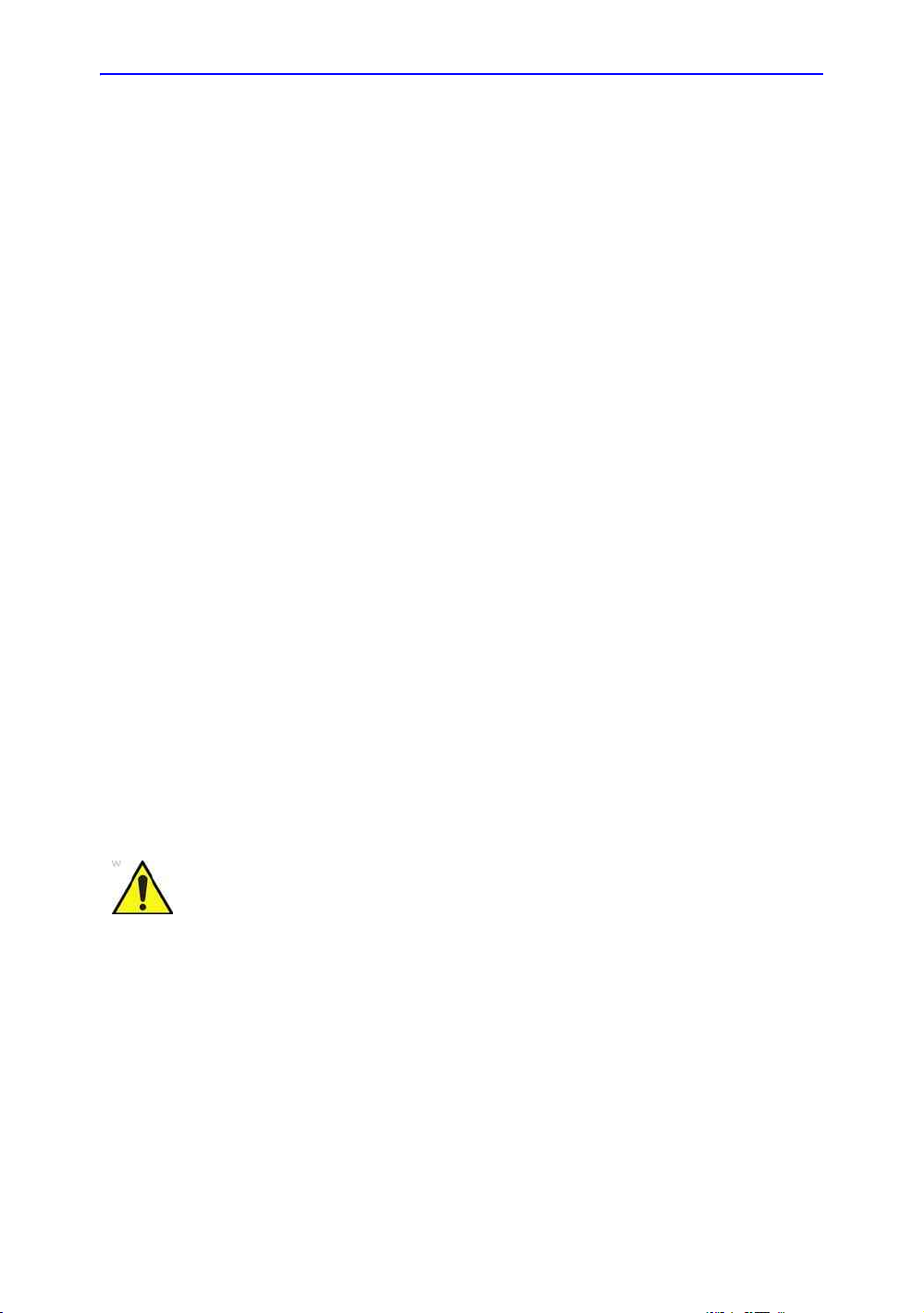
Начало работы
Важные сведения
Не пытайтесь устанавливать систему самостоятельно.
Устанавливать и настраивать систему должны инженеры по
монтажу и специалисты по прикладным программам
компании General Electric, дочерней компании или
компании-дистрибьютора. Более подробную информацию
см.: ‘Контактная информация’ на стр.3-36.
ВАЖНО! Данное медицинское оборудование аттестовано на предмет
защиты от радиопомех при работе в больницах, клиниках и
других учреждениях, относящихся к со
тегории. Применение данного оборудования в
ка
ненадлежащих условиях может привести к созданию
электромагнитных помех для радиосистем и телевизионных
приемников, расположенных вблизи оборудования.
Для надлежащего функционирования новой системы
требуются следующие условия:
• Отдельная электрическая розетка с предохранителем
на 6 ампер для 220-240 В переменного тока или на
10 ампер для 100-120 В переменного тока.
• Примит
защиты панели управления от электромагнитных помех.
Меры предосторожности:
• Пульт оператора должен размещаться на
• Установка системы в замкнутом пространстве
• Если предполагается эксплуатировать систему
е меры пр
расстоянии минимум 5 метров от двигателей,
печатающих устройств, лифтов и других мощных
источников электромагнитного излучения.
(с деревянными, оштукатуренными или бетонными
стенами, полами и потолками) способствует
снижению уровня электромагнитных по
вблизи радио- или телевещательного оборудования,
может потребоваться специальное экранирование.
едосторожности по обеспечению
ответствующей
х.
ме
ОСТОРОЖНО!
1-4 Руководство пользователя системы LOGIQ e
Во избежание риска возгорания систему следует
подсоединить к отдельной стенной розетке
соответствующего номинала.
Ни при каких обстоятельствах не допускается заменять,
модифицировать или адаптировать вилку сетевого шнура
для подключения к сети с номинальными параметрами,
отличными от указанных. Запрещается использовать
удлинительный шнур и вилку-переходник.
Для обеспечения надежного заземления используйте
только заземленную сетевую ро
или "только для больниц".
Документ 5417727-145, на русском языке, pед. 2
зетку к
ласса "для больниц"
Page 17
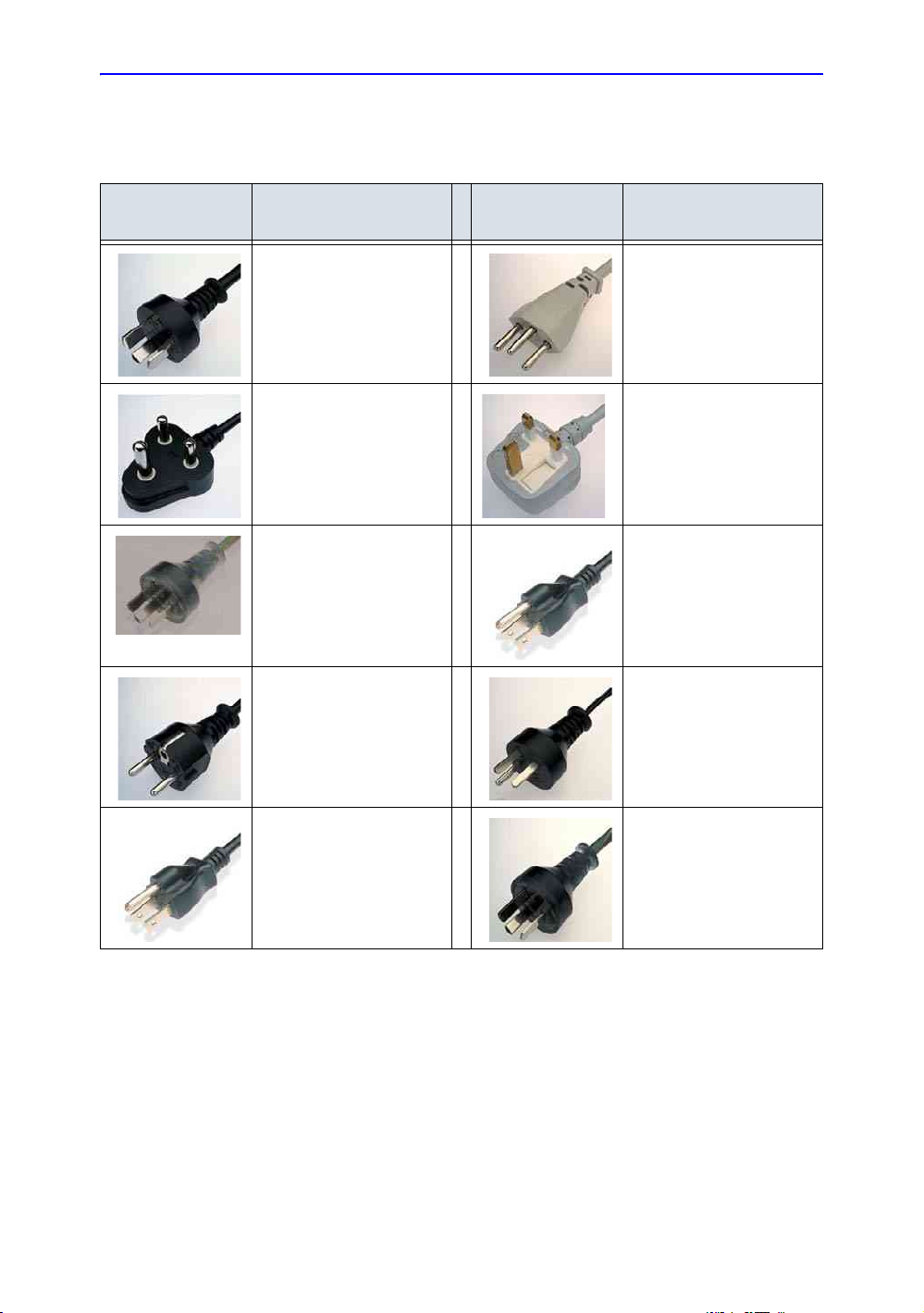
Обзор элементов управления пульта оператора
Важные сведения (продолжение)
Таблица 1-1: Примеры конфигураций вилки сетевого кабеля и розетки
Тип: перем./
пост. ток
Технические
характеристики
220-240 В перем.
тока, 2, 5 A (Китай)
220-240 В перем.
тока, 2, 5 A (Индия)
220-240 В перем.
тока, 2, 5 A
(Аргентина)
220-240 В перем.
тока, 2, 5 A (Европа)
Тип: перем./
пост. ток
Технические
характеристики
220-240 В перем.
тока, 2,5 A
(Швейцария)
220-240 В перем.
тока, 2,5A
(Великобритания)
100-120 В перем.
тока, 2,5 A (США)
220-240 В перем.
тока, 2,5 A
(Израиль)
100-120 В перем.
тока, 2, 5 A (Япония)
Руководство пользователя системы LOGIQ e 1-5
Документ 5417727-145, на русском языке, pед. 2
220-240 В перем.
тока, 2,5 A
(Австралия)
Page 18
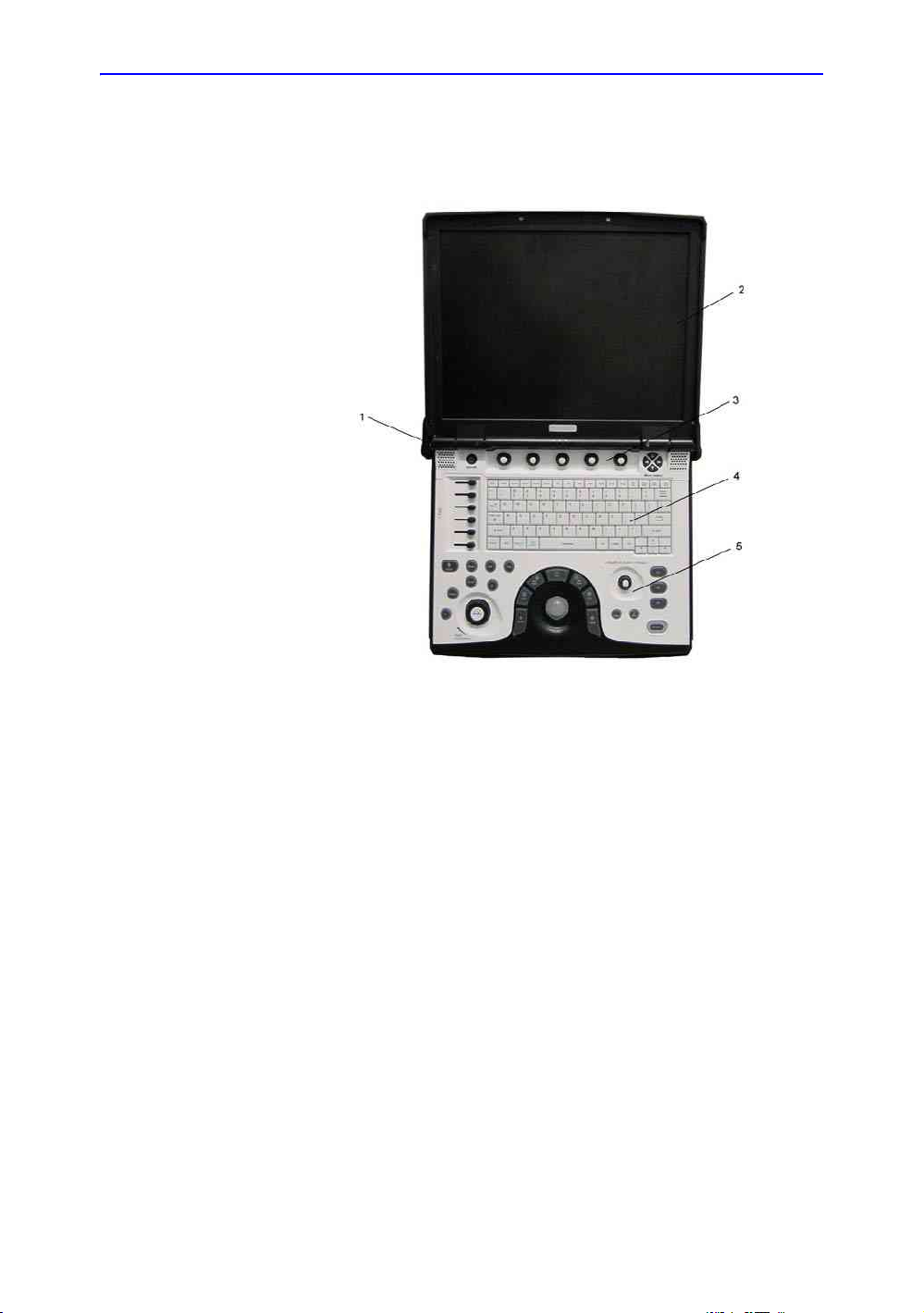
Начало работы
Графическое представление компонентов пульта оператора
Ниже приведены иллюстрации пульта оператора:
Рис.1-1.Система LOGI Q e (в развернутом виде)
1. Ручка
2. ЖК-дисплей
3. Программное меню (функционирование аналогично
клавише меню)
4. Буквенно-цифровая клавиатура
5. Панель управления
1-6 Руководство пользователя системы LOGIQ e
Документ 5417727-145, на русском языке, pед. 2
Page 19

Обзор элементов управления пульта оператора
Графическое представление компонентов пульта оператора
(продолжение)
ВНИМАНИЕ!
ВНИМАНИЕ!
Рис.1-2.Система LOGIQ e
Не проталкивайте предметы в вентиляционные и иные
отверстия LOGIQ e. Подобные действия могут привести к
возгоранию или поражению электрическим током
вследствие короткого замыкания внутренних компонентов
устройства.
Для обеспечения совместимости необходимо использовать
только датчики, периферийные устройства и
принадлежности, одобренные компанией GE.
ЗАПРЕЩАЕТСЯ подключать любые датчики и
принадлежности без одобрения компании GE.
Руководство пользователя системы LOGIQ e 1-7
Документ 5417727-145, на русском языке, pед. 2
Page 20
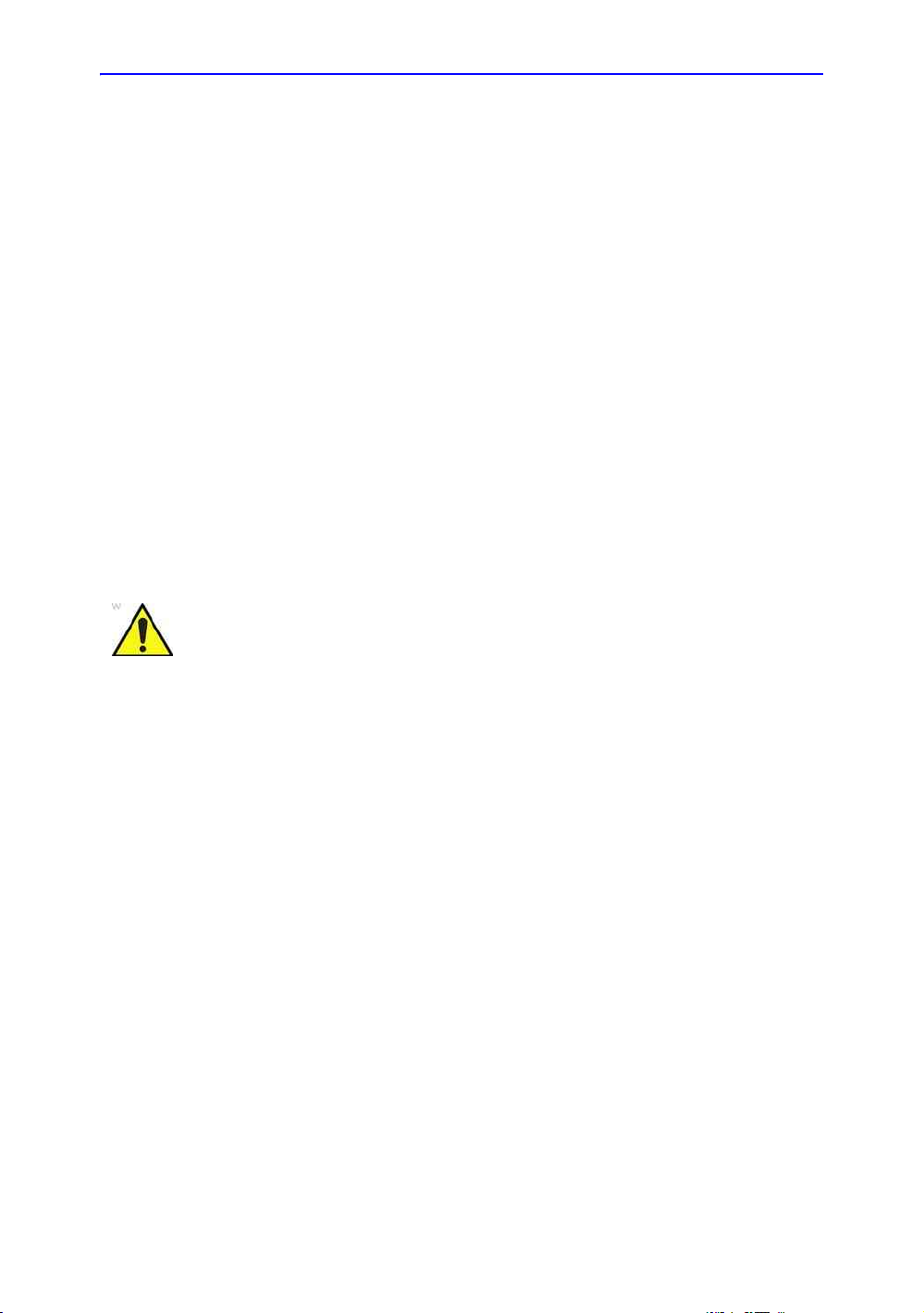
Начало работы
Батарея
Источником питания для устройства при отсутствии
подключения к сети переменного тока является
литий-ионная батарея. Батарея, установленная в
предназначенный для нее отсек, является стандартным
компонентом системы LOGIQ e. Срок службы литий-ионных
батарей дольше, чем у обычных, и они не требуют столь
частых замен. Можно рассчитывать на один час работы в
режиме сканирования с од
батареей.
Литий-ионная технология, используемая в батарее системы,
представляет существенно меньшую опасность для
окружающей среды, чем литий-металлическая технология,
используемая в некоторых других батареях (например,
батарейках наручных часов). Использованные батареи не
подлежат утилизации вместе с бытовыми отходами.
Обратитесь в местные органы власти, чтобы получить
информацию об утилизации хим
регионе.
ПРИМЕЧАНИЕ: Батарея предназначена для использования только с
системами LOGIQ e. Используйте только батареи,
одобренные компанией GE.
ной по
лностью заряженной
ческих отходов в вашем
и
ОСТОРОЖНО!
• Батарея снабжена устройством обеспечения
безопасности. Не разбирайте батарею и не изменяйте
ее конструкцию.
• Заряжайте аккумуляторные батареи только при
температуре окружающей среды от 0 до 50 градусов C
(32 и 122 градуса F) и используйте их при температуре
от 0 до 60 градусов C (32 и 140 градусов F).
• Не замыкайте батареи накоротко, подключая их
напрямую к отрицательным клеммам при помощи
металлических пре
• Не нагрев
• Не подвергайте батарею воздействию температуры
свыше 60 градусов С (140 градусов F). Храните
батарею вдали от открытого огня и других источников
тепла.
• Не заряжайте батарею вблизи источника тепла,
например, у открытого огня или обогревательного
прибора.
• Не подвергайте батарею воздействию прямых
солнечных лучей.
• Не про
раскалывайте и не наступайте на нее.
• Не используйте поврежденные батареи.
• Не ремонтируйте батареи самостоятельно.
• Не подсоединяйте батарею к электрической розетке.
айте батарею и не бросайте ее в огонь.
т
ыкайте батарею острыми предметами, не
дметов.
1-8 Руководство пользователя системы LOGIQ e
Документ 5417727-145, на русском языке, pед. 2
Page 21

Обзор элементов управления пульта оператора
Батарея (продолжение)
ОСТОРОЖНО!
ВНИМАНИЕ!
Если LOGIQ e не будет использоваться в течение месяца и
дольше, то батарею необходимо извлечь.
Во избежание взрыва или воспламенения батареи, а также
образования испарений, которые могут повредить
оборудование, соблюдайте следующие меры
предосторожности:
• Не погружайте батарею в воду и не позволяйте ей
намокать.
• Не помещайте батарею в микроволновую печь или
емкость с повышенным давлением.
• Если обнаружена утечка содержимого батареи или от
а
батареи исходит запах, поместите бат
рею как можно
дальше от всех источников возможного возгорания.
• Если от батареи исходит запах, она нагревается,
деформирована или изменила цвет, а также если были
отмечены какие-то нарушения в ходе использования,
зарядки или хранения батареи, немедленно извлеките
ее из устройства и больше не используйте. В случае
носительно
возникновения каких-либо вопросов о
т
использования батареи обратитесь в компанию GE или
ее региональное представительство.
• Краткосрочное (менее 1 месяца) хранение батареи:
• Храните батарею в температурном диапазоне от 0
до 60 градусов С (от 32 до 140 градусов F).
Руководство пользователя системы LOGIQ e 1-9
Документ 5417727-145, на русском языке, pед. 2
Page 22
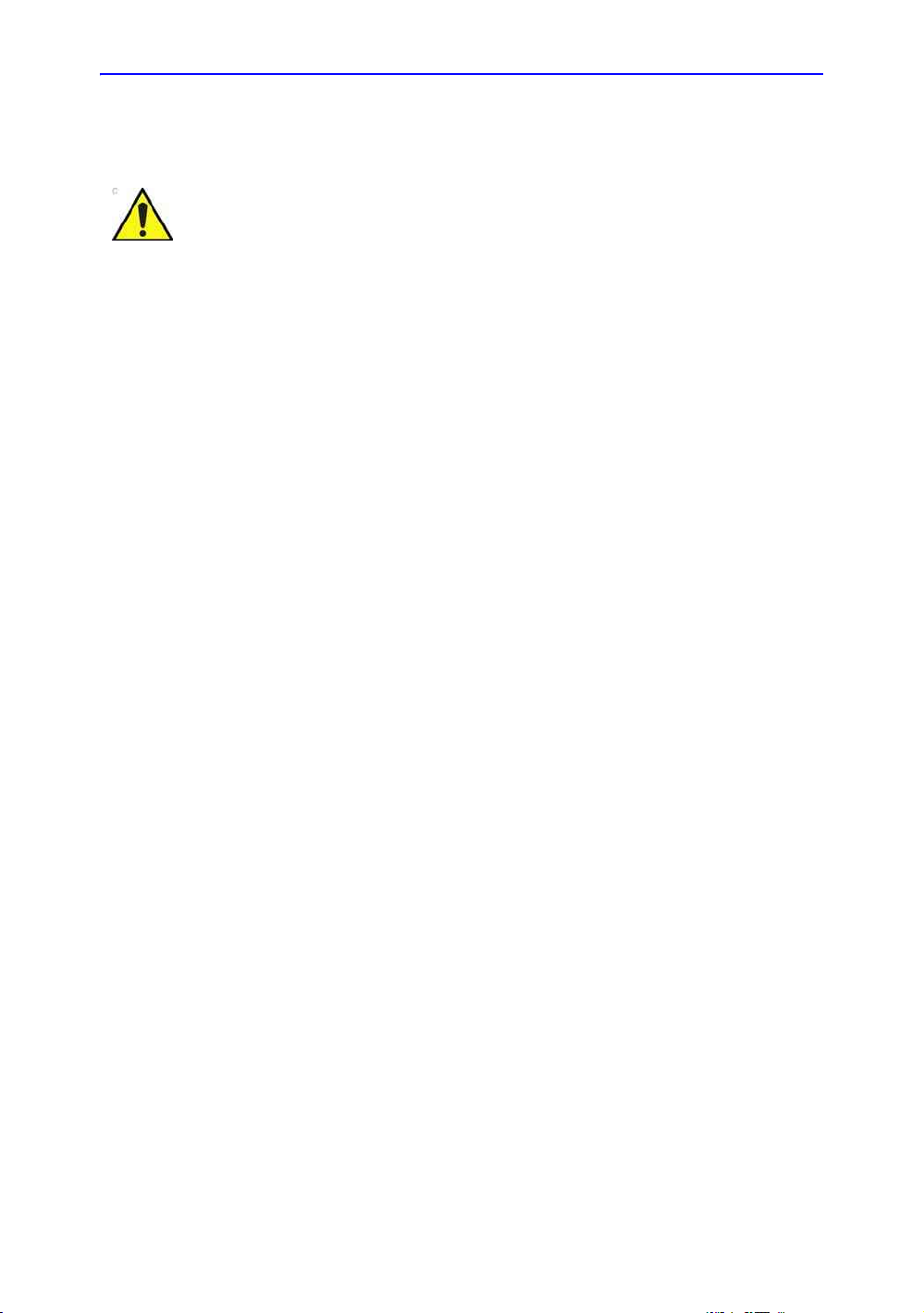
Начало работы
Батарея (продолжение)
ВНИМАНИЕ!
• Длительное (3 и более месяцев) хранение батарейного
блока:
• Батарею следует хранить в температурном
диапазоне от -20 градусов С (-4 градуса F) до
45 градусов С (113 градусов F).
• После доставки и до первого использования
системы LOGIQ e настоятельно рекомендуется
осуществить однократный полный цикл разрядки/
зарядки батареи.
ПРИМЕЧАНИЕ: полный цикл разрядки/зарядки
подразумевает работу системы от батареи до
лного ра
ее по
отключайте LOGIQ e от сети электропитания
до тех пор, пока батарея не зарядится
полностью, на что указывает зеленый
индикатор.
Если батарея не использовалась более 2 месяцев,
рекомендуется однократно осуществить полный
цикл разрядки/зарядки батареи. Также
рекомендуется хранить батарею полностью
заряженной в прохладном и защищенном от света
месте.
роцедура од
• П
батареи:
1. Полностью разрядите батарею; подождите, пока
система LOGIQ e не отключится автоматически.
2. Зарядите батарею LOGIQ e до 100% полной
емкости.
3. Разрядите батарею до полного отключения
системы LOGIQ e (для разрядки требуется один
час).
• При хранении батареи в течение 6 месяцев и более
заряжайте ее, как минимум, один раз в 6 месяцев,
чтобы избежать ут
характеристик.
зряда и отключения системы. Не
нократной полной разрядки/зарядки
чек и ухудшения рабочих
е
• Используйте только батареи, одобренные компанией
GE.
1-10 Руководство пользователя системы LOGIQ e
Документ 5417727-145, на русском языке, pед. 2
Page 23
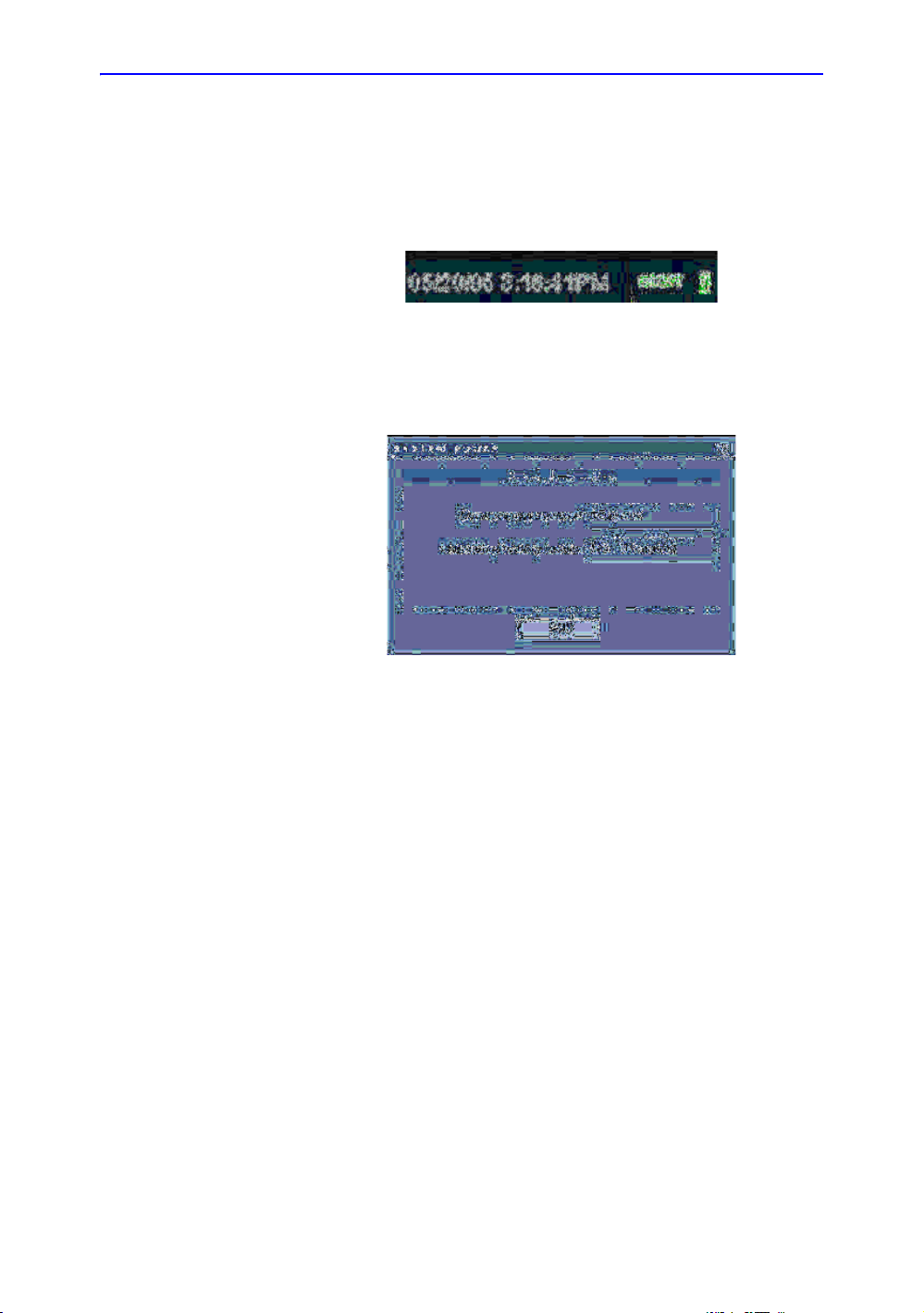
Обзор элементов управления пульта оператора
Батарея (продолжение)
Просмотр текущего состояния батареи
Если система работает от батареи, то в строке состояния
отображается значок батареи.
При выборе этого значка появляется следующее окно:
Рис.1-3.Значок батареи
Рис.1-4.Сообщение о состоянии батареи
"Current power source" (Текущий источник питания):
обозначает источник питания, используемый в данный
момент (от сети переменного тока или батареи).
"Total battery power remaining" (Оставшийся заряд батареи):
информирует об ост
отсутствует, то на экран выводится сообщение "Battery not
present" (Нет батареи). При использовании батареи ее
текущая емкость отображается в процентах в виде
сообщения "current capacity (unit: percent)" (текущая емкость
(единицы: %)). Если батарея не используется, то на экран
выводится сообщение "current capacity (charging)" (текущая
емкость (зарядка)).
Предостережение: отображается при низком заряде
батареи. См. Рис.1-5.
авшейся емк
ости. Если батарея
Руководство пользователя системы LOGIQ e 1-11
Документ 5417727-145, на русском языке, pед. 2
Page 24
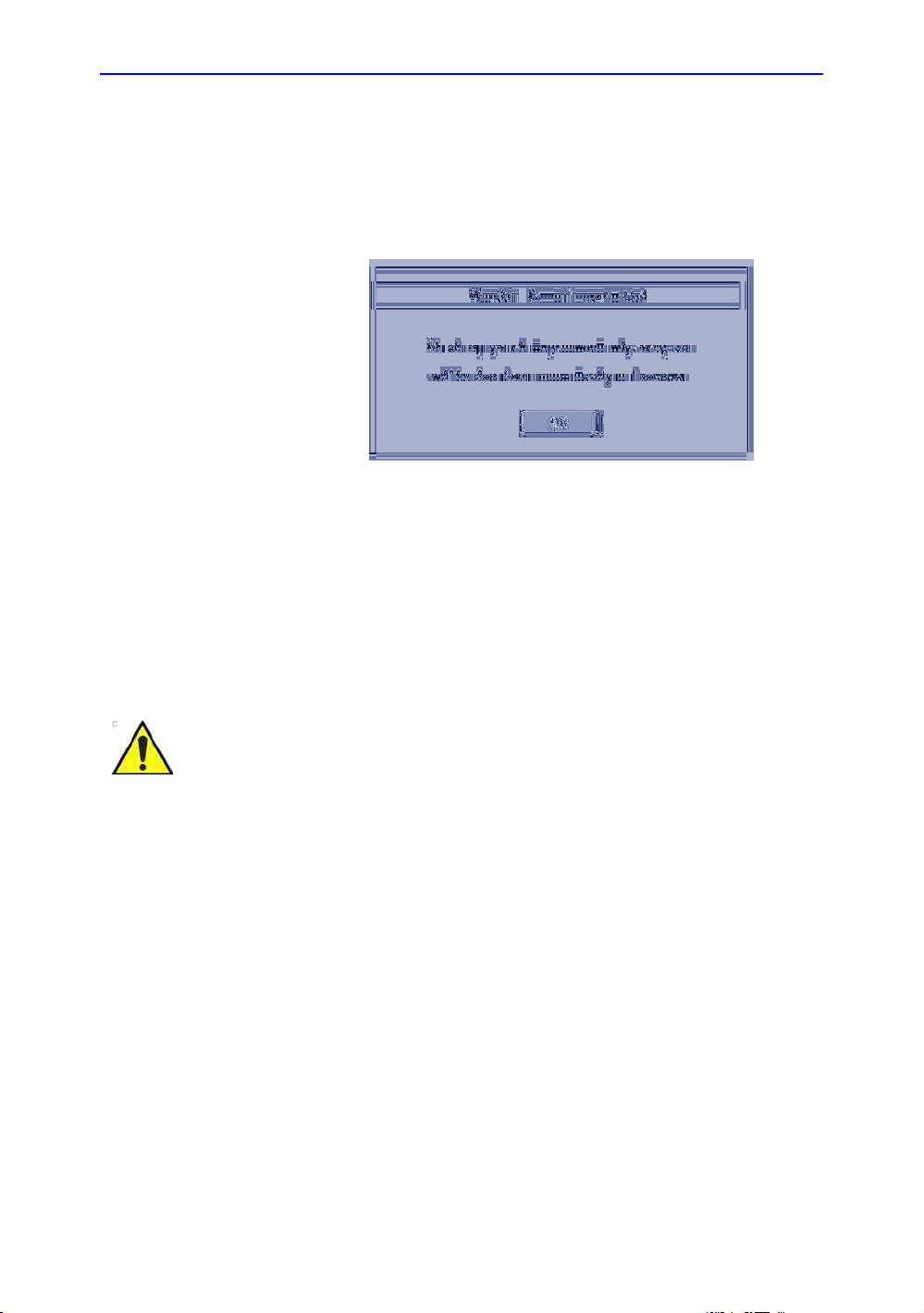
Начало работы
Батарея (продолжение)
Предупреждение о низком заряде батареи
Если используется батарея с низким зарядом, на экран
выводится предостережение о том, что заряд батареи
недостаточен, и необходимо зарядить батарею.
Рис.1-5.Предостережение о недостаточном заряде батареи
ПРИМЕЧАНИЕ: При недостаточном заряде батареи, если пользователь
не успеет вовремя приступить к ее зарядке, система
автоматически отключится через 2 минуты. Эта мера
дназначена для защиты всей системы. Необходимо
е
пр
сохранить все несохраненные данные до отключения
системы, иначе вы можете потерять полезные сведения.
Адаптер переменного тока
ВНИМАНИЕ!
Не используйте адаптер переменного тока, не одобренный
компанией GE.
Удостоверьтесь, что шнур питания адаптера переменного
тока не касается посторонних предметов и располагается
таким образом, чтобы его нельзя было случайно задеть
или наступить на него.
При использовании адаптера переменного тока для
запуска системы LOGIQ e следует разместить его в
проветриваемом месте, например на столе. Не на
ада
птер переменного тока бумагой или иными предметами,
которые могут ухудшить его охлаждение; не подключайте
адаптер внутри футляра для транспортировки.
Во избежание повреждения шнура питания адаптера
переменного тока НЕ допускайте излишнего растяжения
кабеля, а также его сгибания под малым радиусом и
многократного сгибания.
крывайте
1-12 Руководство пользователя системы LOGIQ e
Документ 5417727-145, на русском языке, pед. 2
Page 25

Обзор элементов управления пульта оператора
Панель разъемов для подключения периферийных/дополнительных
устройств
Периферийные устройства и принадлежности системы
LOGIQ e можно подключить надлежащим образом к задней
и боковой панелям.
ВНИМАНИЕ!
Каждая из внешних (расположенных на корпусе) цепей
заземления для разъемов периферийных/дополнительных
устройств имеет заземление.
Провода сигнального заземления не изолированы.
ВНИМАНИЕ!
Для обеспечения совместимости необходимо использовать
только датчики, периферийные устройства и
принадлежности, одобренные компанией GE.
ЗАПРЕЩАЕТСЯ подключать любые датчики и
принадлежности без одобрения компании GE.
Рис.1-6.Панель разъемов для подключения периферийных/дополнительных
устройств
1. 2 USB-порта для подключения принтеров (чёрно-белого,
цветного и USB), флэш-накопителя, педального
переключателя, дисковода DVD-RW адаптера
беспроводной локальной сети, концентратора USB,
разъема ЭКГ, жесткого диска USB
2. Разъем для наушников
а (адаптера перем.
3. Входной разъем питания пос
т. ток
тока)
4. Стыковочный порт
5. Порт VGA
6. Сетевой порт
Руководство пользователя системы LOGIQ e 1-13
Документ 5417727-145, на русском языке, pед. 2
Page 26

Начало работы
Панель разъемов для подключения периферийных/дополнительных
устройств (продолжение)
ПРИМЕЧАНИЕ: Устройства USB сначала следует подсоединить к
системе LOGIQ e; сперва включайте устройства USB, а
затем систему LOGIQ e.
ВНИМАНИЕ!
Подключение оборудования или сетей передачи данных,
отличных от описанных в настоящем руководстве, может
привести к поражению электрическим током. Изменение
подключения потребует выполнения лицом, производящим
установку, процедуры проверки на совместимость и
соответствие требованиям стандарта IEC/EN 60601-1-1.
Схема панели управления
Элементы управления сгруппированы вместе для
упрощения использования системы. См. примечания к
данному рисунку на следующей странице.
Рис.1-7.Панель управления
1. Компенсация усиления (КУ)
2. Новый пациент
3. Клавиши режима/усиления/авто: M-режим,
режимы импульсного допплера (PW),
режим цветового потока (CF) и B-режим
4. Предварительная настройка
5. Отчет
6. Клавиши дополнительных функций: "Steer"
(Отклонение) (B-Steer+, распознавание
иглы), "CHI" (Визуализация с
кодированными гармониками), PDI
(Энергетический допплер)
7. Клавиши формирования изображения/
измерения: Cursor (Курсор), Clear (Очистить),
Bodymark (Пиктограмма), Measure (Измерить),
M/D Cursor (M/D-курсор), Scan Area (Область
сканирования), Set/B Pause (Устано вит ь/
B-пауза)
8.
Глубина/М
9. Пуск/Стоп (Л/П)
10. Стоп-кадр
11. Программируемые клавиши сохранения
изображений
12. Утилиты
13. Клавиатура
асштабирование/Эл
липс
1-14 Руководство пользователя системы LOGIQ e
Документ 5417727-145, на русском языке, pед. 2
Page 27

Обзор элементов управления пульта оператора
Меню ''Top/Sub''
Меню ''Top/Sub'' включает функцию обследования и
специализированные элементы управления для каждой
функции или режима.
ПРИМЕЧАНИЕ: Меню отображаются в зависимости от того, какое Меню
''Top/Sub'' выбрано.
Рис.1-8.Элементы управления Меню ''Top/Sub''
К Меню ''Top/Sub'' относятся поворотные регуляторы,
связанные с его пунктами. Поворотные регуляторы
используются для переключения между дополнительными
функциями путем перемещения по вариантам выбора
вверх/вниз; п
меню и его настройке. Функции этих элементов управления
зависят от меню, которое отображается в настоящее время.
ереключатели испо
льзуются для доступа к
Руководство пользователя системы LOGIQ e 1-15
Документ 5417727-145, на русском языке, pед. 2
Page 28
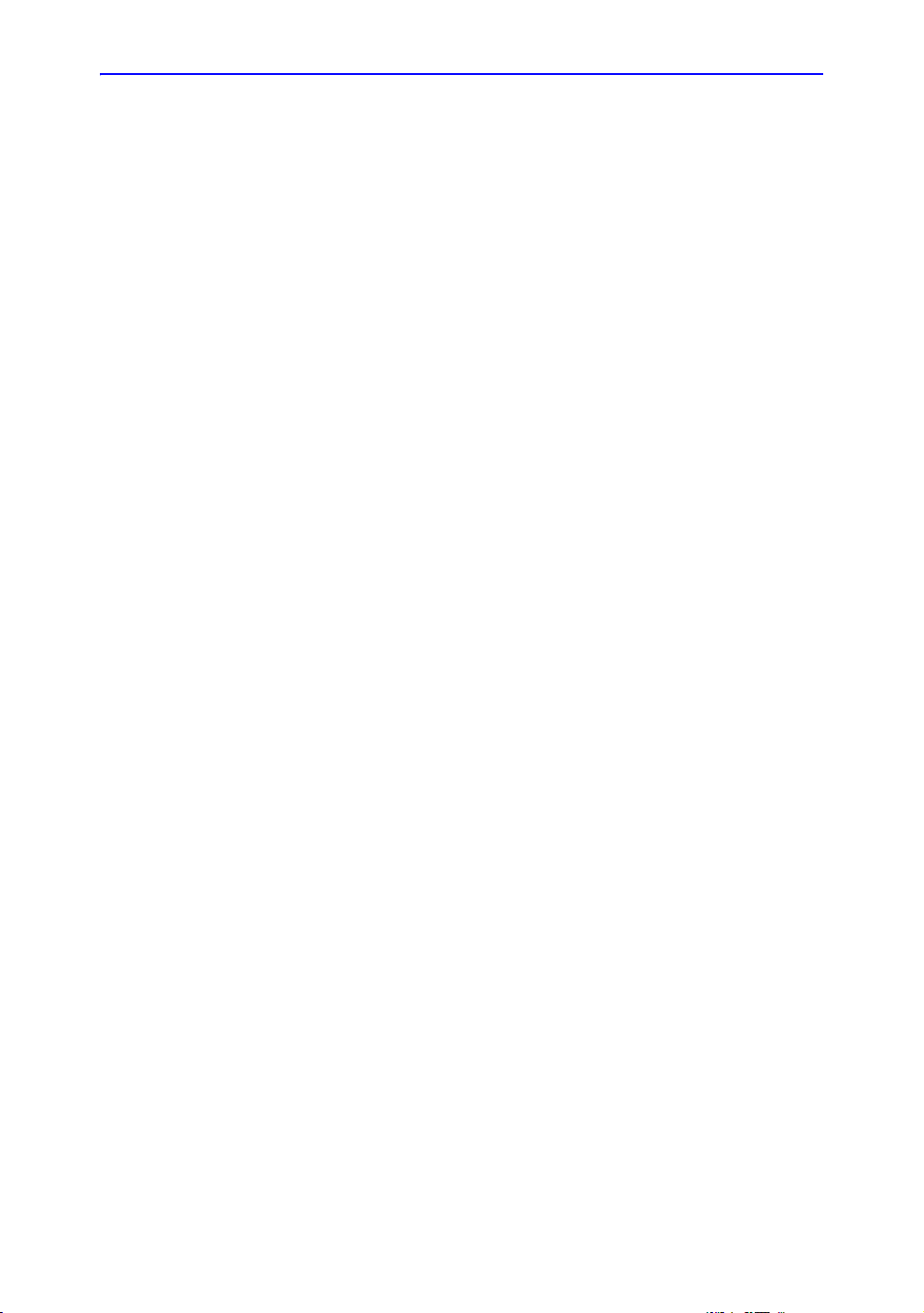
Начало работы
Клавиатура
Стандартная буквенно-цифровая клавиатура имеет
несколько специализированных функций.
Esc Выход из текущего экрана дисплея.
Справка
(клавиша F1)
Стрелка
(клавиша F2)
Извлечение
(клавиша F3)
Диспетчер
очереди
(клавиша F4)
Переворот
(клавиша F5)
3D (клавиша F6) Поддержка режима 3D
LOGIQview
(клавиша F7)
ECG (клавиша F8) Вкл./вы
CWD
(клавиша F9)
Клавиши,
назначаемые
пользователем
(клавиши
F10—F12)
Доступ к интерактивной справке / руководству
пользователя.
Стрелка комментария.
Извлечение носителя.
Активация экрана диспетчера очереди заданий DICOM.
Обратный ход
LOGIQview
ЭКГ
кл.
Поддержка режима непрерывно-волнового допплера
(CWD).
Клавишам F10—F12 можно назначить следующие функции:
тканевой допплер (TDI), нагрузка, вкл./выкл. сенсорного
экрана, биопсия, центральная линия, датчик 1, датчик 2,
датчик 3.
Data Transfer Перенос данных
Utility Доступ к функции утилит для настройки и изменения
конфигурации системы.
Preset Доступ к системным приложениям и предустановкам.
о
Report Д
1-16 Руководство пользователя системы LOGIQ e
ступ к странице отчета.
Документ 5417727-145, на русском языке, pед. 2
Page 29
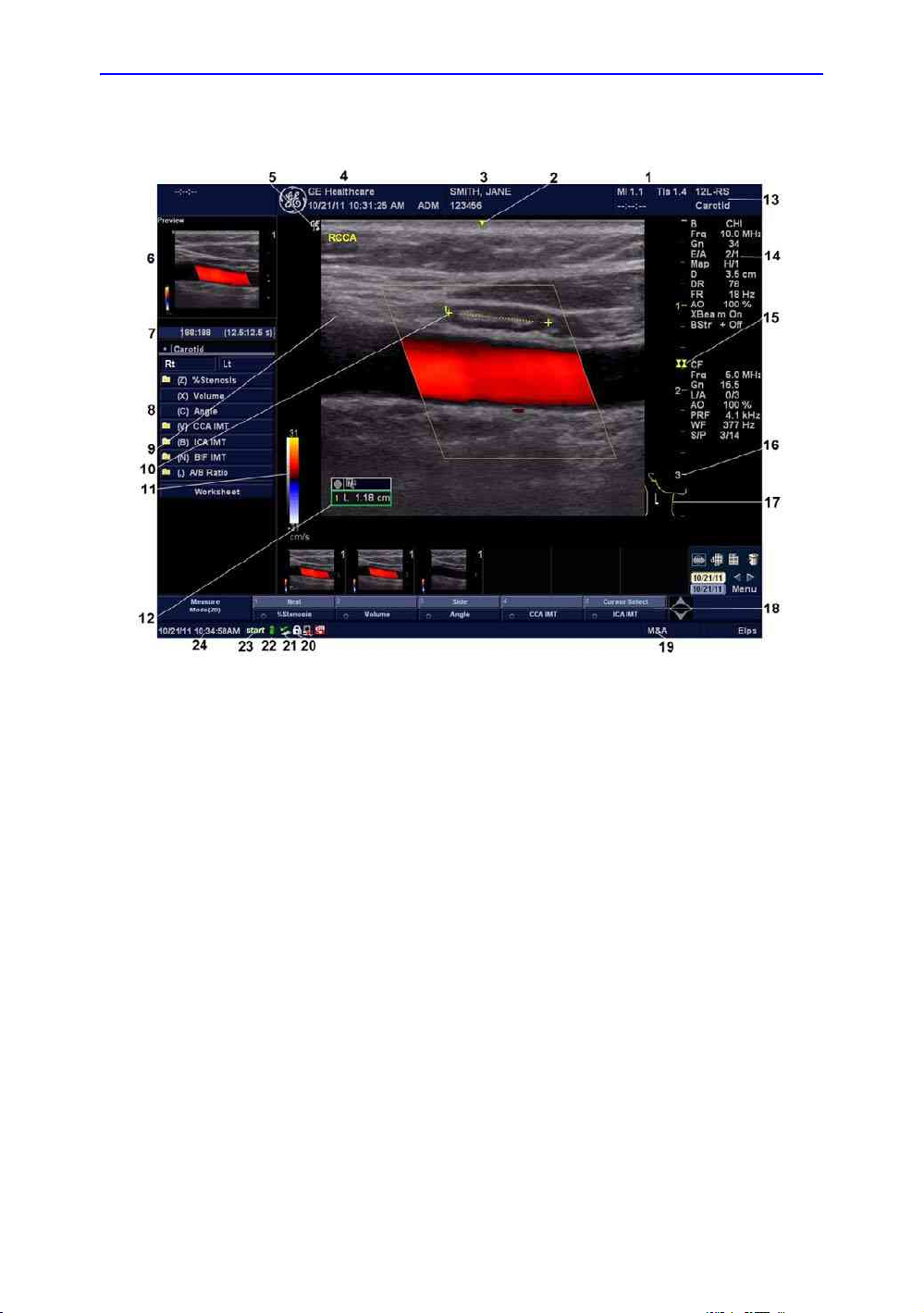
Дисплей монитора
Обзор элементов управления пульта оператора
Рис.1-9.Обзор дисплея монитора
1. Значение выходной мощности
2. Отметка центра для всех линейных и
конвексных датчиков (используется для
ориентации иглы по короткой оси)
3. Фамилия и идентификатор пациента
4. Название учреждения/больницы, дата,
время, идентификатор оператора, состояние
системы (в реальном времени или в режиме
стоп-кадра)
5. Символ GE — маркер ориентации датчика
6. Предварительный просмотр изображения
7. Индикатор положения кинопетли
8. Окно измерения
ражение
об
9. Из
10. Измерители
11. Шкала серого/Цветовая шкала
12. Окно результатов измерений
13. Идентификатор датчика. Предустановка
обследования
14. Параметры формирования изображений в
зависимости от режима
15. Индикатор фокусной зоны
16. Шкала глубины
17. Шаблон
18. Меню ''Top/Sub''
19. Функциональное состояние трекбола: "Scroll"
(Прокрутка), "M&A" (Измерение и анализ),
"Position" (Расположение), "Size" (Размер),
"Scan Area Width" (Ширина области
сканирования) и "Tilt" (Наклон)
20. "Caps Lock" вкл
21. Значок флэш-накопителя USB
22. Значок
23.
Значок меню "Пуск"
24. Время
атареи
б
Руководство пользователя системы LOGIQ e 1-17
Документ 5417727-145, на русском языке, pед. 2
Page 30
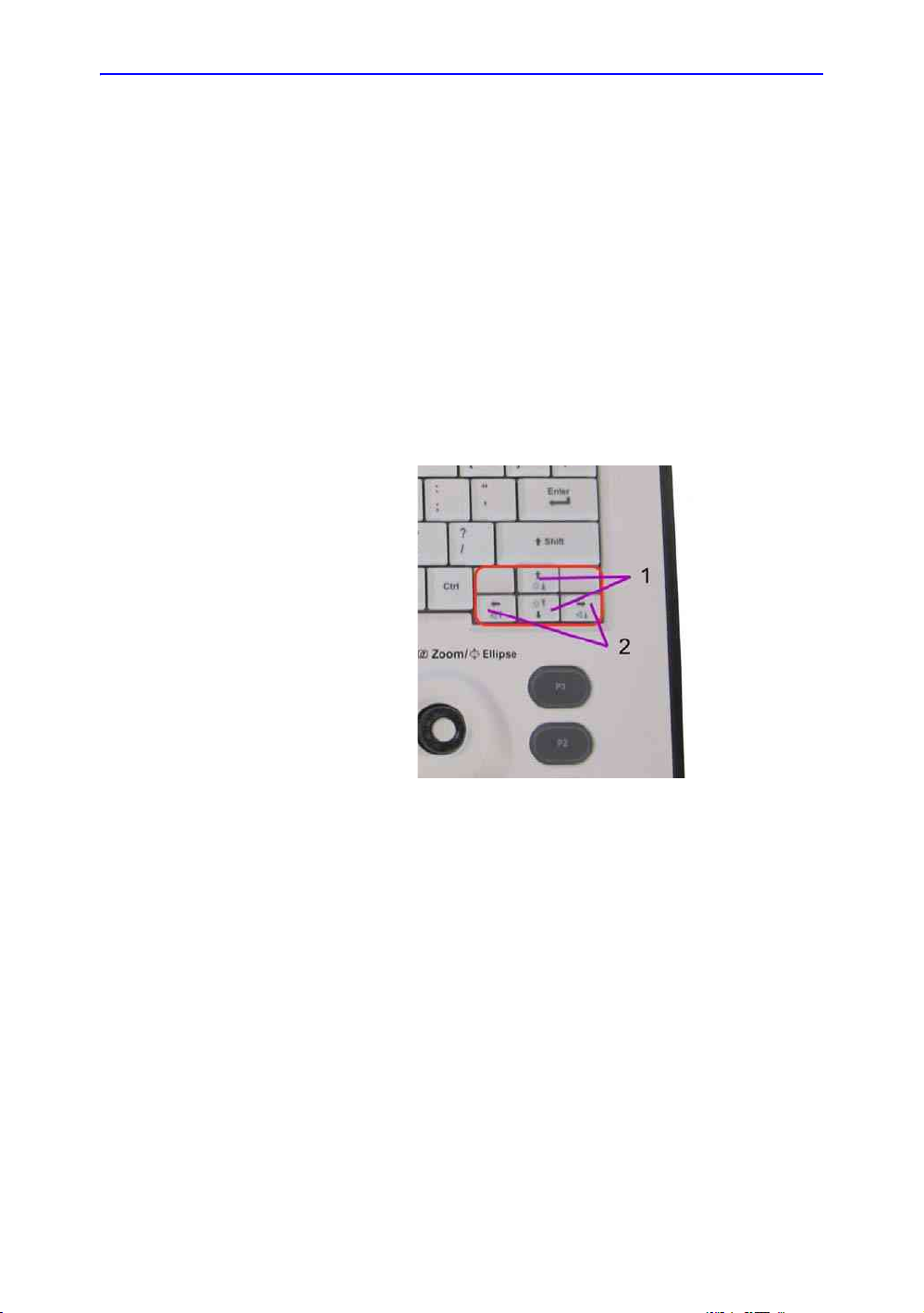
Начало работы
Яркость
Регулировка яркости ЖК-монитора является одним из
наиболее важных факторов обеспечения надлежащего
качества изображения.
При надлежащем уровне настройки должна отображаться
полная шкала серого. При минимальном уровне черный
цвет должен сливаться с фоном, а самый яркий белый цвет
не должен быть перенасыщенным.
Регулировка яркости/громкости:
1. На буквенно-цифровой клавиатуре,
• регулировка яркости - клавиши Ct
• регулировка громкости - клавиши Ctrl + Left/Right.
rl + Up/Down;
Рис.1-10.Яркость и громкость
1. Яркость
2. Объем
ПРИМЕЧАНИЕ: После регулировки уровня яркости ЖК-монитора еще раз
отрегулируйте все предварительные настройки и
настройки периферийных устройств.
ПРИМЕЧАНИЕ: Сначала следует установить яркость ЖК-монитора,
поскольку ее значение влияет на такие параметры
изображения, как усиление и динамический диапазон.
о
т параметр не следует изменять после настройки,
Эт
за исключением тех случаев, когда изменяется яркость
условий при сканировании.
1-18 Руководство пользователя системы LOGIQ e
Документ 5417727-145, на русском языке, pед. 2
Page 31

Перемещение системы
Перемещение системы
Операции, которые необходимо выполнить перед
перемещением системы
1. Выключите систему. Более подробную информацию см.:
‘Отключение питания’ на стр.1-21.
2. Отключите шнур питания (если система подключена с
помощью шнура питания).
3. Отсоедините все кабели внешних периферийных
устройств (внешнего принтера и т.д.) от пульта
оператора.
Чтобы предотвратить повреждение кабеля питания, НЕ
тяните за него слишком сильно и не сгибайте его по
ос
трыми углами при сматывании.
4. Чтобы не повредить, храните все датчики в
оригинальной упаковке, в мягкой ткани или вате.
5. Храните достаточное количество геля и другие
необходимые принадлежности в специальном отсеке.
д
Перемещение системы
1. При перемещении системы беритесь только за ручку.
ВНИМАНИЕ!
Руководство пользователя системы LOGIQ e 1-19
Документ 5417727-145, на русском языке, pед. 2
Вес системы составляет около 5,2 кг (11,5 фунтов).
Во избежание получения травм и повреждения
оборудования:
• не допускайте ударов системы о стены или дверной
проем.
• перемещайте оборудование медленно и осторожно.
Page 32

Начало работы
Включение питания
Запуск системы
ВНИМАНИЕ!
Включите питание с помощью выключателя On/Off (Вкл./
Выкл.).
Рис.1-11.Индикаторы СИД
1. Обозначает состояние жесткого диска. Если индикатор
мигает, это означает, что система записывает или
считывает данные с жесткого диска.
Цвет: зеленый
2. Обозначает состояние питания. После нажатия кнопки
выключения питания система включается, и загорается
этот индикатор.
Цвет: зеленый
3. Обозначает состояние батареи. Если батарея заряжена,
индикатор горит зеленым светом. При низком зар
ареи индикатор горит оранжевым светом.
бат
Цвет: зеленый и оранжевый
4. Четвертый СИД на LOGIQ e не работает.
яде
1-20 Руководство пользователя системы LOGIQ e
Документ 5417727-145, на русском языке, pед. 2
Page 33

Запуск системы
Отключение питания
Отключение питания системы
1. При завершении работы системы войдите в экран
сканирования и один раз слегка нажмите на
выключатель питания на передней панели системы.
Отобразится окно выхода из системы.
ПРИМЕЧАНИЕ: НЕ нажимайте и НЕ удерживайте выключатель Power
On/Off (Питание вкл./выкл.), чтобы отключить
систему. Вместо этого слегка нажмите выключатель
Power On/Off (Питание вкл./выкл.) и выберите
ut
down (Выключение).
Sh
2. С помощью трекбола выберите Shutdown
(Выключение).
Процедура полного отключения занимает несколько
секунд и завершается, когда гаснет второй зеленый
СИД.
Рис.1-12.Окно выхода из системы
Руководство пользователя системы LOGIQ e 1-21
Документ 5417727-145, на русском языке, pед. 2
Page 34

Начало работы
Отключение питания (продолжение)
ПРИМЕЧАНИЕ: Кнопка Shutdown (Выключение) используется для
перевода системы в спящий режим. Если свободной
памяти системы недостаточно и кнопка Shutdown
(Выключение) недоступна, можно выбрать пункт Full
Maintenance Shutdown (Полное отключение
системы), чтобы полностью выключить систему и
очистить память.
ПРИМЕЧАНИЕ: Опция Full Maintenance Shutdown (Полное
отключение системы) используется для полного
выключения системы и очистки оперативной памяти,
я Full Maintenance Reboot (Полная перезагрузка
ци
оп
системы) используется для полного выключения
системы, очистки оперативной памяти и
перезагрузки.
ПРИМЕЧАНИЕ: Если система не отключилась в течение 60 секунд,
нажмите и удерживайте выключатель "On/Off" (Вкл./
выкл.) до тех пор, пока она не отключится.
1-22 Руководство пользователя системы LOGIQ e
Документ 5417727-145, на русском языке, pед. 2
Page 35

Запуск системы
Отключение питания (продолжение)
3. Отсоедините датчики.
При необходимости очистите или продезинфицируйте
все датчики. Во избежание повреждения уберите
датчики в специальные футляры.
4. Отсоедините вилку адаптера переменного тока от
розетки.
ПРИМЕЧАНИЕ: Вынимайте вилку адаптера из розетки в том случае,
если система полностью заряжена. Если система
заряжена не полностью, включите вилку адаптера
переменного тока в розетку, подождите, пок
систе
ма полностью зарядится, и затем выньте вилку
из розетки.
а
Руководство пользователя системы LOGIQ e 1-23
Документ 5417727-145, на русском языке, pед. 2
Page 36

Начало работы
Введение
Датчик
Используйте только разрешенные к применению датчики.
К порту датчика системы LOGIQ e могут подключаться все
разрешенные к применению датчики формирования
изображения.
См. главу Датчики.
1-24 Руководство пользователя системы LOGIQ e
Документ 5417727-145, на русском языке, pед. 2
Page 37

Подсоединение датчика
Датчики можно подсоединить в любой момент независимо
от того, включен или не включен пульт оператора. Для того
чтобы порт не был активным, переведите систему в режим
стоп-кадра.
Для подсоединения датчика выполните следующие
действия.
1. Положите футляр с датчиком на ровную поверхность и
откройте его.
2. Осторожно извлеките датчик из футляра и ра
шнур да
3. НЕ допускайте подвешивания головки датчика в
незакрепленном положении. Удар по головке может
привести к неустранимой неисправности датчика. Чтобы
смотать шнур, воспользуйтесь крючком для кабеля.
Проверяйте датчик до и после использования на
предмет наличия повреждений или дефектов корпуса,
снижения упругости, потери целостности линзы и
разъема, а также на г
датчик, имеющий видимые повреждения, до проверки
его функционирования и безопасности. Внимательно
осматривайте датчик в процессе чистки.
4. Совместите разъем с портом датчика и осторожно
вставьте его так, чтобы кабель был обращен к передней
панели системы.
5. Переведите рычаг фиксации разъема в верхнее
положение.
6. Аккуратно разместите шнур датчика так, чт
можно было свободно перемещать и шнур не касался
пола.
7. При подключении датчик активируется автоматически.
тчика.
ерметичность. НЕ испо
Датчик
змотайте
льзуйте
обы да
тчик
Рис.1-13.Подсоединение датчика к системе LOGIQ e
Руководство пользователя системы LOGIQ e 1-25
Документ 5417727-145, на русском языке, pед. 2
Page 38

Начало работы
Подсоединение датчика (продолжение)
Рис.1-14.Рычаг фиксации разъёма датчика
ВНИМАНИЕ!
Ненадлежащее обращение с датчиком может привести к
поражению электрическим током. Не касайтесь
поверхности разъемов датчика, к которым открывается
доступ при удалении датчика. Не прикасайтесь к пациенту
при подсоединении или отсоединении датчика.
Использование кабелей
При использовании кабелей соблюдайте следующие меры
предосторожности:
• Не допускайте сгибания кабелей под острыми углами.
1-26 Руководство пользователя системы LOGIQ e
Документ 5417727-145, на русском языке, pед. 2
Page 39

Отсоединение датчика
Датчики можно отсоединить в любое время. Однако при
отсоединении датчик должен быть обязательно выключен.
• Переведите рычаг фиксации разъема в нижнее
положение.
• Потяните датчик и разъем по направлению от порта
датчика.
• Осторожно уберите датчик и разъем, не допуская их
соприкосновения с портом датчика и правой стороной
клавиатуры.
• Освободите кабель.
• Прежде че
или в устройство, размещенное на стене, убедитесь, что
головка датчика чистая.
м помест
Датчик
ить датчик в футляр для хранения
Руководство пользователя системы LOGIQ e 1-27
Документ 5417727-145, на русском языке, pед. 2
Page 40

Начало работы
Области применения
Таблица 1-2: Назначение датчиков
Области
применения
8L-RS
9L-RS
12L-RS
i12L-RS
4C-RS
L8-18i-RS
8C-RS
3S-RS
E8C-RS
6S-RS
6Tc-RS
датчиков
Исследование плода/
Акушерство
Брюшная полость XXXXX X XXXX X
Педиатрия XXXXX X X XX X
Неонатология XX X
Поверхностно
расположенные
органы
Краниальное
исследование
новорожденных
Краниальное
исследование
взрослых пациентов
Кардиология XXXXXXX
Исследование
периферических
сосудов
XXXXX X X
XXXXX X X XX
XXX
XX
XX
P2D
i739-RS/t739-RS
Стандартные
исследования
костно-мышечных
тканей
Исследования
поверхностных
костно-мышечных
тканей
Исследование грудной
клетки/плевральной
полости
Чреспищеводное
исследование
Трансректальное
исследование
Трансвагинальное
исследование
XXXXX X
XXX X X
XX X X X X
X
X
X
1-28 Руководство пользователя системы LOGIQ e
Документ 5417727-145, на русском языке, pед. 2
Page 41

Таблица 1-2: Назначение датчиков(продолжение)
Датчик
Области
применения
датчиков
Интраоперационное
исследование
Гинекология XXX
Урол огия XXXX
Биопсия XXX X X X
ПРИМЕЧАНИЕ: некоторые датчики доступны не во всех регионах. За подробной информацией
о заказе датчиков обращайтесь в местное представительство компании GE.
ПРИМЕЧАНИЕ: датчик 6Tc-RS не поддерживается стыковочной тележкой.
8L-RS
9L-RS
12L-RS
i12L-RS
4C-RS
L8-18i-RS
8C-RS
3S-RS
E8C-RS
6S-RS
6Tc-RS
i739-RS/t739-RS
XX X X
P2D
Руководство пользователя системы LOGIQ e 1-29
Документ 5417727-145, на русском языке, pед. 2
Page 42

Начало работы
Функции
Таблица 1-3: Функции датчиков
Области
применения
датчиков
LOGIQview XXXXXXXXXX X
Виртуальный конвекс XXXX X X
Виртуальный апекс XXX
Easy 3D XXXX XXXXXX X
М-режим с ЦДК XXXXXXXXXXXX
Непрерывно-волновой
допплер (CWD)
CrossXBeam XXXX XXXX X
Автоматическая
оптимизация цвета
(ACO)
Фокус в диапазоне XXXXXX
Допплеровская
визуализация тканей
B-Steer+ X X
B-Steer+,
распознавание иглы
8L-RS
9L-RS
12L-RS
i12L-RS
4C-RS
L8-18i-RS
8C-RS
3S-RS
E8C-RS
6S-RS
6Tc-RS
i739-RS/t739-RS
XXX X
XXXX XXXXXXXX
XXX
XX X
P2D
ПРИМЕЧАНИЕ: некоторые датчики доступны не во всех регионах. За подробной информацией
о заказе датчиков обращайтесь в местное представительство компании GE.
ПРИМЕЧАНИЕ: датчик 6Tc-RS не поддерживается стыковочной тележкой.
1-30 Руководство пользователя системы LOGIQ e
Документ 5417727-145, на русском языке, pед. 2
Page 43

Начало исследования
Сканирование нового пациента
Перед началом исследования нового пациента необходимо
выполнить следующие действия:
1. Нажмите Patient (Пациент).
2. Нажмите New Patient (Новый пациент) в меню Patient
(Пациент).
3. Если в буфере обмена содержатся изображения,
появляется всплывающее меню. Определите,
необходимо ли длительное хранение изображений,
удаление изображений или их активация.
4. Выберите категорию исследования.
5. Проверьте поток данных.
ПРИМЕЧАНИЕ: НЕ используйте по
меню "New Patient" (Новый пациент).
токи да
Начало исследования
нных сменного носителя в
ПРИМЕЧАНИЕ: Если при регистрации пациента был выбран пункт
"No Archive" (Не архивировать), система может
вывести на экран диалоговое окно с предупреждающим
сообщением. Если в меню Utility (Утилиты) ->
Connectivity (Подключение) -> Miscellaneous (Разное)
выбрана предустановка "Warn register to No Archive"
(Выводить предупреждение при регистрации без
архивации), на экран выводится предупреждающее
сообщение. Выберите другой пот
постоянного хранения данных пациентов.
6. Введите информацию о пациенте.
ПРИМЕЧАНИЕ: Возможен также выбор пациента из базы данных
пациента в нижней части меню пациента, если у
пациента имеется ID.
Столбцы отражают последовательность отображаемых
пациентов. Выбранный столбец отражает
последовательность отображения базы данных
пациента.
7. Выберите Register (Регистрация). По желанию введите
информацию о пр
исследовании.
едшествующем а
ок данных дл
кушерском
я
Руководство пользователя системы LOGIQ e 1-31
Документ 5417727-145, на русском языке, pед. 2
Page 44

Начало работы
Сканирование нового пациента (продолжение)
8. Выберите датчик, чтобы начать обследование (или
нажмите "Exit" (Выход), Esc, "Scan" (Сканирование) или
"Freeze" (Стоп-кадр)).
9. Выполните исследование.
10. Сохраните необработанные данные в буфере обмена.
Чтобы сохранить статическое изображение, выполните
сканирование, получите нужное изображение, нажмите
клавишу "Freeze" (Стоп-кадр), а затем P1 (или клавишу
"P", назначенную для сохранения изображений на
жестком диске).
Чтобы сохранить кинопетлю, выполните ск
получите необходимую информацию и нажмите
клавишу P1 (или клавишу "P", назначенную для
сохранения изображений на жестком диске).
Можно сохранить кинопетлю другим способом —
выполнить сканирование, получить необходимую
информацию, нажать кнопку Freeze (Стоп-кадр) и
запустить кинопетлю с помощью трекбола. Выберите
начальный/конечный кадры и запустите
воспроизведение выбранного фрагмента. Нажмите P1
(или кл
11. По завершении исследования нажмите End Exam
(Завершить обследование). Появится экран с
активными изображениями. Выберите изображения
(стоп-кадр или кинопетлю), которые необходимо
сохранить, или просто выберите опцию "Permanent
Store" (Постоянное сохранение), чтобы постоянно
сохранять изображения.
авишу, на
значенную для сохранения).
а
нирование,
1-32 Руководство пользователя системы LOGIQ e
Документ 5417727-145, на русском языке, pед. 2
Page 45

Экран пациента
Начало исследования
Рис.1-15.Экран пациента (пример: категория АК)
Введите данные пациента с помощью буквенно-цифровой
клавиатуры или сканера штрихкода.
Для навигации по меню Patient Entry (Ввод пациента)
пользуйтесь кнопкой Tab или трекболом и кнопкой Set
(Установка) для перемещения и установки курсора.
На экране пациента имеются следующие окна:
1. Управление изображением
• Patient (Пациент) – поиск и создание файла
пациента (в
• Image History (Журнал изображений) - список
изображений отдельного исследования пациента,
выбранного в настоящий момент.
• Active Images (Активные изображения) –
предварительный просмотр обследования,
выбранного в настоящий момент.
• Data Transfer (Перенос данных) – интерфейс
передачи данных пациента на удалённый носитель.
ыбран в текущий момент).
Руководство пользователя системы LOGIQ e 1-33
Документ 5417727-145, на русском языке, pед. 2
Page 46

Начало работы
Экран пациента (продолжение)
2. Выбор функции
• Worklist (Рабочий список) – открытие окна переноса
данных.
• New Patient (Новый пациент) – открытие экрана
ввода пациента с целью внесения данных нового
пациента в базу данных.
• Register (Регистрация) – ввод новой информации о
пациенте в базу данных до начала исследования.
ПРИМЕЧАНИЕ: При использовании автоматически создаваемого
идентификатора пациента не используйте кнопку
Register (Регистрация).
• Details (Подробные данные) – выберите кнопк
Details (По
деактивации подробных данных исследования.
Подробные данные обследования включают
показания, примечания, номер при поступлении и
описание обследования.
дробные данные) для активации/
у
Рис.1-16.Окно подробных данных
3. EZBackup (Резервное копирование) - сохранение
изображений пациента на внешний носитель одним
нажатием кнопки.
EZMove (Перемещение) – перемещение и удаление
изображений пациента.
1-34 Руководство пользователя системы LOGIQ e
Документ 5417727-145, на русском языке, pед. 2
Page 47

Экран пациента (продолжение)
4. Dataflow Selection (Выбор потока данных) – выбор
нужного потока данных.
При установке курсора на значок появляется
всплывающее меню, отображающее свободное место
на диске.
Рис. 1-17. Всплывающее окно потока данных
Начало исследования
ОСТОРОЖНО!
ПРИМЕЧАНИЕ: Чтобы ак
ПРИМЕЧАНИЕ: Чтобы задать формат дополнительного
ПРИМЕЧАНИЕ: Дополнительный идентификатор должен быть
Убедитесь, что поток данных выбран. Если выбран
пункт "No Archive" (Не архивировать), данные пациента
не сохраняются. Если выбран пункт "No Archive" (Не
архивировать), рядом с пунктом "Dataflow" (Поток
данных) отображается символ Ø.
5. Exit (Выход) – выход в меню пациента.
6. Информация о пациенте
• Идентификационный номер пациента
• Дополнительный идентификационный номер
Дополнительный идентификатор, например
идентификатор гражданства (Citizen ID), несет
дополнительную информацию о пациенте.
тивировать или от
ID" (Дополнительный идентификатор), войдите в
область "Utility" (Утилиты) --> "Connectivity"
(Подключение) --> "Miscellaneous" (Прочее).
идентификатора, войдите в область "Utility"
(Утилиты) --> "Connectivity" (Подключение) -->
"Miscellaneous" (Прочее).
уникальным и соответствовать заданному
формату.
• ФИО пациента – фамилия, имя, отчество
• Дата рождения
ключить поле "Other
Руководство пользователя системы LOGIQ e 1-35
Документ 5417727-145, на русском языке, pед. 2
Page 48

Начало работы
• Возраст (автоматически вычисляется при вводе
даты рождения)
• Пол
1-36 Руководство пользователя системы LOGIQ e
Документ 5417727-145, на русском языке, pед. 2
Page 49

Экран пациента (продолжение)
7. Выбор категории
Выбор из 10 категорий приложений: "Abdomen"
(Брюшная полость), "Obstetrics" (Акушерство),
"Gynecology" (Гинекология), "Pediatrics" (Педиатрия),
"Cardiology" (Кардиология), "Vascular" (Сосуды),
"Urology" (Урология), "Small Parts" (Поверхностно
расположенные органы), "Musculoskeletal"
(Костно-мышечные ткани) или "Rheumatology"
(Ревматология).
После выбора категории отобразятся предварительные
установки измерения и категорий.
8. Информация по исслед.
Отображение информации о текущем/активном
исследовании. В окне отображается информация,
относящаяся к выбранной категории иссле
этого требуется ввести все возможные данные.
• Images (Изображения) - вывод изображений
выбранного исследования.
• Clear (Удалит ь ) - удаление существующих данных.
• Past Exam (Предыдущее обследование) (только для
АК) - введите данные предшествующего
исследования (перед исследованием необходимо
зарегистрировать пациента).
Начало исследования
д
ования. Для
Руководство пользователя системы LOGIQ e 1-37
Документ 5417727-145, на русском языке, pед. 2
Page 50

Начало работы
Экран пациента (продолжение)
9. Patient View (Просмотр пациентов) - вывод списка
пациентов, имеющихся в базе данных.
• Ключ поиска – выбор параметра поиска: по
идентификационному номеру пациента, фамилии,
имени, дате рождения, полу, дате обследования,
сегодняшнему обследованию, номеру поступления,
описанию обследования, дате обследования "до",
дате обследования "между", дате обследования
"после".
ПРИМЕЧАНИЕ: Если выбрано “Exam Date Between” (Дата
обследования между), отображается диалоговое
окно ввода и мо
отображенного календаря.
• Строка – введите соответствующую информацию.
ПРИМЕЧАНИЕ: В строке поиска даты "от" и "до" разделены "-"
(тире), если в качестве поискового ключа
используется "Дата промежуточного
обследования".
• Clear (Удалит ь ) - удаление введенной строки.
• Show All (Показать все) - отображение всех
пациентов в базе данных.
• Show XX/XX (Показать ХХ/ХХ) - отображение
искомых (выбранных) пациент
пациентов отображается в списке пациентов в базе
данных).
• Review (Просмотр) - выбор пациента/обследования
для просмотра.
• Resume Exam (Возобновить обследование) -
продолжение обследования того же пациента, если
было выбрано последнее обследование дня.
• New Exam (Новое обследование) - создание нового
обследования для текущего пациента.
• Delete (Удал ить) – удаление пациента/
обследования.
жно выбрать дат
у из
о
в (количество
1-38 Руководство пользователя системы LOGIQ e
Документ 5417727-145, на русском языке, pед. 2
Page 51

Начало исследования
Экран пациента (продолжение)
ПРИМЕЧАНИЕ: Элемент управления "Delete" (Удалить)
отображается только при входе в систему в
качестве администратора.
• Hide (Скрыть) - скрытие раздела со списком
пациентов.
• Lock/Unlock (Блокировка/разблокировка) -
блокировка обследования/пациента. Блокировка
функций перемещения и удаления.
Чтобы заблокировать обследование или пациента,
выберите обследование или пациента и нажмите
Lock (Блокировка).
Exam View (Просмотр обследования) - отображение
истории обследований выбранного пациента.
ВНИМАНИЕ!
Чтобы избежать ошибок в ходе идентификации пациентов,
обязательно проводите верификацию идентификации
пациента. Убедитесь, что правильный идентификатор
пациента присутствует на всех экранах и на распечатках.
Руководство пользователя системы LOGIQ e 1-39
Документ 5417727-145, на русском языке, pед. 2
Page 52

Начало работы
Экран пациента (продолжение)
ВНИМАНИЕ!
ПРИМЕЧАНИЕ: Для процедуры резервного копирования EZBackup не
Для обеспечения максимальной производительности и для
сохранения конфиденциальности данных пациентов
общее число пациентов в базе данных должно быть менее
1000.
Чтобы уменьшить общее число пациентов в базе данных,
выполните следующую процедуру.
1. Подготовьте неотформатированный диск CD-R, DVD-R
или USB HDD до запуска EZBackup.
могут использоваться отформатированные диски
CD-R или DVD-R.
2. Произведите резервное копирование данных пациентов
при помощи функции резервного копирования
EZBackup. Перед запуском процедуры резервного
копирования EZBackup установите для опции "Backup
Files Older Than in Days" (Резервное копирование
файлов старше ... дней) значение "0" в окне Utility>
System> Backup/Restore> EZBackup/Move (Утилиты
->Система ->Резервное копирование/Восстановление
еме
->EZBackup/Пер
всех данных.
3. Перейдите к экрану пациентов, выберите пациентов/
обследования для последующего удаления с тем, чтобы
оставшееся число было менее 1000. Выберите "Delete"
(Удал ить), чтобы удалить выбранные данные.
щение) для резервного копирования
ПРИМЕЧАНИЕ: Удаление изображений с использованием функции
EZMove не уменьшает числа пациентов в базе данных.
ПРИМЕЧАНИЕ: При выполнении процедуры резервного копирования
ре
EZBackup или пе
соответствующий объем памяти в разделе настроек
"Media capacity for estimate" (Оценить объем памяти
носителя) в окне Config->System->Backup/Restore
(Конфигурация ->Система ->Резервное копирование/
Восстановление). Например, можно выбрать значение
"700М" для CD- или "4700М" для DVD-диска.
1-40 Руководство пользователя системы LOGIQ e
Документ 5417727-145, на русском языке, pед. 2
мещения выберите
Page 53

Глава 2
Выполнение обследования
Оптимизация изображения, измерения и анализа
Руководство пользователя системы LOGIQ e 2-1
Документ 5417727-145, на русском языке, pед. 2
Page 54

Выполнение обследования
Оптимизация изображения
Элементы управления B-режима
Таблица 2-1: Элементы управления B-режима
Возмож-
ный
Элемент
управления
биоэф-
фект
Описание/Преимущество
Глубина Да С помощью регулировки глубины выбирается расстояние, на
Усиление Нет Коэффициент усиления в В-режиме увеличивает или
Фокус Да Увеличивает число точек фокуса или перемещает их, что
котором отображаются анатомические структуры в В-режиме.
Увеличьте глубину для того, чтобы сделать видимыми более
глубокие структуры. Уменьшите глубину, если значительная
область в нижней части экрана не используется.
уменьшает количество эхо-сигналов в изображении. Он может
и
увеличить ил
генерируется достаточное количество эхо-сигналов.
позволяет уплотнить УЗ-пучок для конкретной области. У
правого края изображения появляется графический курсор,
соответствующий положению точек фокуса.
уменьшить яркость изображения, если
2-2 Руководство пользователя системы LOGIQ e
Документ 5417727-145, на русском языке, pед. 2
Page 55

Элемент
управления
Оптимизация изображения
Таблица 2-1: Элементы управления B-режима
Возмож-
ный
биоэф-
фект
Описание/Преимущество
Автоматическая
оптимизация
Курсор M/D Нет Отображает курсор допплеровского режима на изображении в
армо
ники Да Гармоники позволяют повысить разрешение в ближней зоне
Г
Нет Автоматический режим позволяет оптимизировать изображение
на основании текущих данных изображения в B-режиме
(Автоматическая оптимизация по ткани - ATO).
Предустановленные уровни (Low (Низкий), Medium (Средний) и
High (Высокий)) позволяют выбрать настройки для усиления
контрастности полученного изображения. Низкий уровень
позволяет усиливать контрастность в минимальных пределах,
высокий — в максимальных. Автоматическая оптимизация
доступна при работе с одним или не
в режиме реального времени, стоп-кадра и кинопетли (только в
B-режиме), при масштабировании, в режиме ЦДК и
спектрального допплера. Функция автоматической оптимизации
в режиме ЦДК автоматически регулирует общее усиление
цвета. Функция автоматической оптимизации в режиме
импульсно-волнового допплера оптимизирует спектр.
Автоматический режим регулирует шкалу скорости/ЧПИ (только
ображений,
для из
смещение базовой линии, динамический диапазон и инверсию
(при наличии предварительной настройки). После отключения
функции спектр остается оптимизированным. Преимущество
этой функции заключается в сокращении времени оптимизации,
а также в более последовательном и точном выполнении
оптимизации.
В-режиме.
для улучшения изображения поверхностно расположенных
органов, а также проникновение в глубоко лежащие структуры.
полученных в режиме реального времени),
сколькими из
ображениями,
Частота Да Многочастотный режим позволяет переключать датчик на более
низкую или высокую частоту.
CrossXBeam Да CrossXBeam — это процесс объединения трех или более
кадров, полученных под различным углом, в единый кадр.
Составное изображение характеризуется низким уровнем
р
нистости и шумовых помех и непрерывным распределением
зе
зеркальных отражений и границ. Поэтому данный метод
позволяет улучшить контрастное разрешение и визуализацию
образований с низкой степенью контрастности,
обызвествленных участков, биопсийной иглы и определение
границ кисты.
Руководство пользователя системы LOGIQ e 2-3
Документ 5417727-145, на русском языке, pед. 2
Page 56

Выполнение обследования
Таблица 2-1: Элементы управления B-режима
Возмож-
ный
Элемент
управления
биоэф-
фект
Описание/Преимущество
КУ (Компенсация
усиления)
Область
сканирования
Наклон Да Можно регулировать угол сектора для получения большего
т Нет Служит для поворота изображения влево и вправо на 180
оро
Перев
Динамический
диапазон
Плотность линий Да Оптимизирует частоту кадров в В-ре
Нет Функция КУ усиливает возвращенные сигналы, чтобы
скорректировать затухание, вызванное проникновением
сигналов в ткани на большую глубину. Ползунковые
потенциометры для регулировки КУ разнесены
пропорционально глубине. Область, которая усиливается
каждым регулятором, также изменяется. На экране может
появиться кривая КУ (при наличии предварительной
настройки), соответствующая настройкам элементов
управления (исключая режим масштабирования). Мо
брать режим деактивации кривой КУ на изображении.
вы
Да Можно расширить или сузить угол сектора для наилучшего
рассмотрения исследуемой области изображения.
количества данных без перемещения датчика в В-режиме,
М-режиме, допплеровском режиме и режиме ЦДК. Функция Tilt
(Наклон) недоступна при использовании линейных датчиков.
градусов.
Нет Функция динамического диапазона регулирует преобразование
значений интенсивности эхо-сигналов в градации серого,
благодаря чему формируется диапазон шкалы яркости,
который можно отрегулировать. Элемент управления "Dynamic
Range" (Динамический диапазон) изменяется на "Compression"
(Сжатие) для изображений, полученных в режиме стоп-кадра.
или
жиме
пространственное разрешение для улучшения качества
изображения.
жно
Карты Нет Система формирует карты для В-, М- и допплеровского режима.
Усреднение кадров Нет Временной фильтр усредняет кадры, благодаря чему для
составления одного изображения используется большее число
пикселей. В результате получается более сглаженное
изображение.
2-4 Руководство пользователя системы LOGIQ e
Документ 5417727-145, на русском языке, pед. 2
Page 57

Оптимизация изображения
Таблица 2-1: Элементы управления B-режима
Возмож-
ный
Элемент
управления
Раскрашивание Нет Функция окрашивания представляет собой раскрашивание
Уси лен ие контуров Нет Служит для выделения едва заметных различий и границ в
Поворот Нет Переворот изображения на 180 градусов. ВНИМАНИЕ! При
биоэф-
фект
Описание/Преимущество
поверхности изображения в В-режиме или режиме
спектрального допплера для улучшения возможностей
пользователя различать интенсивность цвета в В-, М- и
допплеровском режимах. Окрашивание - это НЕ допплеровский
режим. Окрашивание черно-белого изображения используется
для усиления способности глаза различать структуры. Спектр
окрашивается в зависимости от мощности за счёт и
цв
етовой карты интенсивности сигнала в каждой
допплеровской линии. Цветовой режим улучшает наглядность
характеристик спектра и позволяет лучше идентифицировать
расширение спектра и его контуры, используемые для
определения пиковой частоты/скорости.
тканях с помощью шкалы серого в соответствии с контурами
структур. Настройки у
только для М-режима.
анализе перевёрнутого изображения следите за маркером
ориентации датчика, чтобы не перепутать направление
сканирования и правильное положение изображения.
иления границ в М-режиме применимы
с
нверсии
Виртуальный
конвекс
SRI HD Нет SRI HD (Визуализация высокой четкости с подавлением
В-смягчение Нет Влияет на степень латерального сглаживания. Смягчает края/
Виртуальный апекс Да В секторных датчиках функция "виртуальный апекс"
Фокус в диапазоне Да Улучшает качество изображения в ближнем/среднем поле,
Центральная линия Нет Центральная линия изображения, только для 12L-RS.
B-Steer+,
распознавание
иглы
Да В линейных датчиках виртуальный конвекс обеспечивает
большую площадь обзора.
нистости) — это адаптивный алгоритм, позволяющий
р
зе
уменьшить нежелательный эффект зернистости на
ультразвуковом изображении.
сглаживает поверхность анатомических структур на
изображении.
обеспечивает более широкий обзор в ближней зоне.
визуализацию границ/по
контрастность и разрешение деталей по всему изображению;
позволяет получить приемлемое изображение при меньшем
заполнении сосудов.
Да Наклон линейного изображения в B-режиме влево или вправо
без смещения датчика. Эта функция наклона используется
только с линейными датчиками.
верхностей
раздела; увеличивает
Руководство пользователя системы LOGIQ e 2-5
Документ 5417727-145, на русском языке, pед. 2
Page 58

Выполнение обследования
Таблица 2-1: Элементы управления B-режима
Возмож-
ный
Элемент
управления
Отсечение Нет Позволяет выбрать уровень, ниже которого эхо-сигналы не
Гамма-коррекция Нет Меняет параметры ЖК-монитора, обеспечивая однородность
Тип объединения Нет Выбор алгоритма объединения для функции CrossXBeam.
биоэф-
фект
Описание/Преимущество
будут усиливаться (для того чтобы эхо-сигнал можно было
обрабатывать, он должен иметь определенную минимальную
амплитуду).
изображения и увеличивая разрешение.
Размер
изображения
Стиль изображения Нет Позволяет пользователю контролировать положение
Нет Выбор размера изображения
изображения в зависи
структуры
мости от
исследуемой анатомической
2-6 Руководство пользователя системы LOGIQ e
Документ 5417727-145, на русском языке, pед. 2
Page 59

Элементы управления М-режима
Таблица 2-2: Элементы управления М-режима
Возмож-
ный
Элемент
управления
биоэф-
фект
Оптимизация изображения
Описание/Преимущество
Sweep Speed
(Скорость
развертки)
Анатомический
М-режим
Да Изменяет скорость развертки временной шкалы. Возможно
применение в М-режиме, допплеровском режиме и в М-режиме
с ЦДК.
Да Анатомический М-режим дает возможность манипулировать
курсором под различным углом и в разных положениях.
M-режим отображает изменения в соответствии с положением
курсора.
Руководство пользователя системы LOGIQ e 2-7
Документ 5417727-145, на русском языке, pед. 2
Page 60

Выполнение обследования
Элементы управления режима ЦДК
Таблица 2-3: Элементы управления режима ЦДК
Возмож-
ный
Элемент
управления
Усиление Нет Коэффициент усиления увеличивает суммарную силу
биоэф-
фект
Описание/Преимущество
эхосигналов, обработанных в окне режима ЦДК или во
временной шкале спектрального допплера.
ЧПИ (Частота
повторения
импульсов)
Фильтр движения
стенок
Окрашенная
ласть
об
сканирования
Инверсия
(Инверсия цвета)
Базовая линия Нет Изменяет линию развертки изображения ЦДК или
Да Служит для увеличения/уменьшения ЧПИ на цветовой шкале.
Нет Отфильтровывает сигналы, соответствующие кровотокам с
Да Эта функция определяет размер и положение цветового окна.
Нет Позволяет просматривать кровоток в различных направлениях,
низкими скоростями. Позволяет устранить артефакты
движения, появляющиеся вследствие дыхательной и другой
двигательной активности пациента.
например: красный – назад (отрицательные скорости), синий вперед (положительные скорости). Можно инвертировать как
изображение в режиме реального времени, так и изображение
в режиме стоп-кадра. ПРИМЕЧАНИЕ: Функция инвертирования
ет
реверсирует карту цвета, а НЕ цв
допплеровского спектра в соответствии с повышенной
скоростью кровотока. Минимизирует искажения из-за
недостаточной частоты выборки за счет установки большего
диапазона кровотока в прямом направлении, чем в обратном
направлении, и наоборот. Базовая линия позволяет
отрегулировать точку наложения. Базовая линия по умолчанию
размещается в сре
средней цветовой шкалы контрольного изображения.
ней точке цветового изображения и в
д
ЧПИ.
Отклонение угла Да Исследуемую область линейного изображения в В-режиме или
в режиме ЦДК можно наклонить влево или вправо для
получения сведений без перемещения датчика. Функция
отклонения угла применима только для линейных датчиков.
адров
Плотность линий
сканирования в
режиме ЦДК
Карта Нет Позволяет выбрать определенную цветовую карту. После того
Да Оптимизирует частоту к
разрешение в режиме ЦДК для получения цветного
изображения наилучшего качества.
как вы сделаете выбор, на цветовой шкале отобразится
полученная карта.
или пространственное
2-8 Руководство пользователя системы LOGIQ e
Документ 5417727-145, на русском языке, pед. 2
Page 61

Оптимизация изображения
Таблица 2-3: Элементы управления режима ЦДК
Возмож-
ный
Элемент
управления
Порог Нет Порог определяет уровень шкалы серого, при котором
Усреднение кадров Нет Усредняет цветовые кадры.
Карта прозрачности Нет Ткани отображаются как фон цветовой карты.
биоэф-
фект
Описание/Преимущество
прекращается наложение цветовой информации.
Пространственный
фильтр
Размер пакета Да Позволяет отрегулировать число образцов, собранных для
Энергетический
допплер (ЭД)
Нет Смягчает цвет, чтобы он выглядел менее пиксельно.
одиночного вектора кровотока.
Нет Визуализация в режиме энергетического допплера (ЭД) - это
способ формир
составления карты по интенсивности допплеровского сигнала,
отраженного от ткани, а не по частотному сдвигу сигнала. С
помощью этого метода ультразвуковая система графически в
цвете отображает кровоток исходя из количества движущихся
отражателей независимо от их скорости. В режиме
энергетического допплера не отображается скорость, поэтому
изображение не по
ов
ания карты ЦДК, используемый для
двержено
искажению четкости.
Элементы управления М-режима с ЦДК
Более подробную информацию см.: ‘Элементы управления
режима ЦДК’ на стр.2-8.
Руководство пользователя системы LOGIQ e 2-9
Документ 5417727-145, на русском языке, pед. 2
Page 62

Выполнение обследования
Элементы управления допплеровского режима
Таблица 2-4: Элементы управления допплеровского режима
Возмож-
ный
Элемент
управления
B-пауза Да Переключение между режимами одновременного и
биоэф-
фект
Описание/Преимущество
обновляемого отображения во время просмотра временной
шкалы.
Положение
пробного объема
(трекбол)
Длина пробного
объема в
допплеровском
режиме
PRF Да Регулирует шкалу скоростей для адапт
Корректировка угла Нет Оценивается скорость кровотока в направлении под углом к
Быстрое изменение
угла
Фильтр движения
стенок
Базовая линия Нет Изменяет ли
Да Перемещает строб пробного объема с помощью
допплеровского курсора в В-режиме. Контрольный
размещается в определенном положении в просвете сосуда.
Да Позволяет изменять длину строба контрольного объема.
ации
к более высоким/
низким скоростям кровотока. Шкала скорости определяет
частоту повторения импульсов. Если диапазон стробирования
контрольного объёма превышает максимальную ЧПИ одного
строба, система автоматически переключается в режим
высокой ЧПИ. Появится несколько пробных объемов, и на
экране отобразится "HPRF" (ВЧПИ).
д
допплеровскому вектору посре
допплеровским вектором и подлежащим измерению потоком.
ПРИМЕЧАНИЕ: Если курсор допплеровского режима и
индикатор изменения угла располагаются на одной линии (угол
равен 0), индикатор изменения угла не отображается.
Нет Быстро изменяет угол на 60°.
Нет Отделяет допплеровский сигнал от избыточного шума,
вызванного движением сосудов.
нию развертки
высокой скорости для устранения эффекта аляйзинга.
ством расчета угла между
в соответствии с кровотоком более
Курсор M/D Нет Отображает курсор допплеровского режима на изображении в
В-режиме.
Инверсия Нет Инвертирует спектральный сигнал по вертикали, не влияя на
положение базовой линии.
Динамический
диапазон (сжатие)
Нет Функция динамического диапазона регулирует преобразование
значений интенсивности эхо-сигналов в градации серого,
у
благодаря чему формир
который можно отрегулировать.
ется диапазон шкалы яркости,
2-10 Руководство пользователя системы LOGIQ e
Документ 5417727-145, на русском языке, pед. 2
Page 63

Оптимизация изображения
Таблица 2-4: Элементы управления допплеровского режима(продолжение)
Возмож-
ный
Элемент
управления
биоэф-
фект
Описание/Преимущество
Спектральная
трассировка (метод
трассировки)
Чувствительность
трассировки
Уср еднит ь циклы Нет Средняя величина из нескольких циклов (от 1 до 5).
Направление
трассировки
Отношение PW/
ЦДК
Полная врем.
развертка
Формат
отображения
Дуплекс/Триплекс Нет Функция дуплекса делает возможной одновременную работу в
Нет Очерчивает средние и пиковые скорости в изображениях,
полученных в режимах реального времени и стоп-кадра.
Нет Регулирует трассировку таким образом, чтобы форма кривой
соответствовала силе сигнала.
Нет Определяет направление трассировки.
Нет Активен, если в режиме триплекса включена функция
зависимог
ЧПИ между значениями PW и CFM.
Нет Расширяет отображение до отображения полной временной
шкалы.
Нет Изменяет вертикальное/горизонтальное расположение между
В- и М-режимами или только временную шкалу.
двух режимах (B+PW, B+CW или B+CF); функция триплекса - в
трех режимах (C+PW+CF или B+CW+CF). Ес
"Duplex/Triplex" (Дуплекс/Триплекс) отключена (OFF), активно
изображение или временная шкала. Кнопка "B Pause" (В-пауза)
позволяет чередовать вывод в активном окне изображения и
временной шкалы. Если функция дуплекса/триплекса активна,
клавиша "M/D Cursor" (M/D-курсор) действует так же, как и
клавиша "Duplex/Triplex" (Дуплекс/Триплекс), включая или
выключая эту функцию. B-пауза останавливает изображение,
делая активной временную шкалу не
импульсно-волнового допплера.
триплекса. Позволяет установить коэффициент
о
и функция
л
прерывно-во
лнового/
Временное
разрешение
Спектральное
усреднение
Модифицирование
автоматических
расчетов
Нет Регулирует внешний вид изображения таким образом, что при
выборе более низких значений параметров настройки
изображение выглядит более сглаженным, а при выборе более
высоких значений - более резким.
Нет Усредняет спектр в вертикальном направлении и в
направлении временной шкалы.
Нет Активирует меню выбора автоматических расче
тов.
Руководство пользователя системы LOGIQ e 2-11
Документ 5417727-145, на русском языке, pед. 2
Page 64

Выполнение обследования
Таблица 2-4: Элементы управления допплеровского режима(продолжение)
Возмож-
ный
Элемент
управления
Авто вычисления Нет Автоматически активирует расчеты, выбранные в режиме
биоэф-
фект
Описание/Преимущество
модифицирования автоматических расчетов, когда система
работает в режиме реального времени или в режиме
стоп-кадра.
Непрерывно-волновой допплер (CWD)
Отклонение угла Да Для получения сведений без перемещения датчика можно
Нет Позволяет получать данные кровотока вдоль курсора
допплеровского режима, а не с определенной глубины.
Собирает данные вдоль всего допплеровского луча для
быстрого сканирования сердца. Режим импульсно-во
допплера со строб
информацию на более высоких скоростях.
выбрать угол сектора в режиме импульсно-волнового допплера
или в режиме цветового потока.
ированием по дальности позволяет получать
лнового
Элементы управления режимом тканевого допплера
Более подробную информацию см.: ‘Элементы управления
допплеровского режима’ на стр. 2-10.
2-12 Руководство пользователя системы LOGIQ e
Документ 5417727-145, на русском языке, pед. 2
Page 65

Режим 3D
Обзор
Оптимизация изображения
Таблица 2-5: Пакет 3D
Тип 3D Описание
Easy 3D Визуализация
изображений в
B-режиме, например,
изображения лица
ребёнка.
Датчик/Без
датчика
Без датчика "3D Acquisition"
Доступные
вкладки
(Получение
3D-изображения),
"Easy 3D" (Режим Easy
3D), "Movie" (Фильм)
Получение 3D-сканограммы
Чтобы получить 3D-сканограмму:
1. Оптимизируйте изображение в B-режиме. Равномерно
распределите гель.
2. Нажмите функциональную клавишу F6 (3D).
ПРИМЕЧАНИЕ: Задайте соответствующие значения для параметров
"Acq Mode" (Режим получения изображения) и "Scan
Plane" (Плоскость сканирования). Кроме того, перед
сканированием задайте расстояние сканирования.
3. Чтобы начать сканирование, нажмите клавишу "L"
(левое окно разделённого экрана).
4. Чтобы выполнить параллельное сканирование,
т
перемещайте датчик равномерно по ана
структуре, держа его перпендикулярно исследуемой
области. Чтобы выполнить веерное сканирование,
зафиксируйте датчик и покачивайте им над
исследуемой областью. Отметьте расстояние
сканирования.
5. Трехмерный исследуемый объем (VOI) динамически
компонуется на правой половине экрана.
ПРИМЕЧАНИЕ: Если изображение исчезает до того, как вы закончили
сканирование, снова начните сканирование
исследуемого объёма 3D, перемещая датчик быстрее.
омической
обы завершить сканирование, нажмите клавишу "R"
Чт
6.
(правое окно разделённого экрана).
Руководство пользователя системы LOGIQ e 2-13
Документ 5417727-145, на русском языке, pед. 2
Page 66

Выполнение обследования
О
Другие элементы управления
Масштабирование
Биоэффект
Масштабирование изображения приводит к изменению
частоты кадров, что, в свою очередь, приводит к изменению
тепловых индексов. Положение точек фокуса может также
измениться, что может привести к изменению
местоположения точки пиковой интенсивности в
акустическом поле. В результате механический и тепловой
индексы могут измениться.
пасность
получения
травм при УЗИ
Разделенный экран
Следите за возможными изменениями выходных сигналов.
Для изменения размеров изображения пользуйтесь
ом углу экрана
функцией масштабирования. В верхнем ле
отобразится контрольное изображение.
Для выхода из режима масштабирования регулируйте
коэффициент масштабирования до тех пор, пока не будет
удалено контрольное изображение, или нажмите кнопку
B-режима.
Чтобы активировать разделённый экран, нажмите клавишу
L. Чтобы активировать 4-оконный режим, нажмите и
удерживайте клавишу L.
Для переключения между активными изображениями
нажимайте клавишу L/R.
Чтобы вернуться в стандартный режим, нажмите и
удерживайте клавишу R или нажмите клавишу B-режима.
в
2-14 Руководство пользователя системы LOGIQ e
Документ 5417727-145, на русском языке, pед. 2
Page 67

Оптимизация изображения
Стоп-кадр изображения
Перевод изображения в режим стоп-кадра:
1. Нажмите Freeze (Стоп-кадр). Зажигается подсветка
клавиши.
Если активирован смешанный режим, оба экранных
формата немедленно останавливаются. При отмене режима
стоп-кадра оба режима перезапускаются, а на кривую
трассировки накладывается черная полоса для индикации
нарушения непрерывности по времени.
Используйте трекбол для запуска режима кинопетли после
нажатия клавиши "Fr
Повторная активация изображения:
1. Нажмите Freeze (Стоп-кадр) еще раз.
ПРИМЕЧАНИЕ: При отмене режима стоп-кадра все результаты
измерений и расчетов удаляются с экрана (но не из
рабочей таблицы).
eeze" (Ст
Активация режима кинопетли
оп-кадр).
Чтобы активировать режим кинопетли:
1. Нажмите Freeze (Стоп-кадр).
2. Переместите трекбол.
Руководство пользователя системы LOGIQ e 2-15
Документ 5417727-145, на русском языке, pед. 2
Page 68

Выполнение обследования
Пиктограммы
Чтобы активировать пиктограммы, нажмите клавишу Body
Mark (Пиктограмма).
Выберите нужную пиктограмму в левой части экрана.
Выбранная пиктограмма отображается на мониторе.
Нажмите элемент управления Move Pattern (Перемещение
пиктограммы) на Меню ''Top/Sub'' для перемещения
пиктограммы с помощью трекбола и элементов управления
Set (Установить).
Метка датчика связана с пиктограммами и иллюстрирует
положение датчика на пиктограмме. Эта метка
ус
навливается с помощью трекбола и поворачивается с
та
помощью регулятора Rotate Pattern (Поворот
пиктограммы).
Тип метки датчика выбирается путем вращения элемента
управления Probe Type (Тип датчика) на Меню ''Top/Sub''.
Доступны различные варианты выбора при наличии одного
пустого варианта.
Чтобы выбрать активную сторону в сдвоенном В-режиме,
используйте вращающийся регулятор Active Sid e (Активная
сторона), расположенный в нижней части Ме
ю ''Top/Sub''.
н
Чтобы удалить пиктограмму, нажмите Clear (Очистить).
Пиктограмма будет стерта, и система выйдет из режима
пиктограмм.
Нажмите на клавиатуре клавишу Set (Установить), чтобы
выйти из режима без удаления пиктограмм.
Добавление комментариев к изображению
После активации режима комментариев на экране
появляется курсор. С помощью трекбола можно наводить
курсор на определенные слова в библиотеке комментариев.
Выберите слово, наведя на него курсор и нажав клавишу
"Set" (Установить). Выбранное слово появится на экране.
В режиме комментариев текст можно добавлять с помощью
библиотеки комментариев, вводя его напрямую с
клавиатуры либо исп
Чтобы удалить все комментарии и стрелки, дважды нажмите
клавишу Clear (Очистить) сразу после входа в режим
комментариев, или нажмите и удерживайте клавишу Clear
(Очистить), пока все комментарии не будут удалены.
Курсоры могут использоваться путем активации клавиши F2
(Стрелка) на клавиатуре. Отображающийся курсор окрашен
в ЗЕЛЕНЫЙ цв
перемещаться.
ользуя фу
ет. Это означает, что он активен и может
нкции ввода и табуляции.
2-16 Руководство пользователя системы LOGIQ e
Документ 5417727-145, на русском языке, pед. 2
Page 69

Измерение и анализ
Измерение и анализ
Измерения в B-режиме
В В-режиме можно выполнить два основных измерения.
• Расстояние
• Окружность и площадь
• Метод эллипса
• Метод трассировки
• Метод сплайна
ПРИМЕЧАНИЕ: При выполнении приведенных ниже указаний
необходимо вначале выполнить сканирование
пациента, а затем нажать клавишу Freeze
(Стоп-кадр).
Руководство пользователя системы LOGIQ e 2-17
Документ 5417727-145, на русском языке, pед. 2
Page 70

Выполнение обследования
Измерение расстояния
Чтобы измерить расстояние, выполните следующие
действия:
1. Нажмите клавишу Measure (Измерить); отобразится
активный измеритель.
2. С помощью трекбола установите активный измеритель
в исходной точке.
3. Зафиксируйте исходную точку, нажав Set (Установить).
Система зафиксирует первый измеритель и даст доступ
ко второму активному измерителю.
4. С помощью трекбола установите второй активный
измеритель в конечной точке.
ч
ки измерения соединяются пунктирной линией, при
То
наличии предварительной настройки.
5. Чтобы завершить измерение, нажмите Set (Установить).
В окне "Results" (Результаты) отобразится значение
расстояния.
Ниже приведены советы по выполнению измерений
расстояния:
Полезные
советы
• До завершения измерения следует выполнить
следующее:
• Нажмите Measure (Измерить), чтобы
переключиться между активными измерителями.
• Чтобы стереть второй измеритель и текущие
данные измерения и выполнить измерение
повторно, нажмите Clear (Очистить) один раз.
• После
следующее:
• Чтобы повернуть и активировать зафиксированные
• Чтобы стереть все данные, которые были
завершения измерения следует выполнить
измерители, отрегулируйте параметр Cursor Select
(Выбрать курсор).
измерены до этой точки, за исключением данных,
внесенных в рабочие таблицы, нажмите Clear
(Очистить).
2-18 Руководство пользователя системы LOGIQ e
Документ 5417727-145, на русском языке, pед. 2
Page 71

Измерение окружности и площади (эллипса)
Для измерения окружности и площади можно использовать
эллипс. Для проведения измерений с помощью эллипса
следует выполнить следующее:
1. Нажмите клавишу Measure (Измерить); отобразится
активный измеритель.
2. Установите активный измеритель с помощью трекбола.
3. Зафиксируйте исходную точку, нажав Set (Установить).
Система зафиксирует первый измеритель и даст доступ
ко второму активному измерителю.
4. Установите второй измерит
5. Отрегулируйте элемент управления Ellipse (Эллипс);
отобразится эллипс, который первоначально имеет вид
окружности.
6. С помощью трекбола установите эллипс в нужное
положение и определите размеры подлежащих
измерению осей (перемещайте измерители).
7. Чтобы увеличить размер, вращайте элемент
управления Ellipse (Эллипс) по часовой стрелке. Чтобы
уменьшить размер, вращайте элемент управления
с) против часовой стрелки.
Ellipse (Э
8. Нажмите Measure (Измерить), чтобы переключиться
между активными измерителями.
9. Чтобы завершить измерение, нажмите Set (Установить).
В окне "Results" (Результаты) отобразятся длина
окружности и площадь.
ллип
Измерение и анализ
ель с
помощью трекбола.
Полезные
советы
Руководство пользователя системы LOGIQ e 2-19
Документ 5417727-145, на русском языке, pед. 2
Перед тем как завершить измерения эллипса, выполните
следующие действия:
• Чтобы стереть эллипс и результаты текущих
измерений, нажмите Clear (Очистить) один раз. При
этом отобразится исходный измеритель, что позволяет
перезапустить измерение.
• Чтобы выйти из режима измерения без завершения
измерения, нажмите Clear (Очистить) еще раз.
Page 72

Выполнение обследования
Измерение окружности и площади (методом трассировки)
Траектория
Чтобы выполнить трассировку окружности анатомической
структуры и вычислить ее площадь, выполните следующие
действия:
1. Нажимайте Measure (Измерить) до тех пор, пока не
отобразится трассировочный измеритель.
2. С помощью трекбола установите трассировочный
измеритель в исходной точке.
3. Зафиксируйте исходную точку трассировки, нажав Set
(Установить). Трассировочный измеритель станет
активным измерителем.
4. Перемещая трекбол по ана
отметьте площадь, подлежащую трассировке.
Пунктирная линия показывает область трассировки.
5. Чтобы завершить измерение, нажмите Set (Установить).
В окне "Results" (Результаты) отобразятся длина
окружности и площадь.
томической об
ласти,
2-20 Руководство пользователя системы LOGIQ e
Документ 5417727-145, на русском языке, pед. 2
Page 73

Измерение и анализ
Измерение окружности и площади (сплайн-траектория) (продолжение)
Открытая трассировка
Чтобы выполнить трассировку окружности анатомической
структуры и вычислить ее длину, выполните следующие
действия:
1. Нажимайте Measure (Измерить) до тех пор, пока не
отобразится трассировочный измеритель.
ПРИМЕЧАНИЕ: Для открытой трассировки площадь (A) не
отображается в окне результатов.
2. С помощью трекбола установите трассировочный
измеритель в исходной точке.
3. Зафиксируйте исходную точку трассировки, нажав Set
ановить). Трассировочный измеритель станет
(Уст
активным измерителем.
4. Перемещая трекбол по анатомической области,
отметьте площадь, подлежащую трассировке.
Пунктирная линия показывает область трассировки.
5. Чтобы завершить измерение, нажмите Set (Установить).
В окне "Results" (Результаты) отобразятся окружность и
длина.
Полезные
советы
Перед тем как завершить трассировку, выполните
следующие действия:
• Чтобы стереть линию (по частям) из текущей точки,
перемещайте трекбол или вращайте регулятор Ellipse
(Эллипс) против часовой стрелки.
• Чтобы стереть пунктирную линию, но не
трассировочный измеритель, нажмите Clear (Очистить)
один раз.
• Дважды нажмите Clear (Очистить), чтобы стереть
трассировочный измеритель и текущие ре
измерени
й.
зультаты
Руководство пользователя системы LOGIQ e 2-21
Документ 5417727-145, на русском языке, pед. 2
Page 74

Выполнение обследования
Измерение окружности и площади (сплайн-траектория)
Чтобы выполнить трассировку окружности анатомической
структуры и вычислить ее площадь, выполните следующие
действия:
1. Нажимайте Measure (Измерить) до тех пор, пока не
отобразится трассировочный измеритель.
2. С помощью трекбола установите первый измеритель в
исходной точке.
3. Зафиксируйте исходную точку трассировки, нажав Set
(Установить). Первый измеритель окрашивается в
желтый цвет. Второй измеритель появляется в то
мест
е, где и первый, и окрашен в зеленый цвет.
ПРИМЕЧАНИЕ: При однократном нажатии Clear (Очистить) второй
измеритель исчезает, а первый измеритель
активируется.
При повторном нажатии Clear (Очистить) первый
измеритель исчезает, и сплайн-трассировка
отменяется.
4. С помощью трекбола установите второй измеритель и
нажмите Set (Установить). Третий измеритель
чк
появляется в той же то
ПРИМЕЧАНИЕ: Функции клавиши Clear (Очистить) аналогичны
описанным в предыдущем шаге.
е.
м же
Для выполнения сплайн-трассировки требуется как
минимум три точки. Продолжайте устанавливать точки
трассировки до тех пор, пока все необходимые точки не
будут установлены.
5. Чтобы завершить данное измерение, дважды нажмите
Set (Установить).
Если нажать Clear (Очистить) дважды в то время,
на кривой имеется более трех точек, все точки будут
удалены, и вновь отобразится первый измеритель.
ПРИМЕЧАНИЕ: Функция сплайн-трассировки недоступна в заводских
настройках по умолчанию. Система по умолчанию
настроена на выполнение функции трассировки. Чтобы
активировать функцию сплайн-трассировки, следует
модифицировать предварительную настройку "Measure
Key Sequence" (Последовательность клавиш измерения),
которая на
preset (Утилиты -> Измерить ->Дополнительные
настройки).
2-22 Руководство пользователя системы LOGIQ e
ходится в меню Utility ->
Документ 5417727-145, на русском языке, pед. 2
Measure -> Advanced
когда
Page 75

Измерение и анализ
Измерение окружности и площади (сплайн-траектория) (продолжение)
Редактирование кривой сплайн-трассировки
1. Нажмите Cursor Select (Выбрать курсор). Кривая
сплайн-трассировки окрашивается в зеленый цвет, а все
точки на чертеже - в желтый цвет.
Основной измеритель появляется в центре
изображения, и в нижней части экрана отображается
сообщение "Edit spline trace" (Редактировать
сплайн-трассировку).
ПРИМЕЧАНИЕ: Основной измеритель используется для выбора и
перемещения точек трассировки.
ой сп
Рис.2-1.Редактирование крив
Нажмите Cursor Select (Выбрать курсора) еще раз.
Кривая трассировки деактивируется (становится
желтой), а все точки, включая основной измеритель,
удаляются.
Если на изображении имеется предыдущий/следующий
зафиксированный измеритель, он активируется.
ПРИМЕЧАНИЕ: Нажатие в этот момент Clear (Очистить) приведет
к удалению всех точек и кривой трассировки.
2. Переместите основной измеритель в нужную то
нажми
окрашивается в зеленый цвет.
3. Переместите точку в нужное положение и нажмите Set
(Установить). Точка будет зафиксирована и окрашена в
желтый цвет. Основной измеритель отобразится в
центре изображения.
ПРИМЕЧАНИЕ: Сплайн-трассировка будет обновлена во время
выполнения.
те Set (Установить). Точк а активируется и
лайн-трассировки
чку и
ПРИМЕЧАНИЕ: Чтобы удалить точку, нажмите Clear (Очисти
вре
мя перемещения точки. Кривая трассировки будет
окрашена в зеленый цвет, а оставшиеся точки
останутся желтыми. Если имеется менее трех
точек, сплайн-трассировка будет удалена.
4. Нажмите Set (Установить) еще раз. Все точки с кривой
будут удалены, и кривая трассировки будет окрашена в
желтый цвет.
Руководство пользователя системы LOGIQ e 2-23
Документ 5417727-145, на русском языке, pед. 2
ть) во
Page 76

Выполнение обследования
Измерения в допплеровском режиме
В допплеровском режиме можно выполнить четыре
основных измерения.
• Скорость
• TAMAX и TAMEAN (ручная или автоматическая
трассировка)
• Две скорости с временным интервалом и ускорением
между ними
• Временной интервал
• Объемный поток
ПРИМЕЧАНИЕ: Чтобы выполнить эти измерения, необходимо сделать
следующее:
1. В области B-режима экрана сканируйте анатомическую
структуру, которую необходимо измерить.
2. Перейдите к области допплеровского режима на экране.
регулируйте допплеровский строб.
3. От
4. Нажмите Freeze (Стоп-кадр).
Скорость
Чтобы измерить скорость, выполните следующие действия:
1. Нажмите Measure (Измерить); появятся вертикальная и
горизонтальная пунктирные линии.
2. С помощью трекбола установите измеритель в
требуемой точке измерения.
3. Чтобы завершить измерение, нажмите Set (Установить).
В окне "Results" (Результаты) отобразится значение
скорости.
2-24 Руководство пользователя системы LOGIQ e
Документ 5417727-145, на русском языке, pед. 2
Page 77

Измерение и анализ
TAMAX и TAMEAN
Трассировка вручную
Измеренное значение зависит от предварительной
настройки параметра "Vol Flow Method" (Метод объемного
потока). Доступны два варианта: пиковый (TAMAX) и
средний (TAMEAN).
Чтобы сделать трассировку TAMAX или TAMEAN вручную,
выполните следующие действия:
1. Дважды нажмите Measure (Измерить); отобразится
трассировочный измеритель.
2. С помощью трекбола установите измеритель в
исходной точке трассировки.
3. Зафиксируйте исходную точку, нажав Set (Установить).
4. С помощью тр
максимальных значений требуемого участка спектра.
ПРИМЕЧАНИЕ: чтобы отредактировать линию
трассировки, переместите трекбол.
5. Чтобы завершить измерение, нажмите Set (Установить).
В окне "Results" (Результаты) отобразятся измеренные
значения.
Автоматическая трассировка
Измеренное значение зависит от предварительной
настройки параметра "Vol Flow Method" (Метод объемного
потока). Доступный вариант: пиковый (TAMAX).
Чтобы сделать автоматическую трассировку TAMAX,
выполните следующие действия:
1. Нажмите Mea
активный измеритель с вертикальной пунктирной
линией.
2. С помощью трекбола установите измеритель в
исходной точке трассировки на допплеровском спектре.
3. Зафиксируйте исходную точку, нажав Set (Установить).
4. С помощью трекбола установите вертикальный
измеритель в конечной точке.
5. Чтобы завершить измерение, нажмите Set (Установить).
Система автоматически зафиксирует оба измерителя и
вы
лнит трассировку между двумя точками. Это
по
значение отобразится в окне "Results" (Результаты).
ПРИМЕЧАНИЕ: При установке для опции автоматической
трассировки значения "Both" (Оба) (вверху и внизу)
система развивает максимальную мощность сигнала,
а НЕ максимальную скорость. Если максимальная
скорость не является максимальной мощностью,
трассировка может быть выполнена неточно. Если
необходимо использовать максимальную скорость,
выберите либо зн
(Внизу).
кбола выполните трассировку
е
sure (Изме
рить) дважды; отобразится
а
чение "Above" (Вверху) либо "Below"
Руководство пользователя системы LOGIQ e 2-25
Документ 5417727-145, на русском языке, pед. 2
Page 78

Выполнение обследования
Скорость, временной интервал и ускорение
Временной интервал
Для измерения двух значений скорости используются
временной интервал (мс) и ускорение (м/с
1. Трижды нажмите Measure (Измерить); отобразится
активный измеритель с вертикальной и горизонтальной
пунктирными линиями.
2. С помощью трекбола установите измеритель в
исходной точке.
3. Зафиксируйте исходную точку, нажав Set (Установить).
Система зафиксирует первый измеритель и даст доступ
ко второму активному измерителю.
4. С помощью трекбола установите второй измеритель в
конечной точке.
5. Чтобы зав
В окне "Results" (Результаты) отобразятся две пиковые
скорости в конечной точке, временной интервал и
ускорение.
Чтобы измерить временной интервал по горизонтали,
выполните следующие действия:
1. Четыре раза нажмите Measure (Измерить); отобразится
активный измеритель с вертикальной пунктирной
линией.
2. С помощью трекбола установите активный измеритель
в исходной точке.
3. Зафиксируйте исходную точку, нажав Set (Установить).
Система зафиксирует первый измеритель и даст доступ
ко второму активному измерителю.
4. С помощью тр
конечной точке.
5. Чтобы завершить измерение, нажмите Set (Установить).
В окне "Results" (Результаты) отобразится временной
интервал между двумя измерителями.
ершить измерение, нажмит
екбола ус
тановите второй измеритель в
2
):
е Set (Установить).
2-26 Руководство пользователя системы LOGIQ e
Документ 5417727-145, на русском языке, pед. 2
Page 79

Измерение и анализ
Измерения в M-режиме
В области М-режима экрана можно выполнить следующие
основные измерения:
• Глубина тканей (Расстояние)
• Временной интервал
• Временной интервал и скорость
ПРИМЕЧАНИЕ: Чтобы выполнить эти измерения, необходимо сделать
следующее:
1. В области B-режима экрана сканируйте анатомическую
структуру, которую необходимо измерить.
2. Перейдите к области M-режима на экране.
3. Отрегулируйте строб в M-режиме.
4. Нажмите Freeze (Стоп-ка
Глубина тканей
Измерение глубины ткани в М-режиме производится
аналогично измерению расстояния в В-режиме. При этом
измеряется расстояние между измерителями.
др).
1. Нажмите Measure (Измерить) один раз; отобразится
активный измеритель с вертикальной и горизонтальной
пунктирными линиями.
2. С помощью трекбола переместите активный измеритель
в крайнюю переднюю точку, которую необходимо
измерить.
3. Зафиксируйте исходную точку, нажав Set (Установить).
т
ема зафиксирует первый измеритель и даст доступ
Сис
ко второму активному измерителю.
4. С помощью трекбола переместите второй измеритель в
крайнюю заднюю точку, которую необходимо измерить.
5. Чтобы завершить измерение, нажмите Set (Установить).
В окне "Results" (Результаты) отобразится расстояние по
вертикали между двумя точками.
Руководство пользователя системы LOGIQ e 2-27
Документ 5417727-145, на русском языке, pед. 2
Page 80

Выполнение обследования
Временной интервал
Чтобы измерить временной интервал по горизонтали и
скорость, необходимо выполнить следующие действия:
1. Нажмите Measure (Измерить) дважды; отобразится
активный измеритель с вертикальной пунктирной
линией.
2. С помощью трекбола установите измеритель в
исходной точке.
3. Зафиксируйте первый измеритель, нажав Set
(Установить). Система зафиксирует первый измеритель
и даст доступ ко второму активному измерителю.
4. С по
5. Чтобы завершить измерение, нажмите Set (Установить).
Временной интервал и скорость
мощью тр
конечной точке.
В окне "Results" (Результаты) отобразится временной
интервал между двумя измерителями.
екбола установите второй измеритель в
Чтобы измерить время и скорость между двумя точками,
выполните следующие действия:
1. Трижды нажмите клавишу "Measure" (Измерить);
отобразится активный измеритель с вертикальной и
горизонтальной пунктирными линиями.
2. С помощью трекбола установите активный измеритель в
исходной точке.
3. Зафиксируйте исходную точку, нажав Set (Установить).
Система зафиксирует первый измеритель и даст доступ
ко второму активному измерителю.
4. С по
5. Чтобы завершить измерение, нажмите Set.
мощью трек
конечной точке.
В окне "Results" (Результаты) отобразятся время и угол
наклона между двумя точками.
бола установите второй измеритель в
2-28 Руководство пользователя системы LOGIQ e
Документ 5417727-145, на русском языке, pед. 2
Page 81

Измерение и анализ
Просмотр и редактирование рабочих таблиц
ПРИМЕЧАНИЕ: Рабочие таблицы при сбое системы не сохраняются.
После выполнения измерений система записывает данные
измерений в соответствующие рабочие таблицы.
Чтобы просмотреть рабочую таблицу, выполните следующие
действия
Чтобы просмотреть рабочую таблицу, в окне измерений
выберите Worksheet (Рабочая таблица).
Появится рабочая таблица для текущего обследования.
Чтобы просмотреть другую рабочую таблицу, выберите ключ
для необходимой рабочей таблицы.
Рис.2-2.Меню ''Top/Sub'' экрана рабочей таблицы
Чтобы вернуться в режим сканирования, выполните одно из
следующих действий:
• Выберите Worksheet (Рабочая таблица).
• Нажмите Esc.
Руководство пользователя системы LOGIQ e 2-29
Документ 5417727-145, на русском языке, pед. 2
Page 82

Выполнение обследования
Чтобы просмотреть рабочую таблицу, выполните следующие
действия (продолжение)
Чтобы просмотреть данные рабочей таблицы в конкретном
режиме, выберите ключ для данного режима. Чтобы
просмотреть рабочую таблицу с данными для нескольких
режимов, нажмите Expand (Расширение). При нажатии
"Expand" (Расширение) в рабочей таблице по умолчанию
отображаются все измерения, отмеченные в режиме.
Если рабочая таблица содержит данные на второй
странице, то для просмотра следующей ст
исп
ользуется элемент управления Page Change (Смена
страницы).
раницы
2-30 Руководство пользователя системы LOGIQ e
Документ 5417727-145, на русском языке, pед. 2
Page 83

Редактирование рабочей таблицы
Чтобы изменить данные в рабочей таблице, выполните
следующие действия:
1. С помощью трекбола установите курсор в то поле,
которое необходимо отредактировать. Это поле будет
подсвечено.
2. Нажмите Set (Установить).
3. Введите с клавиатуры новые данные в поле на экране.
Новые данные отобразятся в синем цвете. Это
указывает на то, что данные были введены вр
Чтобы удалить или исключить данные из рабочей таблицы,
выполните следующие действия:
1. С помощью трекбола установите курсор в то поле,
которое необходимо удалить или исключить. Это поле
будет подсвечено.
2. Выполните одно из следующих действий:
• Чтобы удалить поле, нажмите De lete V a lue (Уда лить
значение).
• Чтобы исключить поле, нажмите Exclude Value
(Исключить значение).
Данные в поле не бу
включены в расчеты рабочей таблицы.
• Чтобы включить значение, которое ранее было
исключено, нажмите Exclude Value (Исключить
значение).
Измерение и анализ
учную
дут отображаться и не будут
.
Чтобы ввести комментарий в рабочую таблицу, выполните
следующие действия:
1. Нажмите Comments (Комментарии). На экране
откроется окно комментариев.
2. Введите комментарий к проведенному обследованию.
3. Чтобы закрыть окно ко
(Комментарии) еще раз.
Полезные
советы
Руководство пользователя системы LOGIQ e 2-31
Документ 5417727-145, на русском языке, pед. 2
Одни поля в таблице предназначены только для
просмотра, а в другие можно входить и производить
редактирование. Перемещая трекбол по полям таблицы,
можно легко увидеть, какие из них можно выбирать или
изменять. При перемещении курсора по полю, которое
можно выбирать или редактировать, это поле выделяется
подсветкой.
мментариев, нажмите Comments
Page 84

Выполнение обследования
Удаление всех значений из рабочей таблицы
Можно удалить все значения из рабочей таблицы.
1. Как только рабочая таблица будет выведена на экран
монитора, нажмите клавишу Clear (Очистить);
отобразится следующее предупреждающее сообщение:
Рис.2-3.Предупреждающее сообщение "Delete All"
(Удал ить все)
2. Нажмите OK, чтобы удалить все.
Нажмите Cancel (Отмена), чтобы отменить удаление.
2-32 Руководство пользователя системы LOGIQ e
Документ 5417727-145, на русском языке, pед. 2
Page 85

Погрешность клинических измерений
Основные измерения
Сведения, приведенные ниже, призваны помочь
пользователю определить погрешность, или ошибку
измерения, которые следует принимать во внимание в ходе
выполнения клинических измерений с помощью данного
оборудования. Погрешность может явиться результатом
ограничений, накладываемых оборудованием, или
использования неправильной методики. Убедитесь, что
соблюдаются все инструкции по выполнению измерений, и
разработайте единые методики выполнения измерений,
которых до
оборудования. Это позволит свести вероятность ошибки к
минимуму. Кроме того, в целях выявления возможных
неисправностей оборудования, которые могут повлиять на
точность измерений, необходимо разработать программу
обеспечения качества, включающую регулярные проверки
точности с использованием фантомов, имитирующих ткани
тела.
лжны п
ридерживаться все пользователи
Измерение и анализ
Обратите внимание, что измерение расстояния и другие
ости
допплеровские измерения зависят от ск
распространения звука в тканях. Скорость распространения
обычно зависит от типа ткани, но расчеты основываются на
средней скорости распространения звука в мягких тканях.
Средняя скорость для данного оборудования составляет
1540 м/с. Погрешности, приведенные ниже, также
рассчитаны с учетом этой скорости. Указанная погрешность
в процентах относится к выполненному измерению, а не ко
му диапазону. Если погрешность указывается в
е
вс
процентах и в виде фиксированного значения, то
ожидаемая погрешность будет составлять большее из двух
значений.
ор
Руководство пользователя системы LOGIQ e 2-33
Документ 5417727-145, на русском языке, pед. 2
Page 86

Выполнение обследования
Основные измерения (продолжение)
Таблица 2-6: Измерения и погрешности
Полезный
Измерение Единицы
Глубина:
мм Весь экран <=3 мм Линейные
диапазон
Погрешность
Ограничения
или
условия
датчики
мм Весь экран <=3 мм Конвексные
мм Весь экран <=3 мм Секторные
Расстояние:
Аксиальное мм Весь экран <5%
Латеральное мм Весь экран <5% Линейные
Латеральное мм Весь экран <5% Конвексные
Латеральное мм Весь экран <5% Секторные
Окружность:
Трассировка мм Весь экран <=10%
Эллипс мм Весь экран <=5%
Площадь:
Трассировка
Эллипс
Время s Временная шкала <5% или 10 мс Только в
мм
мм
2
2
Весь экран <=5%
Весь экран <=5%
датчики
датчики
датчики
датчики
датчики
M-режиме
Угол наклона мм/с Временная шкала <5% или 1 мм/сТолько в
M-режиме
Положение
допплеровского
пробного объема
(SV)
Скорость см/сек От 0 до 100 см/с
мм Весь экран ±2 мм Любое
От 100 до 130 см/с
<15%
<10%
<50%
направление
Режим
импульсно-волнового допплера
Режим ЦДК
2-34 Руководство пользователя системы LOGIQ e
Документ 5417727-145, на русском языке, pед. 2
Page 87

Таблица 2-6: Измерения и погрешности(продолжение)
Измерение Единицы
Полезный
диапазон
Измерение и анализ
Погрешность
Ограничения
или
условия
Допплеровская
угловая поправка
см/сек От 0 до 60°
От 60 до 80°
<5%
<12%
Руководство пользователя системы LOGIQ e 2-35
Документ 5417727-145, на русском языке, pед. 2
Page 88

Выполнение обследования
Установка автономного принтера для печати на бумаге
Автономный принтер можно подключить через порт USB.
ВНИМАНИЕ!
НЕ располагайте не входящий в систему бумажный
принтер поблизости от пациента.
Рис.2-4.Среда, окружающая пациента
2-36 Руководство пользователя системы LOGIQ e
Документ 5417727-145, на русском языке, pед. 2
Page 89

Глава 3
После завершения
обследования
Обзор датчиков, предварительные настройки
системы, резервное копирование данных,
настройка подключения, электронная
документация, уход за системой и техническое
обслуживание
Руководство пользователя системы LOGIQ e 3-1
Документ 5417727-145, на русском языке, pед. 2
Page 90

После завершения обследования
Обзор датчиков
Использование датчиков и инфекционный контроль
Данная информация предназначена для предупреждения
пользователя об опасности заражения, связанной с
использованием оборудования, и содержит указания для
принятия решений, способных повлиять на безопасность,
как пациента, так и пользователя данного оборудования.
Система ультразвуковой диагностики использует
ультразвуковую энергию, которая сопряжена с прямым
физическим контактом с пациентом. В зависимости от типа
исследования происходит контакт с ра
неповрежденной кожи в повседневных исследованиях до
циркулирующей крови при хирургических вмешательствах.
Уровень риска занесения инфекции в значительной степени
зависит от типа контакта.
зными тк
анями, от
ВНИМАНИЕ!
Одним из наиболее эффективных способов
предотвращения передачи инфекции от одного пациента к
другому является применение одноразовых датчиков.
Однако ультразвуковые датчики – это достаточно сложные и
тройства, которые применяются
дорогостоящие у
многократно. Поэтому важно свести к минимуму риск
передачи инфекции за счет применения защитных средств и
надлежащей обработки датчиков между исследованиями.
Опасность заражения: ВСЕГДА очищайте и
дезинфицируйте датчики между исследованиями
способом, соответствующим типу проводимого
обследования и при необходимости используйте защитные
оболочки. Сведения для заказа см. в разделе ‘Комплекты
оболочек для ультразвукового датчика и шнура’ на
стр.3-48.
с
3-2 Руководство пользователя системы LOGIQ e
Документ 5417727-145, на русском языке, pед. 2
Page 91

Обзор датчиков
Использование датчиков и инфекционный контроль
(продолжение)
ВНИМАНИЕ!
ВНИМАНИЕ!
Во избежание передачи инфекционных заболеваний
необходимо должным образом выполнять чистку и
дезинфекцию. Пользователь оборудования отвечает за
проверку и обеспечение эффективности процедур
профилактики инфекционных заболеваний. При
выполнении внутриполостных и интраоперационных
процедур обязательно используйте стерильные серийно
выпускаемые оболочки.
Для нейрохирургических интраоперационных процедур
НЕОБХОДИМО использовать серийно выпускаемые
стерильные датчики, не содержащие пирогенных веществ.
Стерилизацию да
интраоперационных процедур нельзя выполнять при
помощи жидких химических стерилизаторов, поскольку на
датчике могут оставаться нейротоксичные осадки.
Контакт с изделиями, содержащими латекс, может
привести к тяжелым аллергическим реакциям у некоторых
пациентов. См. инструкцию FDA (Управления по
санитарному надзору за качеством пищевых продуктов и
медикаментов Министерства здравоохранения США) от 29
марта 1991 года относительно изделий из латекса.
тчиков для ней
рохирургических
Руководство пользователя системы LOGIQ e 3-3
Документ 5417727-145, на русском языке, pед. 2
Page 92

После завершения обследования
Меры предосторожности при использовании внутриполостных
датчиков
Если раствор для стерилизации вытекает из
внутриполостного датчика, следует выполнить приведенные
ниже меры предосторожности.
ВНИМАНИЕ!
ВНИМАНИЕ!
При обследовании пациента необходимо использовать
стерильные защитные оболочки для датчиков. Надевайте
перчатки для защиты пациента и личной защиты.
Воздействие на пациента стерилизующего раствора
(например, Cidex): контакт стерилизующего вещества с
кожей или слизистой оболочкой пациента может вызвать
воспаление. Если это происходит, обратитесь к
руководству по стерилизации.
Воздействие на пациента стерилизующего вещества с
рукоятки датчика (например, Cidex): НЕ допускайте
попадания стерилизующего вещества на пациента.
Погружайте датчик до указанного уровня. Перед
дитесь, что раствор не попал
сканированием пациента уб
на рукоятку датчика. Если стерилизующее вещество
вступает в контакт с пациентом, обратитесь к руководству
по стерилизации.
Воздействие на пациента стерилизующего вещества с
разъема датчика (например, Cidex): НЕ допускайте
попадания стерилизующего вещества на пациента.
Погружайте датчик до указанного уровня. Перед
сканированием пациента убедитесь, что раствор не попал
ъем датчика. Если стерилизующее вещество
з
на ра
вступает в контакт с пациентом, обратитесь к руководству
по стерилизации.
е
Внутриполостной датчик: обратитесь к инструкции по
использованию стерилизующего раствора.
3-4 Руководство пользователя системы LOGIQ e
Документ 5417727-145, на русском языке, pед. 2
Page 93

Процедура очистки датчика
Очистка датчиков
Обзор датчиков
Осуществляется
после каждого
использования
ВНИМАНИЕ!
Для того чтобы очистить датчик, необходимо:
1. Отсоединить датчик от панели управления и удалить
весь связующий гель при помощи мягкой ткани и
промывания в проточной воде.
2. Промыть поверхность датчика мягким мылом в теплой
воде. Для механического удаления видимых остатков
вещества с поверхности датчика по мере
ой гу
необходимости можно пользоваться мягк
марлей или тканью. Если остатки геля высохли на
поверхности датчика, может потребоваться их
длительное отмачивание в воде и оттирание мягкой
щеткой, например зубной.
С поверхностью линз ультразвукового датчика следует
обращаться с особой осторожностью. Поверхность
линз очень чувствительна, и ее можно легко повредить
при грубом обращении. НЕ прилагайте избыточных
усилий при очистке поверхности линз.
3. Ополосните датчик в достаточном количестве чистой
питьевой воды для удаления с поверхности видимых
остатков мыла.
4. Высушите поверхность датчика на воздухе или вытрите
ой тканью.
ее насухо мягкой чис
т
бкой,
Руководство пользователя системы LOGIQ e 3-5
Документ 5417727-145, на русском языке, pед. 2
Page 94

После завершения обследования
Очистка датчиков (продолжение)
Рис.3-1.Уровни погружения датчика
1. Уровень жидкости
2. Апертура
3. Поверхность контакта с пациентом
3-6 Руководство пользователя системы LOGIQ e
Документ 5417727-145, на русском языке, pед. 2
Page 95

Дезинфекция датчиков
Обзор датчиков
Осуществляется
после каждого
использования
Для дезинфекционной обработки датчиков можно
применять жидкие бактерицидные средства. Степень
дезинфекции напрямую зависит от длительности контакта
бактерицидного средства с поверхностью датчика.
Увеличение продолжительности обработки усиливает
дезинфицирующий эффект.
Таблица 3-1: Описание пиктограмм на карточке по уходу за датчиком.
Пиктограмма Описание
"ВНИМАНИЕ! Обратитесь к сопроводительной документации": сообщает
пользователю о том, что нужно обратиться к документации, если на
наклейке указана неполная информация.
“Предупреждение - опасное напряжение”: указывает на опасность
поражения электрическим током.
“Биологическая опасность": опасность заражения пациента/пользователя
при контакте с загрязненным оборудованием.
Использовать:
• Инструкции по чистке и уходу
• Рекомендации по использованию обо
лочек
и перчаток
Ультразвуковые датчики - очень чувствительные медицинские
инструменты, которые могут легко повреждаться при неправильном
обращении. Обращайтесь с ними осторожно и оберегайте от
повреждений, когда они не используются.
Не погружайте датчик в жидкость выше уровня, отмеченного на корпусе
датчика. См. руководство по эксплуатации ультразвуковой системы.
Соблюдайте время обработки бактерицидным раствором,
производителем, иначе это может негативно
рекомендованное ег
сказаться на работе датчика. Не погружайте датчик в жидкие химические
бактерицидные растворы на большее время, чем указано в карточке по
уходу за датчиком.
о
Руководство пользователя системы LOGIQ e 3-7
Документ 5417727-145, на русском языке, pед. 2
Page 96

После завершения обследования
Дезинфекция датчиков (продолжение)
ВНИМАНИЕ!
Ознакомьтесь с картой обслуживания датчика,
поставляемой с каждым датчиком. См. новейшие
рекомендации на веб-сайте:
http://www.gehealthcare.com/usen/ultrasound/products/
probe_care.html
Таблица 3-2: Дезинфицирующие средства для датчиков
Дезинфици-
рующий
раствор
Aniosyme DD1 X
Anioxyde 1000 X
Салфетки
Asepti-Wipes II
Салфетки
CaviWipes
Cidex XXXXXXXXXXXX
Cidex OPA XXXXXXXXXXXXX
Cidex Plus XXXXXXXXXXXX
8L-RS
9L-RS
12L-RS
i12L-RS
XXXXXXXXXX X
XXXXXXXXXX X
4C-RS
L8-18i-RS
8C-RS
3S-RS
E8C-RS
6S-RS
6Tc-RS
P2D
I/T 739-RS
Cidezymel Enzol X
Салфетки
Cleanisept
DisOPA X
Gigasept FF X
Gigasept FF neuXXX XXXXX X
Hexanios G+R X
Hibitane X X X
Korsolex Extra X
Klenzyme X
Metricide X
Metricide 14 XXXXXXXXXX X
Metricide OPA
Plus
XXXXXXXXXX X
XXXXXXXXX
3-8 Руководство пользователя системы LOGIQ e
Документ 5417727-145, на русском языке, pед. 2
Page 97

Обзор датчиков
Таблица 3-2: Дезинфицирующие средства для датчиков
Дезинфици-
рующий
раствор
MetriZyme XXX XXXXX X
Nu-Cidex X
PeraSafe X X X X X X X
Protex XXX XXXXX
Salvanios pH7 X
Sani-Cloth HB XXXXXXXXXX X
Sekusept Aktiv X
Салфетки
Septiwipes
TD-100 и TD-5 X
Спрей Transeptic X
Раствор Tristel
Generator
T-Spray XXX XXXXX X
T-Spray II XXXXXXXXXX X
8L-RS
9L-RS
12L-RS
i12L-RS
XXXXXXXXXX X
4C-RS
L8-18i-RS
8C-RS
E8C-RS
3S-RS
6S-RS
6Tc-RS
I/T 739-RS
X
P2D
Wavicide-01 XXXXXXXXXXXX
Руководство пользователя системы LOGIQ e 3-9
Документ 5417727-145, на русском языке, pед. 2
Page 98

После завершения обследования
Дезинфекция датчиков (продолжение)
ВНИМАНИЕ!
Чтобы обеспечить эффективное воздействие жидких
химических бактерицидных препаратов, в процессе
механической очистки необходимо полностью удалять с
поверхностей датчиков все видимые остатки вещества.
Перед тем как приступить к дезинфекции, тщательно
очистите датчик, как описано выше.
НЕОБХОДИМО отключить датчик от LOGIQ e перед
очисткой/дезинфекцией датчика. В противном случае вы
можете повредить систему.
НЕ вымачивайте да
тчики в жидких хим
ических
бактерицидных препаратах дольше указанного в
инструкциях времени. Более продолжительное
вымачивание может вызвать повреждение датчика и
преждевременное повреждение оболочки датчика, что
может привести к поражению электрическим током.
1. Готовьте бактерицидный раствор в соответствии с
инструкциями производителя. Неукоснительно
соблюдайте все рекомендации и требования по
хранению, использованию и утилизации.
2. Поместите очищенный датчик в бактерицидный раствор
на указанное производителем время. Интенсивная
дезинфекция рекомендуется для поверхностных
датчиков и требуется для внутриполостных и
интраоперационных датчиков (следуйте рекомендациям
производителя бактерицидного вещества).
ВНИМАНИЕ!
Датчики, используемые в нейрохирургии, НЕЛЬЗЯ
стерилизовать в жидких химических растворах, так как
на датчике может остаться нейротоксичный осадок.
При выполнении нейрохирургических процедур
необходимо использовать только официально
зарегистрированные стерильные апирогенные
оболочки для датчиков.
ще
3. После удаления бактерицидного ве
ства промойте
датчик, следуя инструкциям производителя по
промыванию от бактерицидного вещества. Смойте с
датчика все видимые остатки бактерицидного раствора
и дайте ему высохнуть.
3-10 Руководство пользователя системы LOGIQ e
Документ 5417727-145, на русском языке, pед. 2
Page 99

Дезинфекция датчиков (продолжение)
Обзор датчиков
ОСТОРОЖНО!
Опасность
заражения
ОСТОРОЖНО!
БОЛЕЗНЬ КРЕЙТЦФЕЛЬДА-ЯКОБА
Датчики не следует использовать для исследований
нервной системы у пациентов с данным заболеванием.
В случае инфицирования датчика его надлежащая
дезинфекция невозможна.
Ультразвуковые датчики легко повреждаются при
неправильном обращении или при контакте с некоторыми
химикатами. Нарушение этих инструкций может привести к
тяжелым травмам и поломке оборудования.
• Не погружайте датчик в жидкость выше уровня,
отмеченного на корпусе датчика. Запрещается
погружать в жидкость разъемы и адаптеры датчиков.
• Не подвергайте датчик механическому воздействию и
не сгиб
айте и не тянит
е кабель датчика с чрезмерным
усилием.
• Повреждение датчика может произойти вследствие
контакта с несовместимыми связующими или
чистящими веществами:
• Не допускается замачивать или смачивать датчики
растворами, содержащими этиловый спирт,
отбеливатель, хлорид аммония и пероксид
водорода.
• Не допускайте контакта датчиков с растворами или
связующими гелями, содержащими минеральное
масло или лано
• Изб
егайте температур выше 60°C.
лин.
• Проверяйте датчик на отсутствие повреждений или
дефектов корпуса, снижение упругости, целостность
линзы и герметичность. Не допускается использовать
поврежденные или неисправные датчики.
Руководство пользователя системы LOGIQ e 3-11
Документ 5417727-145, на русском языке, pед. 2
Page 100

После завершения обследования
Связующие гели
ОСТОРОЖНО!
Не допускается использовать нерекомендованные гели
(смазывающие вещества). Это может привести к
повреждению датчика и потере гарантии.
Таблица 3-3: Гели для датчиков
8L-RS
9L-RS
12L-RS
Гель
Aquasonics 100 XXXXXXXXXX XX
Clear Image XXXXXXXXXX X
Гель HAIYIN X X X X X X X
Kendall X X X XXXXXX X
Scan XXXXXXXXXX X
Sonogel XXXXXXXXXX X
Wavelength X X X XXXXXX X
Область
использования
Для обеспечения оптимальной передачи энергии между
пациентом и датчиком перед началом сканирования
i12L-RS
4C-RS
L8-18i-RS
8C-RS
E8C-RS
3S-RS
6S-RS
6T c-RS
I/T739-RS
рекомендуется нанести на поверхность кожи гель или
связующее вещество, проводящее акустические сигналы.
P2D
3-12 Руководство пользователя системы LOGIQ e
Документ 5417727-145, на русском языке, pед. 2
